Page 1

РУКОВОДСТВО ПО ЭКСПЛУАТАЦИИ
R
Перед началом работы с камерой
обязательно ознакомьтесь
с настоящим Руководством.
Храните эту брошюру под рукой
для удобства работы.
R
Русское издание
Page 2
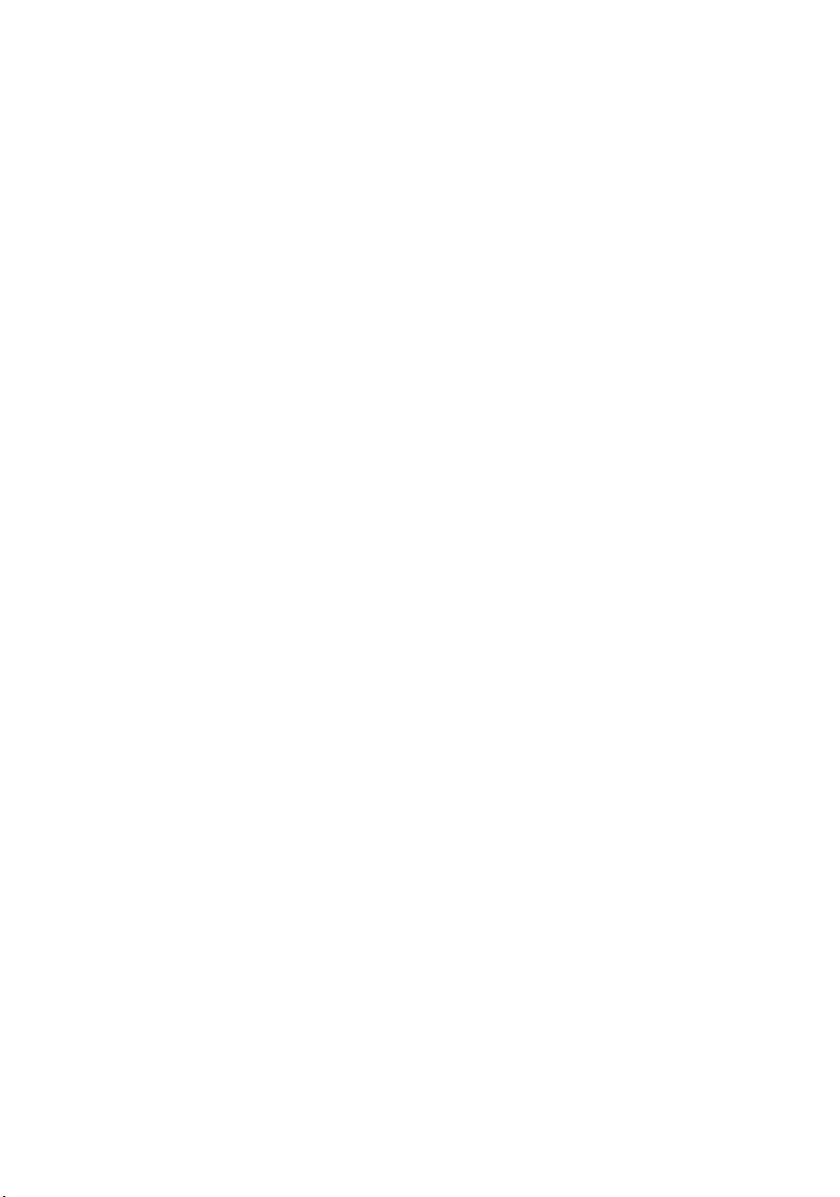
Благодарим Вас за покупку изделия марки Canon.
EOS-10D представляет собой высокопроизводительную цифровую однообъективную
зеркальную автофокусную камеру с большим CCD-датчиком с 6,30 млн. эффективных
пикселов. Камера совместима со всеми объективами Canon EF и обеспечивает высокую
скорость и комфортность съ¸мки в любое время. Камера рассчитана на все виды
фотосъ¸мки: от полностью автоматической до творческой съ¸мки на профессиональном
уровне. Сделанные снимки можно распечатывать прямо с камеры.
Изображения записываются на карту памяти CompactFlash.
Обязательно прочитайте настоящую Инструкцию для ознакомления с функциями камеры
и порядком работы с ней.
*Рекомендуется использовать CF-карты производства компании Canon.
Помехи радио- и телепри¸му (Декларация VCCI)
Данная камера относится к классу устройств информационной технологии,
уровень электромагнитных помех от которых не превосходит предельных значений
для класса B в соответствии со стандартами, установленными Японским добровольным
наблюдательным советом в области помех, создаваемых устройствами информационной
технологии (VCCI). Тем не менее данное устройство может создавать помехи радиоили телепри¸му при размещении в непосредственной близости от соответствующей
аппаратуры.
Проверьте камеру перед съ¸мкой
Перед началом работы с камерой обязательно проверьте е¸. Убедитесь в том,
что изображения правильно записываются на CF-карту. В случае невозможности записи
или считывания изображений на персональном компьютере из-за неисправности камеры
или CF-карты компания Canon не несет ответственности за потерянные данные
или причин¸нные неудобства.
Информация об авторских правах
Законодательство некоторых стран допускает использование фотографий людей
или некоторых объектов только для личных целей. Съ¸мка публичных представлений
или выставок также может быть запрещена.
Canon и EOS являются торговыми марками компании Canon.
•
Adobe и Photoshop являются торговыми марками корпорации Adobe Systems Incorporated.
•
CompactFlash является торговой маркой корпорации SanDisk.
•
IBM PC/AT является торговой маркой или зарегистрированной торговой маркой
•
корпорации International Business Machines (IBM).
Macintosh является торговой маркой или зарегистрированной торговой маркой
•
корпорации Apple в США и других странах.
Остальные торговые марки являются собственностью их владельцев.
•
2
Page 3
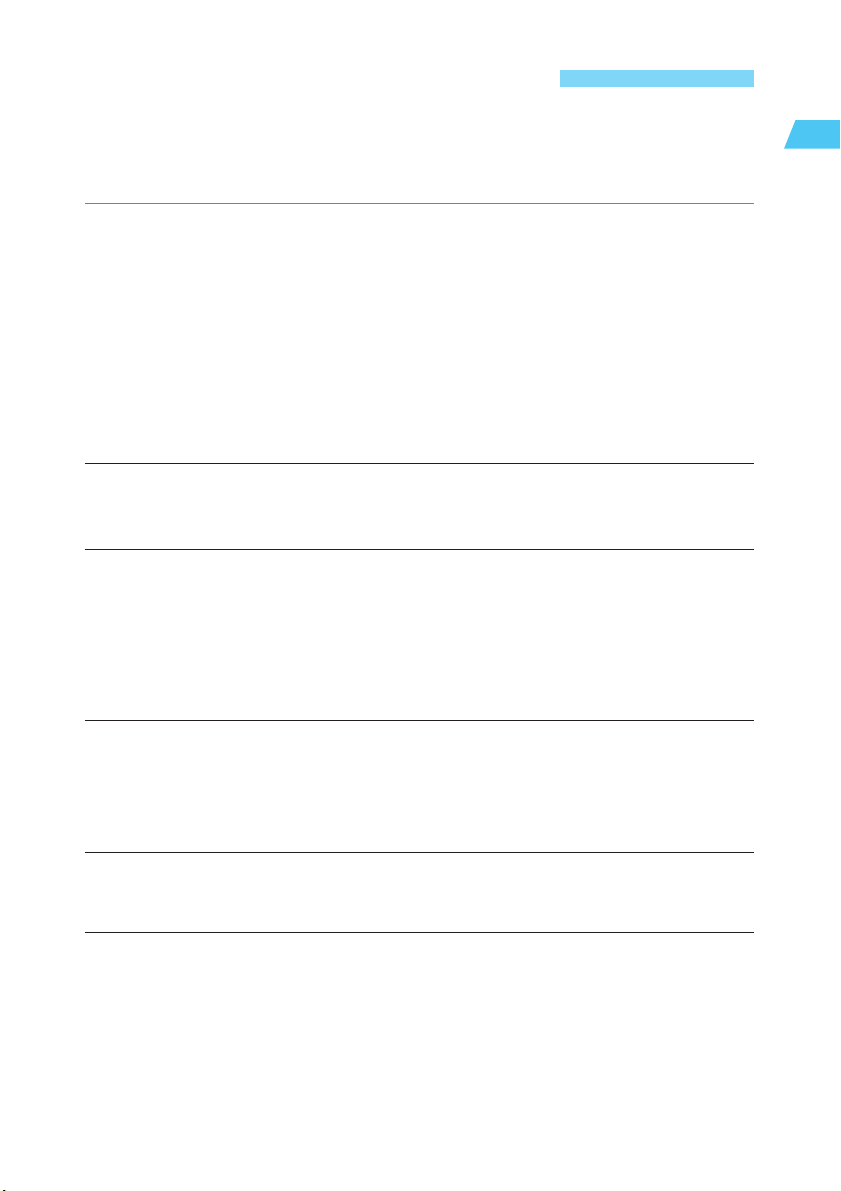
Контрольный список комплекта поставки
Убедитесь, что в комплект поставки камеры входит вс¸ перечисленное ниже
оборудование и дополнительные принадлежности. При отсутствии каких-либо
принадлежностей обращайтесь к своему дилеру.
Корпус камеры EOS 10D (с крышкой корпуса и резервным литиевым элементом
питания для сч¸тчика даты и времени)
Наглазник Eb
Аккумулятор BP-511 (с защитной крышкой)
Зарядное устройство CB-5L
Сетевой шнур для зарядного устройства
Интерфейсный кабель IFC-300PCU
Видеокабель VC-100
Шейный ремень EW-100DB (с крышкой окуляра видоискателя)
Компакт-диск EOS Digital Solution Disk
Компакт-диск Adobe Photoshop Elements Disk
Руководство по экплуатации EOS 10D (данный документ)
Руководствопо программному обеспечению EOS 10D
Описывает порядок установки программного обеспечения для переноса изображений
с камеры на персональный компьютер, работу с файлами RAW и порядок обработки
изображений.
Руководство по эксплуатации аккумулятора BP-511
Введение
Гарантийный талон
Краткое руководство пользователя
Аксессуары EOS 10D
Содержит описание основных принадлежностей для камеры EOS-10D.
∗ CF-карта в комплект поставки не входит. Е¸ следует приобрести дополнительно.
Рекомендуется использовать CF-карты производства Canon.
Настоящая цифровая камера поддерживает стандарт Exif 2.2 (называемый также
Exif Print). Exif Print представляет собой стандарт для улучшения связи между цифровой
камерой и принтером. При подключении к Exif Print-совместимому принтеру данные,
полученные во время съ¸мки, используются для оптимизации и значительного
повышения качества печати.
3
Page 4
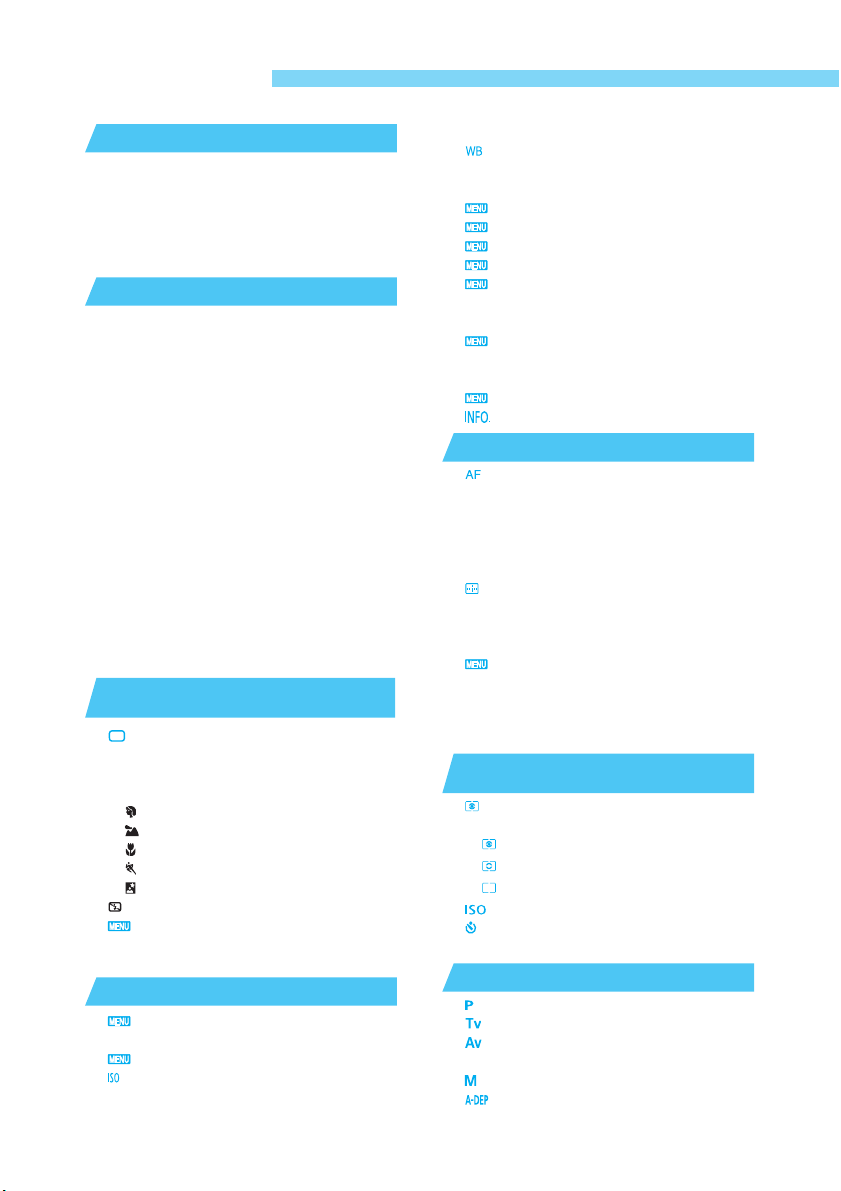
Содержание
Введение
Контрольный список комплекта поставки ................................... 3
Меры предосторожности
при обращении с камерой ........................................................... 10
Краткое руководство ................................................................... 12
Элементы камеры и их назначение ........................................... 14
Обозначения, используемые в настоящем Руководстве ........ 20
Перед началом работы .........................
1
Закрепление ремня ..................................................................... 21
Зарядка аккумулятора ................................................................. 22
Установка и извлечение аккумулятора ..................................... 24
Индикация уровня заряда аккумулятора ............................ 24
Питание камеры от бытовой электросети ................................. 26
Установка и снятие объектива ................................................... 27
Установка и извлечение CF-карты ............................................. 28
Основные операции .................................................................... 30
Выключатель питания .......................................................... 30
Кнопка спуска затвора .......................................................... 30
Использование электронных дисков ................................... 31
Использование меню .................................................................. 32
Экранное меню ...................................................................... 32
Порядок настройки ................................................................ 33
Пункты меню и установки по умолчанию ........................... 34
ЖК-монитор ........................................................................... 35
Возврат к настройкам по умолчанию .................................. 35
Диоптрийная регулировка ........................................................... 36
Как правильно держать камеру .................................................. 36
Съ¸мка в полностью
2
автоматическом режиме ......................
Съ¸мка в полностью автоматическом режиме ................. 38
Использование вспомогательного луча для
автофокусировки вместе со встроенной вспышкой ........... 39
Режимы программного управления изображением ................. 40
Портрет ............................................................................ 40
Пейзаж ............................................................................. 40
Крупный план .................................................................. 40
Спорт ............................................................................... 41
Ночной портрет ............................................................... 41
Отключение вспышки ........................................................... 41
Просмотр изображений ..................................................... 42
Просмотр изображений ........................................................ 42
Изменение времени просмотра ........................................... 43
Настройка камеры для съ¸мки ..........
3
Качество записи изображений .......................................... 46
Обработка изображения ....................................................... 47
Одновременная запись в форматах RAW и JPEG ......... 48
Установка чувствительности ISO ......................................... 49
Чувствительность ISO в зоне основных режимов ............. 49
Чувствительность ISO в зоне творческих режимов ........... 49
Выбор баланса белого ........................................................ 50
Баланс белого ....................................................................... 50
Установки баланса белого .......................................................... 51
Пользовательский баланс белого .................................... 52
Установка цветовой температуры .................................... 53
Автоматическая вилка баланса белого ........................... 54
Установка параметров обработки .................................... 56
21
37
45
Выбор цветового пространства ........................................ 58
Выбор пространства sRGB .................................................. 58
Выбор пространства Adobe RGB ......................................... 58
Способы нумерации файлов ............................................ 59
Непрерывная нумерация ..................................................... 59
Автоматический сброс .......................................................... 59
Автоматический поворот изображения ............................ 61
Проверка установок камеры ............................................ 62
Фокусировка ...........................................
4
Выбор режима автофокусировки ........................................ 64
Покадровый режим для съ¸мки неподвижных объектов .. 65
Фокусировка на объекты, смещенные
относительно центра ............................................................ 65
Следящая автофокусировка на движущиеся объекты ..... 66
Автоматическое переключение режимов автофокусировки66
Выбор точки автофокусировки ............................................. 67
Основная процедура выбора точки автофокусировки ...... 67
Автоматический выбор ......................................................... 68
Ручной выбор ........................................................................ 68
Регистрация и переключение точки автофокусировки ... 69
Регистрация точки автофокусировки .................................. 69
Переключение на зарегистрированную
точку автофокусировки ......................................................... 70
Если автофокусировка невозможна (ручная фокусировка) .... 71
Выбор режимов замера
5
экспозиции и перевода кадров ..........
Выбор режима замера экспозиции ...................................... 74
Режимы замера экспозиции ....................................................... 75
Оценочный замер ........................................................... 75
Частичный замер ............................................................ 75
Центрально-взвешенный интегральный замер ........... 75
Выбор режима перевода кадров ...................................... 76
Использование автоспуска .................................................... 77
Использование крышки окуляра видоискателя ........................ 78
Расширенные операции .......................
6
Программная автоматическая установка экспозиции ......... 80
Автоэкспозиция с приоритетом выдержки ......................... 82
Автоэкспозиция с приоритетом диафрагмы ...................... 84
Предварительный просмотр глубины резкости ........................ 85
Ручная установка экспозиции ............................................... 86
Автоэкспозиция с приоритетом глубины резкости ......... 88
63
73
79
4
Page 5
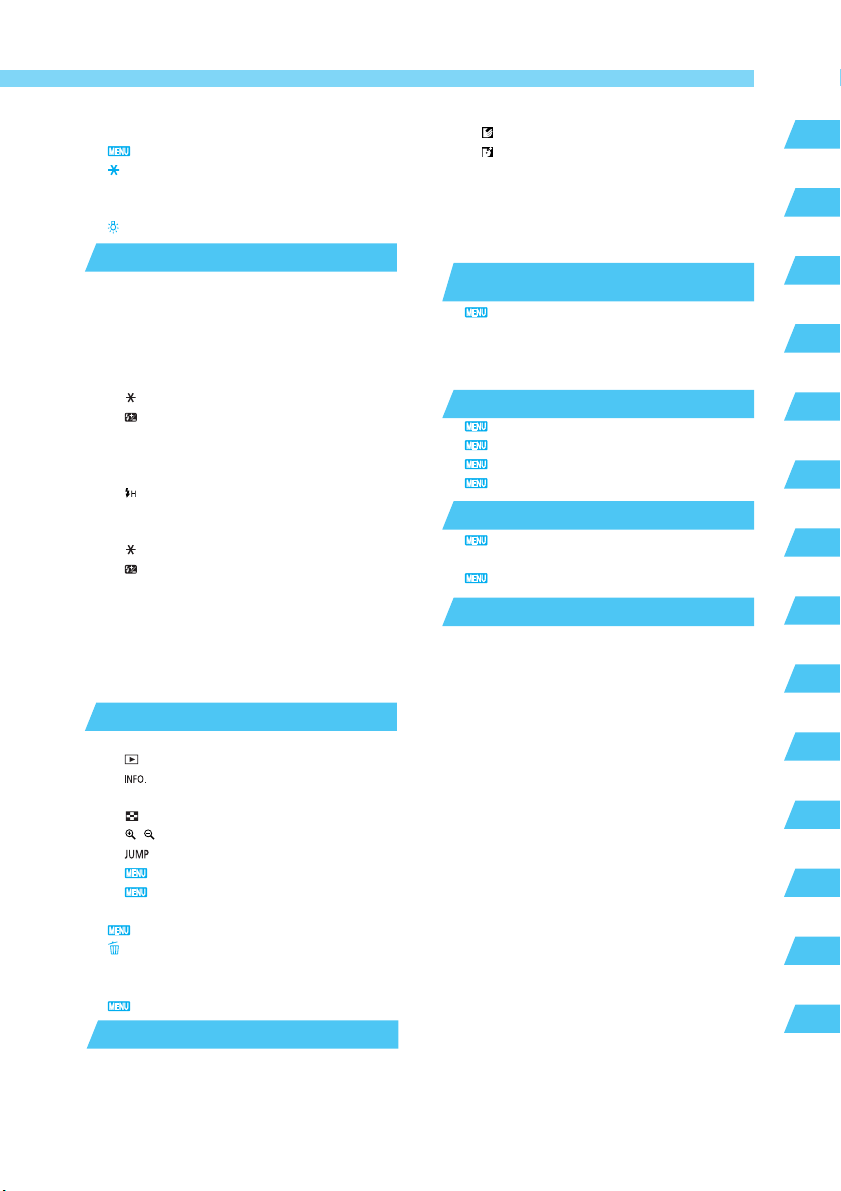
Содержание
Установка компенсации экспозиции .......................................... 89
Автоматическая экспозиционная вилка ........................... 90
Фиксация экспозиции ............................................................. 92
Длительная выдержка B ............................................................. 93
Блокировка зеркала в верхнем положении ............................... 94
Подсветка ЖК-монитора ........................................................ 94
Съ¸мка со вспышкой ............................
7
Использование встроенной вспышки ........................................ 96
Использование встроенной вспышки в основных режимах96
Использование встроенной вспышки
в творческих режимах ........................................................... 97
Использование функции уменьшения
эффекта “красных глаз” ....................................................... 99
Фиксация экспозиции при съ¸мке со вспышкой .......... 100
Компенсация экспозиции при съ¸мке со вспышкой ... 101
Съ¸мка со вспышкой Speedlite 550EX ..................................... 102
Полностью автоматическая вспышка ............................... 103
Работа со вспышкой во всех режимах съ¸мки ................. 103
Синхронизация вспышки при короткой
выдержке (режим FP-вспышки) ......................................... 104
FEB (экспозиционная вилка при съ¸мке со вспышкой) ... 104
Фиксация экспозиции при съ¸мке со вспышкой .......... 105
Компенсация экспозиции при съ¸мке со вспышкой ... 105
Моделирующая вспышка ................................................... 105
Беспроводное подключение нескольких вспышек /
Автоэкспозиция в режиме E-TTL .............................................. 105
Использование вспышек других производителей .................. 106
Автоматические вспышки Speedlite, работающие
в режимах TTL и A-TTL .............................................................. 106
Воспроизведение изображений .......
8
Воспроизведение изображений ............................................... 108
Одиночное изображение ............................................. 108
Изображение с информацией
о параметрах съ¸мки .......................................................... 109
Индексный режим ......................................................... 110
/ Просмотр с увеличением ...................................... 111
Переход через несколько изображений ................. 112
Автоматическое воспроизведение изображений ... 113
Поворот изображения ............................................... 114
Подключение к телевизору ....................................................... 115
Защита изображений ....................................................... 116
Стирание изображений ........................................................ 117
Стирание одного изображения .......................................... 117
Стирание всех изображений .............................................. 118
Форматирование CF-карты ............................................. 119
Прямая печать с камеры ....................
9
Прямая печать ........................................................................... 122
Подключение камеры к принтеру ............................................. 122
107
121
Подключение камеры к фотопринтеру ........................ 122
Подключение к струйному принтеру Canon ................ 124
Печать ......................................................................................... 125
Опции печати ............................................................................. 127
Установка количества ......................................................... 127
Установка стиля отпечатка ................................................ 127
95
Обрезка кадра ..................................................................... 129
DPOF: Формат заказа
10
цифровой печати .................................
Заказ на печать ................................................................ 132
Выбор изображений для печати ........................................ 133
Опции печати ....................................................................... 135
Прямая печать с параметрами DPOF ..................................... 137
Установки меню ...................................
11
Установки меню ............................................................... 140
Пользовательские функции ............................................ 145
Установка пользовательских функций ........................... 146
Сброс всех пользовательских функций ......................... 152
Техническое обслуживание ...............
12
Установка даты и времени .............................................. 154
Замена батареи даты/времени ................................................ 155
Чистка датчика изображения (CMOS) ............................ 156
Справочная информация ...................
13
Основные понятия ..................................................................... 160
Таблица функций ....................................................................... 163
Режимы автофокусировки и перевода кадров ........................ 163
Список предупреждений об ошибочной
установке экспозиции ................................................................ 164
Влияние фиксации экспозиции ................................................. 165
Программная кривая ................................................................. 165
Индикация выдержки затвора и диафрагмы .......................... 166
Сообщения на дисплее ............................................................. 167
Коды ошибок .............................................................................. 171
Поиск и устранение неполадок ................................................ 172
Основные аксессуары (приобретаются дополнительно) ...... 174
Состав системы ......................................................................... 176
Технические характеристики .................................................... 178
Указатель ................................................................................... 182
131
139
153
159
Ââåдение
1
2
3
4
5
6
7
8
9
10
11
12
13
5
Page 6
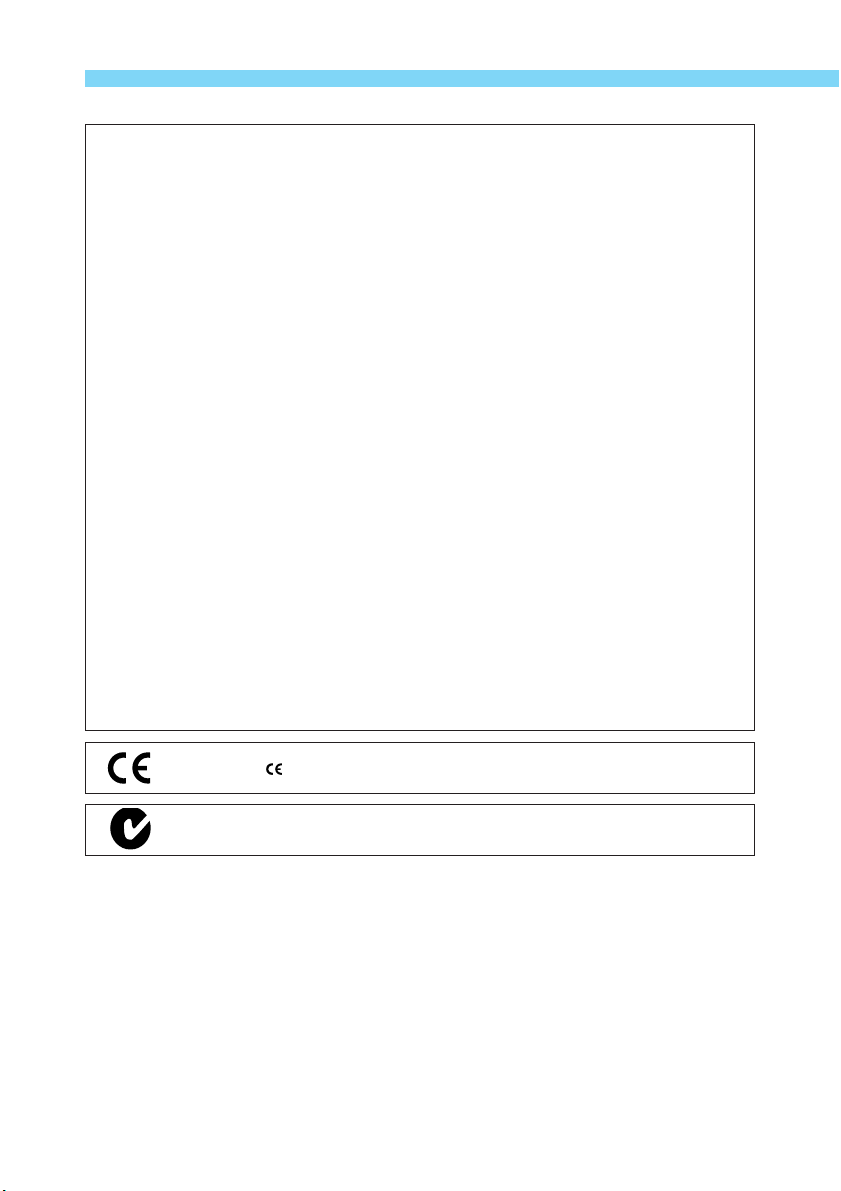
Digital Camera Model DS6031
This device complies with Part 15 of the FCC Rules. Operation is subject to the following
two conditions: (1) This device may not cause harmful interference, and (2) this device
must accept any interference received, including interference that may cause undesired
operation.
Note:This equipment has been tested and found to comply with the limits for class B
digital devices, pursuant to Part 15 of the FCC Rules. These limits are designed to
provide reasonable protection against harmful interference in a residential
installation. This equipment generates, uses and can radiate radio frequency
energy and, if not installed and used in accordance with the instructions, may cause
harmful interference to radio communications. However, there is no guarantee that
interference will not occur in a particular installation. If this equipment does cause
harmful interference to radio or television reception, which can be determined by
turning the equipment off and on, the user is encouraged to try to correct the
interference by one or more of the following measures:
— Reorient or relocate the receiving antenna.
— Increase the separation between the equipment and receiver.
— Connect the equipment into an outlet on a circuit different from that to which the
receiver is connected.
— Consult the dealer or an experienced radio/TV technician for help.
The cable with the ferrite core provided with the digital camera must be used with this
equipment in order to comply with Class B limits in Subpart B of Part 15 of the FCC rules.
Do not make any changes or modifications to the equipment unless otherwise specified in
the manual. If such changes or modifications should be made, you could be required to
stop operation of the equipment.
Canon U.S.A. Inc.
One Canon Plaza, Lake Success, NY 11042, U.S.A.
Tel No. (516)328-5600
Эта эмблема означает соответствие директивам Европейского сообщества
Эта эмблема означает, что изделие соответствует условиям электромагнитной
совместимости, принятым в Австралии.
6
Page 7
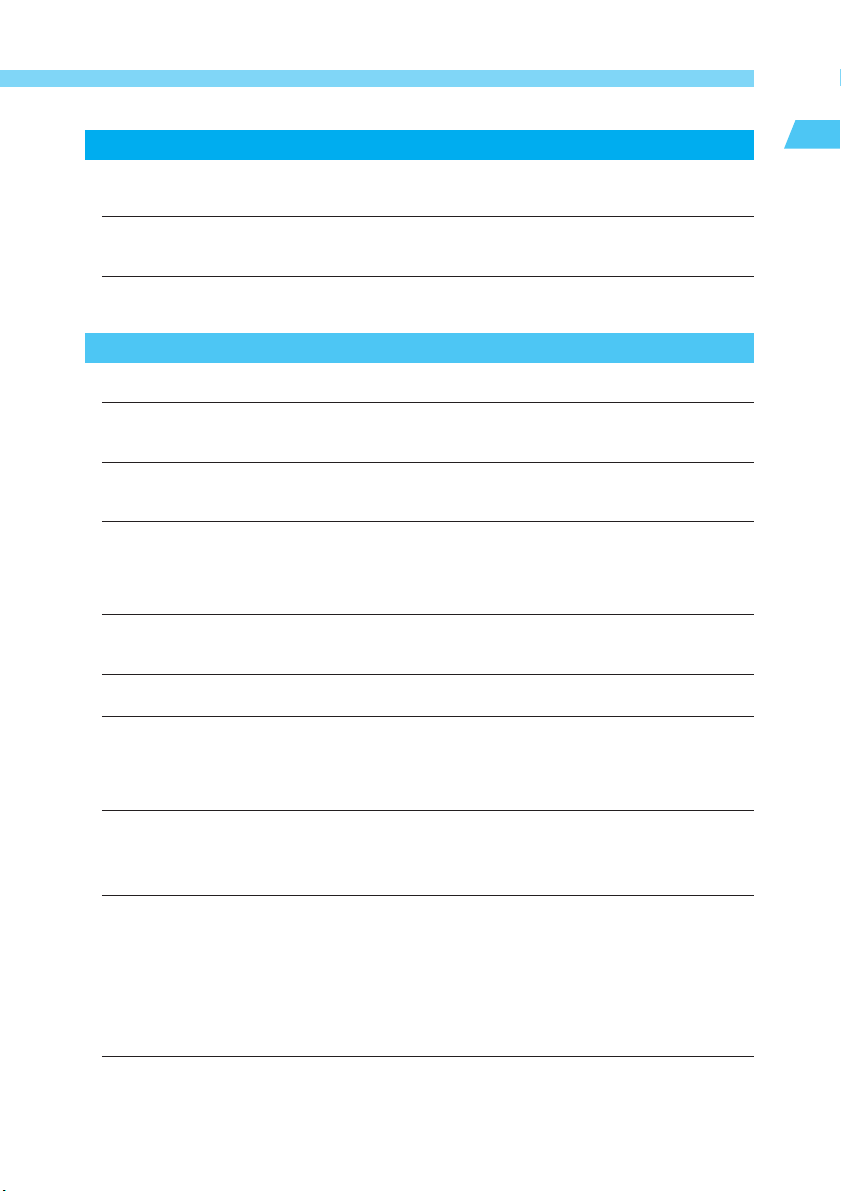
МЕРЫ ПРЕДОСТОРОЖНОСТИ
• Перед использованием камеры обязательно прочтите и уясните приведенные ниже правила
техники безопасности. Строго следите за соблюдением правил надлежащего обращения
с камерой.
• Привед¸нные ниже меры предосторожности позволяют обеспечить безопасную и правильную
эксплуатацию камеры и е¸ принадлежностей с целью предотвратить травмирование фотографа
и прочих лиц, а также избежать повреждения оборудования.
• Под термином “оборудование” в основном понимается камера и дополнительные
принадлежности для е¸ питания.
ПРЕДОСТЕРЕЖЕНИЯ
• Не направляйте камеру или снятый с не¸ объектив прямо на солнце и на другие яркие источники
света, так как при этом можно повредить зрение.
• Храните оборудование в местах, недоступных для детей и подростков. Случайное повреждение
камеры или элементов питания может привести к серь¸зной травме ребенка. Кроме того,
попадание ремня на шею реб¸нка может привести к удушению.
• Особенно внимательно следите за тем, чтобы используемый в камере литиевый элемент питания
CR2025 не попал в руки реб¸нка. Если реб¸нок проглотил элемент питания, немедленно
обратитесь к врачу.
• Не пытайтесь разобрать или модифицировать какую-либо деталь оборудования. Разборка
или модифицирование оборудования может привести к поражению электрическим током
высокого напряжения. Проверка, переделка и ремонт внутренних деталей должны производиться
только квалифицированным сервисным персоналом, который уполномочен дистрибьютором
или службой поддержки клиентов компании Canon.
• Во избежание поражения электрическим током не дотрагивайтесь до внутренних деталей, доступ
к которым открылся в результате повреждения оборудования. При первой возможности
обратитесь к дистрибьютору камеры или в службу поддержки клиентов компании Canon.
• Немедленно прекратите эксплуатацию оборудования в случае появления дыма или резкого
запаха.
• Нарушение этого требования может привести к возгоранию или поражению электрическим током.
Немедленно установите выключатель питания камеры в выключенное положение и удалите
из камеры аккумулятор или отсоедините сетевой шнур от электрической розетки. Обратитесь
к дистрибьютору камеры или в ближайшее отделение службы поддержки клиентов компании
Canon.
• Прекратите эксплуатацию оборудования, если оно упало или если поврежд¸н корпус.
Нарушение этого требования может привести к возгоранию или поражению электрическим током.
Немедленно установите выключатель питания камеры в выключенное положение и удалите
из камеры аккумулятор или отсоедините сетевой шнур от электрической розетки. Обратитесь
к дистрибьютору камеры или в ближайшее отделение службы поддержки клиентов компании Canon.
• Не допускайте попадания оборудования в воду или другие жидкости. Не допускайте попадания
жидкости внутрь камеры. Камера не является водонепроницаемой. В случае контакта наружной
части камеры с жидкостью или содержащим соль воздухом протрите камеру мягкой
абсорбирующей тканью. В случае попадания воды или прочих посторонних веществ внутрь
камеры немедленно установите выключатель питания камеры в выключенное положение
и удалите из камеры аккумулятор или отключите сетевой шнур от электрической розетки.
Продолжение эксплуатации оборудования может привести к возгоранию или поражению
электрическим током. Обратитесь к дистрибьютору камеры или в ближайшее отделение службы
поддержки клиентов компании Canon.
• Не используйте вещества, содержащие спирт, бензин, растворители и прочие горючие вещества,
для чистки и обслуживания оборудования. Использование этих веществ может привести
к возгоранию
.
Введение
7
Page 8
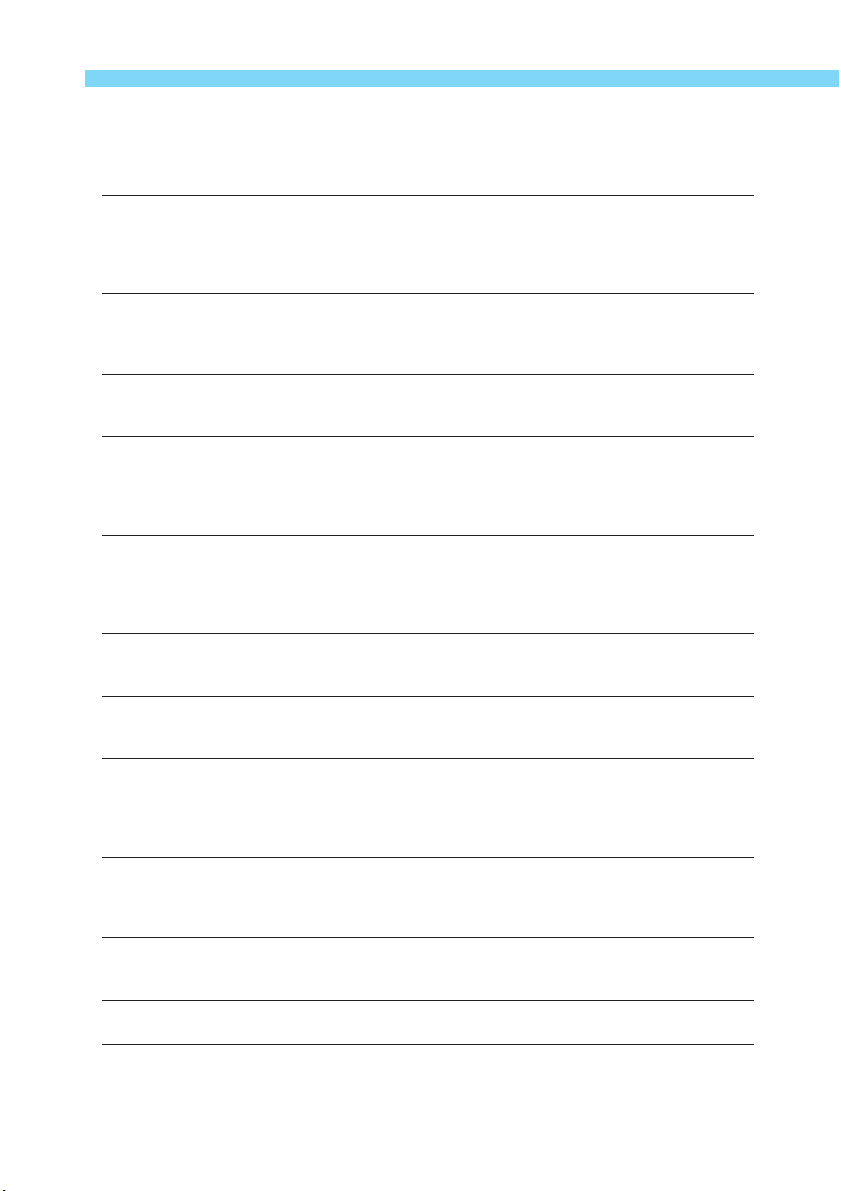
• Запрещается резать, повреждать или модифицировать сетевой шнур и ставить на него тяж¸лые
предметы. Любые подобные действия могут вызвать короткое замыкание и привести к пожару
или поражению электрическим током. Разорванный или поврежд¸нный сетевой шнур следует
заменить.
• Не прикасайтесь к сетевому шнуру влажными руками. Это может привести к поражению
электрическим током. При отключении шнура следует держать его за вилку. Запрещается
тянуть за гибкую часть шнура, так как это может привести к его повреждению и оголению
проводов и изоляции, что является потенциальным источником пожара или поражения
электрическим током.
• Использование других источников питания, кроме специально рекомендованных для данного
оборудования, может привести к его перегреву, деформации и возгоранию, а также
к поражению электрическим током и возникновению иных опасных ситуаций. Используйте
только рекомендованные источники питания.
• Во избежание опасности поражения электрическим током перед подключением
интерфейсного кабеля выключите компьютер и отсоедините сетевой шнур от электрической
розетки.
• Не кладите аккумулятор вблизи источников тепла и не подвергайте их прямому воздействию
огня или тепла.Не погружайте аккумулятор в воду. Подобные действия могут привести
к повреждению аккумуляторов или элементов питания и вытеканию вызывающей коррозию
жидкости, которая может явиться причиной пожара, поражения электрическим током, взрыва
или серь¸зной травмы.
• Не разбирайте, не модифицируйте и не нагревайте аккумулятор: это может привести
к травмам вследствие взрыва. Немедленно промойте водой участок тела, особенно глаза
и рот, а также одежду в случае попадания на них содержимого аккумулятора или элемента
питания. При попадании этих веществ в глаза или в рот немедленно промойте их водой
и обратитесь к врачу.
• Не допускайте падения аккумулятора и не подвергайте его значительным механическим
нагрузкам, способным повредить его корпус. Это может вызвать утечку электролита
и травмы.
• Не закорачивайте клеммы аккумулятора при помощи металлических предметов, например,
держателей ключей. Это может привести к перегреву, ожогам и другим травмам. Для
транспортировки и хранения аккумуляторного блока используйте прилагаемый футляр.
• Перед тем как выбросить аккумулятор, заклейте его клеммы лентой или иным изоляционным
материалом для предотвращения прямого контакта с другими предметами. Соприкосновение
с металлическими и другими предметами в контейнере для мусора может привести к пожару
или взрыву. Аккумуляторы следует выбрасывать в специально отведенные для этого места,
если таковые предусмотрены в месте Вашего проживания.
• Использование любых других аккумуляторов, кроме специально рекомендованных
для данного оборудования, может вызвать взрыв или утечку электролита и привести к пожару,
травме или повреждению окружающих предметов. Следует использовать только
рекомендуемые аккумуляторы и принадлежности.
• Для зарядки аккумулятора BP-511 используйте только рекомендованное зарядное
устройство. При использовании любых других зарядных устройств возможны перегрев,
деформация, возгорание или поражение электрическим током.
• Когда камера не используется, отключите компактный блок питания от камеры и
электрической штепсельной розетки для предотвращения пожара и прочих опасных ситуаций.
• Разъ¸м со стороны камеры на кабеле сетевого блока питания предназначен исключительно
для камеры EOS 10D. Не используйте его с другими изделиями или аккумуляторами.
Существует риск возникновения пожара и прочих опасных ситуаций.
8
Page 9
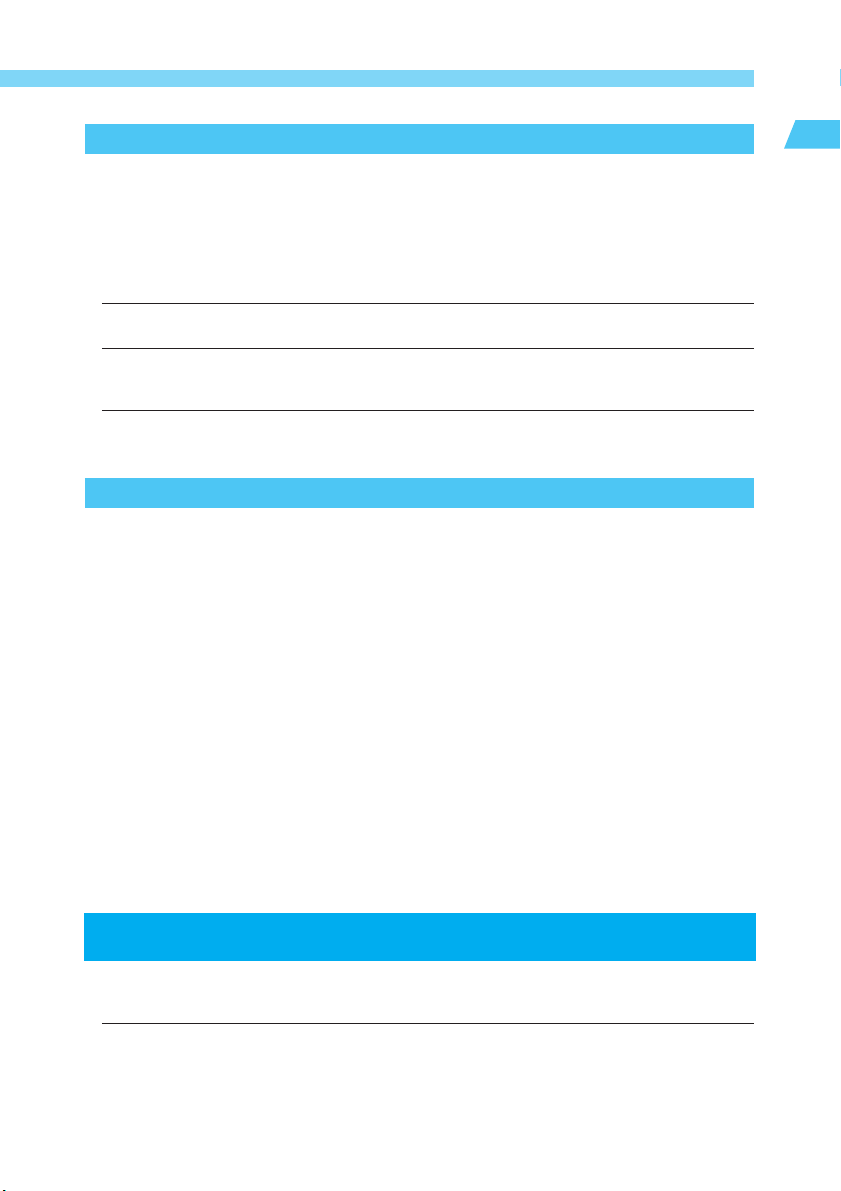
МЕРЫ ПРЕДОСТОРОЖНОСТИ
• Не следует использовать, оставлять или хранить оборудование в местах, подверженных
воздействию интенсивного солнечного света или высокой температуры, например,
на приборном щитке или в багажнике автомобиля. Воздействие яркого солнечного света
или тепла может привести к утечке электролита из аккумулятора, его перегреву или взрыву и,
как следствие, к пожару, ожогу и иным травмам. Высокая температура может также вызвать
деформацию корпуса.
При использовании зарядного устройства для зарядки аккумулятора необходимо обеспечить
хорошую вентиляцию.
• Не храните оборудование во влажных или запыл¸нных местах. Это может привести к пожару,
поражению электрическим током и прочим повреждениям.
• Оберегайте камеру от сильных ударов и механических нагрузок, которые могут привести
к травме фотографа или повреждению оборудования, переносимого или удерживаемого
с помощью наручного ремня.
• Будьте внимательны и не закрывайте вспышку пальцами в процессе съ¸мки. Кроме того,
не прикасайтесь к поверхности вспышки после съ¸мки нескольких кадров подряд. Это может
привести к ожогу.
Предотвращение неисправностей
Избегайте воздействия сильных магнитных полей
Не держите камеру в непосредственной близости от электродвигателей и прочего
оборудования, генерирующего сильные электромагнитные поля. Воздействие сильных
электромагнитных полей может привести к неисправности камеры или повреждению
изображения.
Не допускайте образования конденсата
Быстрое перемещение оборудования из зоны высокой температуры в зону низкой температуры
и наоборот может привести к образованию конденсата (капель воды) на внешних и внутренних
поверхностях камеры. Для предотвращения этого явления можно поместить оборудование
внутрь герметичного пластикового пакета и подождать медленного выравнивания температур,
после чего извлечь оборудование из пакета.
При образовании конденсата внутри камеры
При обнаружении конденсата немедленно прекратите работу с камерой. Продолжение
эксплуатации может привести к выходу камеры из строя. Удалите CF-карту
и аккумулятор,отсоедините от камеры сетевой шнур (если он подключ¸н) и дождитесь полного
испарения влаги перед возобновлением работы с камерой.
Длительное хранение
Если камера не используется в течение длительного времени, необходимо удалить аккумулятор
(кроме литиевой батареи CR2025) и хранить оборудование в над¸жном месте. При длительном
хранении камеры с установленным аккумулятором сокращается срок службы аккумулятора
и возможно повреждение камеры.
Обеспечение безопасности и меры по предупреждению
неисправностей
• Не извлекайте CF-карту из камеры, если мигает индикатор обращения к CF-карте.
Так как индикатор мигает во время записи или чтения данных с карты, извлечении CF-карты
в этот момент может привести к е¸ повреждению.
• Используйте только кабель, входящий в комплект поставки камеры. Для подключения камеры
к компьютеру используйте интерфейсный кабель из комплекта поставки. Применение любого
другого кабеля может привести к возникновению неисправности.
Введение
9
Page 10
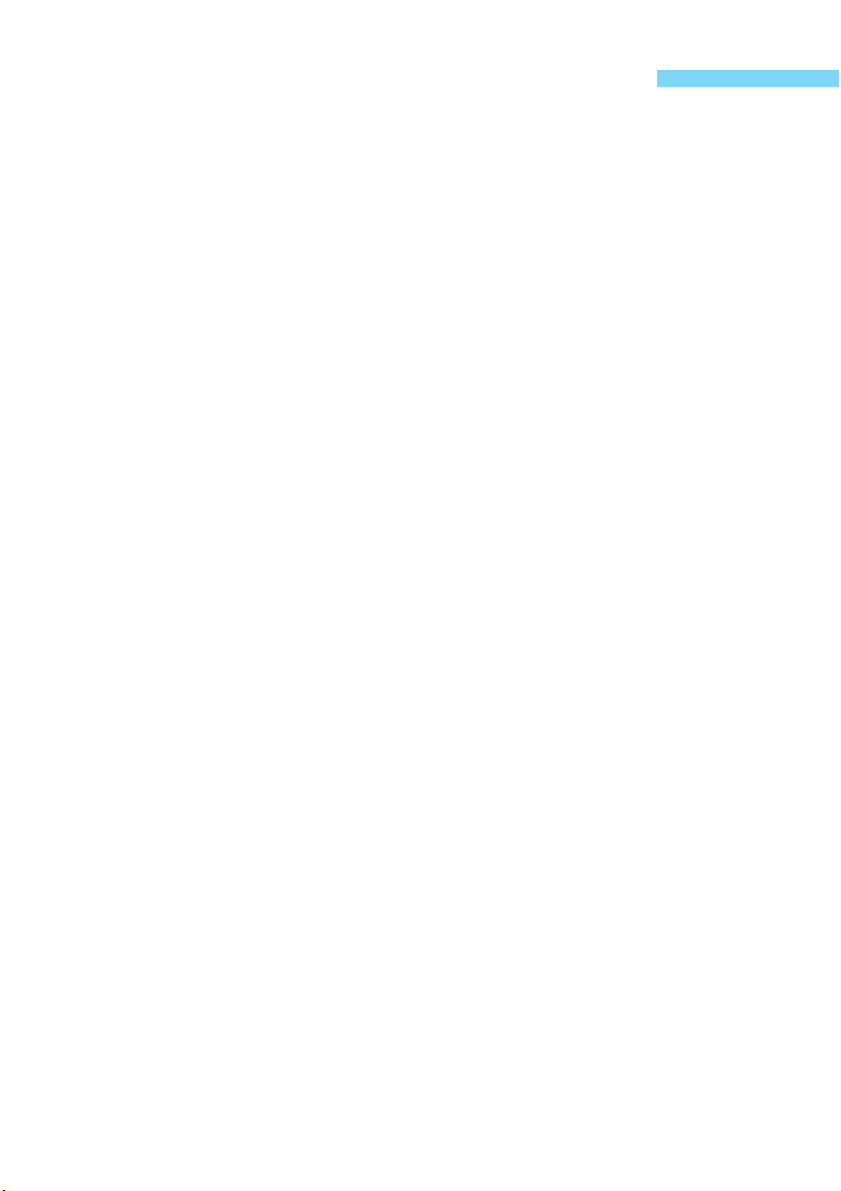
Меры предосторожности при обращении с камерой
Камера
(1) Камера представляет собой высокоточный аппарат. Избегайте падения камеры
и механических воздействий на не¸.
(2) Камера не является водонепроницаемой, е¸ нельзя использовать при повышенной
влажности или под водой. Если камера намокла, незамедлительно обратитесь
в ближайший сервисный центр компании Canon. Если на камеру попало небольшое
количество воды, протрите е¸ чистой сухой тканью. Если камера подверглась
воздействию сол¸ного воздуха, тщательно протрите е¸ слегка влажной тканью.
(3) Не оставляйте камеру вблизи устройств, генерирующих сильные магнитные поля,
например, рядом с магнитами или электродвигателями. Не используйте
и не оставляйте камеру в местах, в которых генерируются сильные
электромагнитные сигналы, например, рядом с вышками радиопередатчиков.
Сильные электромагнитные сигналы могут вызвать неполадки в работе камеры
и стереть записанные изображения.
(4) Не оставляйте камеру в местах с высокой температурой, например, в автомобиле
под прямыми солнечными лучами. Высокие температуры могут привести
к повреждению камеры.
(5) Камера содержит высокоточные электронные компоненты. Не пытайтесь
самостоятельно разбирать или ремонтировать камеру.
(6) Пыль с объектива, окуляра видоискателя, зеркала и фокусировочного экрана
следует удалять с помощью груши для чистки объективов, которую можно купить
в магазине. Не используйте для протирки корпуса или объектива камеры чистящие
средства, содержащие органические растворители. Если камера сильно
загрязнена, обратитесь к ближайшему дилеру Canon.
(7) Не прикасайтесь к электрическим контактам камеры. Это может привести
к коррозии контактов и нарушить нормальную работу камеры.
(8) При быстром переносе камеры с холода в т¸плое помещение на ней и на е¸
внутренних деталях может образоваться конденсат. Для его предотвращения
предварительно поместите камеру в закрытый пластиковый пакет. Не вынимайте
камеру из пакета, пока она не нагреется до температуры окружающей среды.
(9) Во избежание повреждения камеры не используйте камеру, если на ней
образовался конденсат. В этом случае извлеките из камеры CF-карту
и аккумулятор и подождите, пока конденсат испарится. Камерой можно
пользоваться только после испарения конденсата.
(10) Если планируется не использовать камеру в течение длительного времени,
то извлеките из не¸ аккумулятор и храните камеру в сухом, прохладном
помещении с хорошей вентиляцией. Во время хранения камеры периодически
спускайте затвор, чтобы убедиться в его работоспособности.
(11) Не следует хранить камеру в местах, в которых используются химические
вещества, потенциально вызывающие коррозию, например, в лаборатории.
(12) Если камера в течение длительного времени была на хранении, перед
е¸ использованием следует проверить е¸ компоненты. Если камера некоторое
время не использовалась, или планируется сделать важные снимки (отдых
за рубежом и т.п.), то заранее проверьте камеру у дилера Canon либо
самостоятельно убедитесь в правильности работы компонентов камеры.
ЖК-дисплей и ЖК-монитор
(1) ЖК-монитор изготовлен с использованием высокоточной технологии. Тем не менее
на мониторе может быть несколько неработоспособных пикселов, на месте
которых постоянно отображаются ч¸рные или красные точки. Их количество
не превышает 0,01 процента от общего количества эффективных пикселов.
Это не считается неисправностью и не влияет на записываемые изображения.
(2) Не нажимайте на ЖК-дисплей и не стучите по нему, так как это может привести
к появлению трещин и повреждению дисплея.
10
Page 11
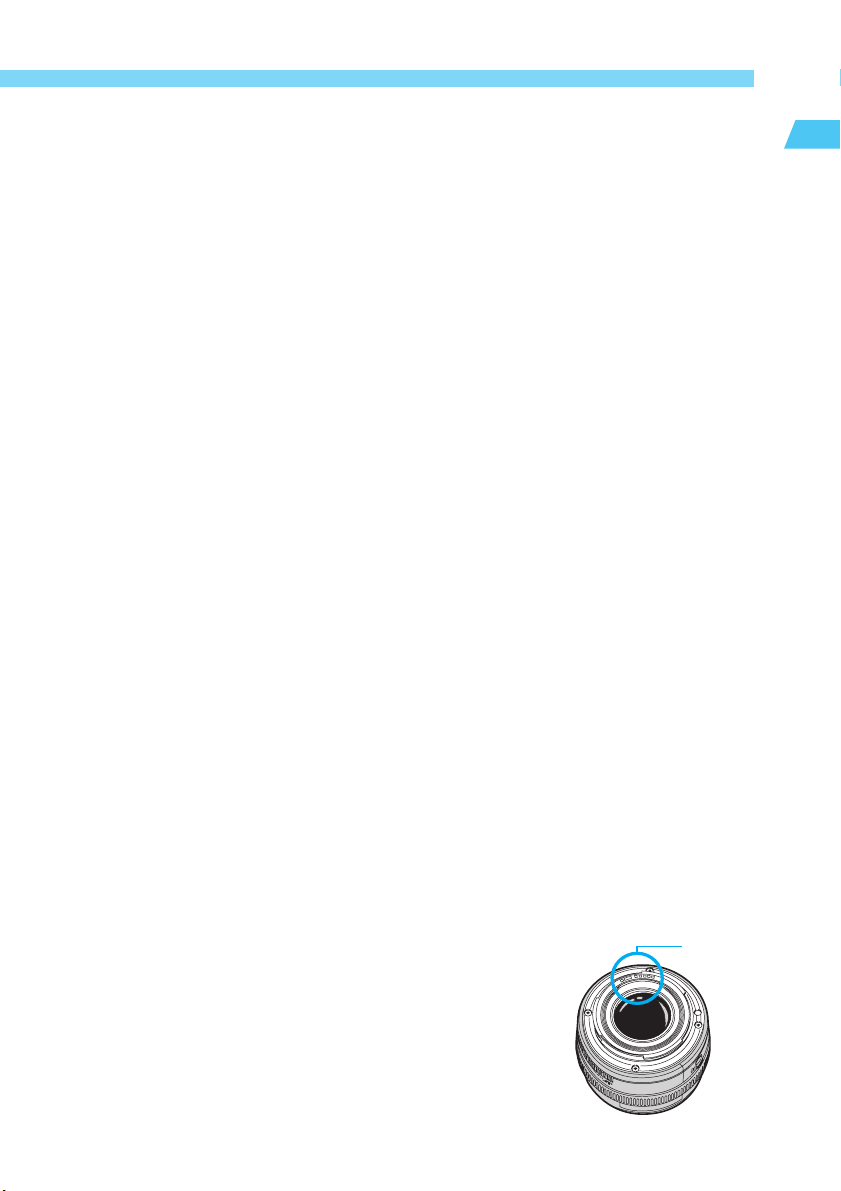
Меры предосторожности при обращении с камерой
(3) При загрязнении ЖК-дисплея очистите его с помощью продаваемой в магазине
груши для чистки объективов или осторожно протрите мягкой тканью, чтобы
не поцарапать экран. В случае очень сильного загрязнения ЖК-дисплея обратитесь
к ближайшему дилеру Canon.
(4) Времяреакции ЖК-дисплея при низких температурах возрастает, а при высоких
температурах экран ЖК-дисплея может стать т¸мным. При комнатной температуре
обычные свойства дисплея восстанавливаются.
Литиевый элемент питания для сч¸тчика даты
и времени
(1) Храните литиевые элементы питания в местах, недоступных для детей.
Химические вещества, содержащиеся в этих элементах питания, представляют
очень большую опасность при случайном проглатывании. В этом случае
немедленно обратитесь к врачу.
(2) Не берите элемент питания металлическими инструментами, такими,
как плоскогубцы — это вызовет короткое замыкание.
(3) Не разбирайте и не нагревайте элемент питания — он может разрушиться.
CF-карта
(1) CF-карта является высокоточным устройством. Не роняйте CF-карты
и не подвергайте их воздействию вибрации. В противном случае записанные
на карте изображения могут быть утрачены.
(2) Не храните и не используйте CF-карты рядом с объектами, являющимися
источниками магнитных полей (например, рядом с телевизорами,
громкоговорителями или магнитами), а также в местах, в которых скапливается
статическое электричество. В противном случае записанные на CF-карте
изображения могут быть утрачены.
(3) Не оставляйте CF-карты под прямыми солнечными лучами или рядом
с нагревательными приборами. В противном случае карты могут покоробиться
и стать непригодными для использования.
(4) Не допускайте попадания жидкости на CF-карты.
(5) Для защиты данных, записанных на CF-карты, храните карты в футляре или в шкафу.
(6) Пользуйтесь только CF-картами, одобренными Canon. В противном случае запись
или воспроизведение могут оказаться невозможны.
(7) Не изгибайте CF-карты и не подвергайте их сильным ударам.
(8) Не храните CF-карты в жарких, пыльных или влажных местах, а также в местах,
в которых накапливается статическое электричество или присутствуют магнитные
ïîëÿ.
Введение
Электрические контакты объектива
После снятия объектива с камеры наденьте защитные
крышки камеры или поставьте объектив задней стороной
вверх, чтобы не поцарапать поверхность объектива
и не повредить электрические контакты.
Контакты
11
Page 12
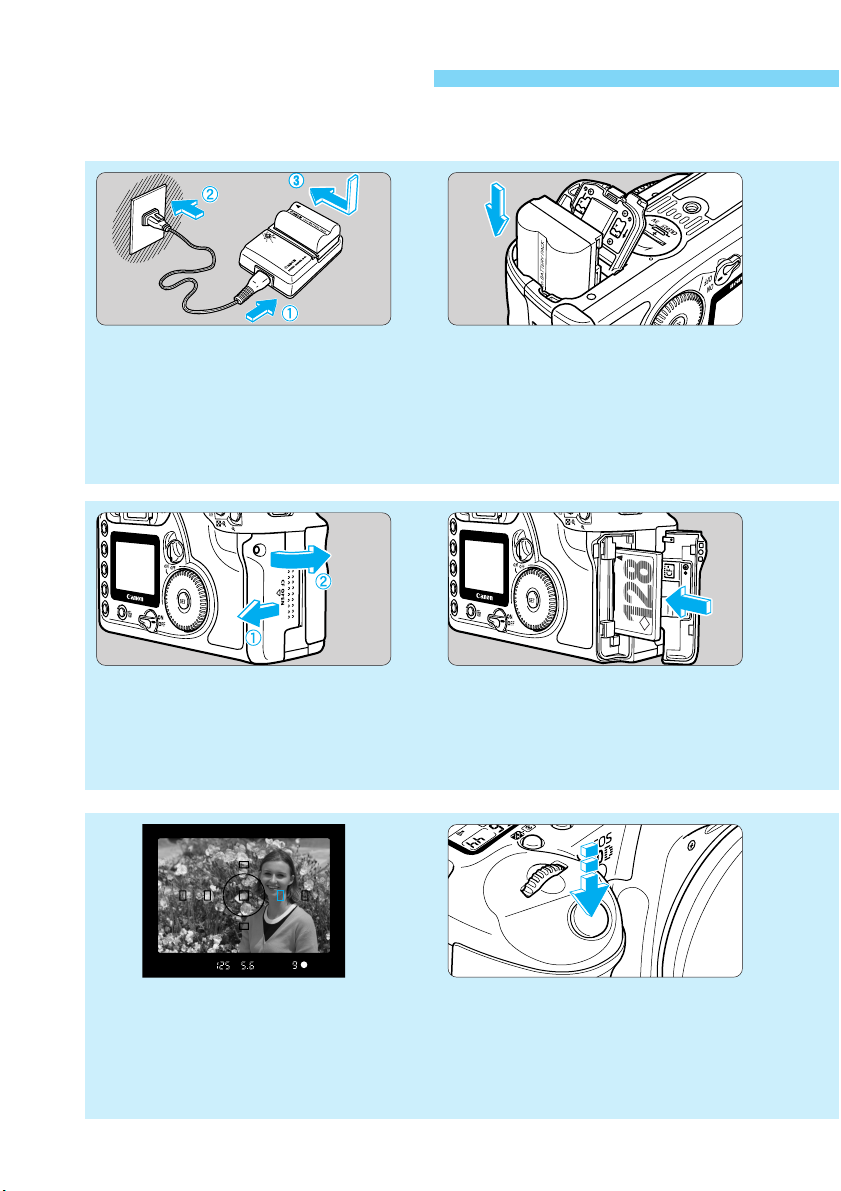
Краткое руководство
Подробные инструкции см. на страницах, указанных в скобках.
Зарядите аккумулятор.
Подсоедините сетевой шнур к заряд-
12
ному устройству и установите аккумулятор. Когда индикатор зарядки перестанет мигать и будет гореть непрерывно, аккумулятор полностью заряжен. Полная зарядка аккумулятора
занимает приблизительно 90 мин.
(ñòð. 22)
Откройте крышку гнезда
CF-карты.
56
Сдвиньте крышку в показанном
стрелкой направлении, затем
откройте крышку. (ñòð. 28)
Установите аккумулятор.
Откройте крышку батарейного
отсека и вдвиньте аккумулятор
до фиксации на месте.
Нажмите на крышку, чтобы
она закрылась с характерным
щелчком. (ñòð. 24)
Откройте крышку гнезда
CF-карты.
Сдвиньте крышку в показанном
стрелкой направлении, затем
откройте крышку. (ñòð. 28)
Сфокусируйте камеру
на объект.
9
Посмотрите в видоискатель и наведите точку автофокусировки
на фотографируемый объект.
Затем нажмите наполовину кнопку
спуска затвора для осуществления
фокусировки. (ñòð. 30)
12
10
Произведите съ¸мку.
Полностью нажмите кнопку
спуска затвора
(ñòð. 30).
Page 13
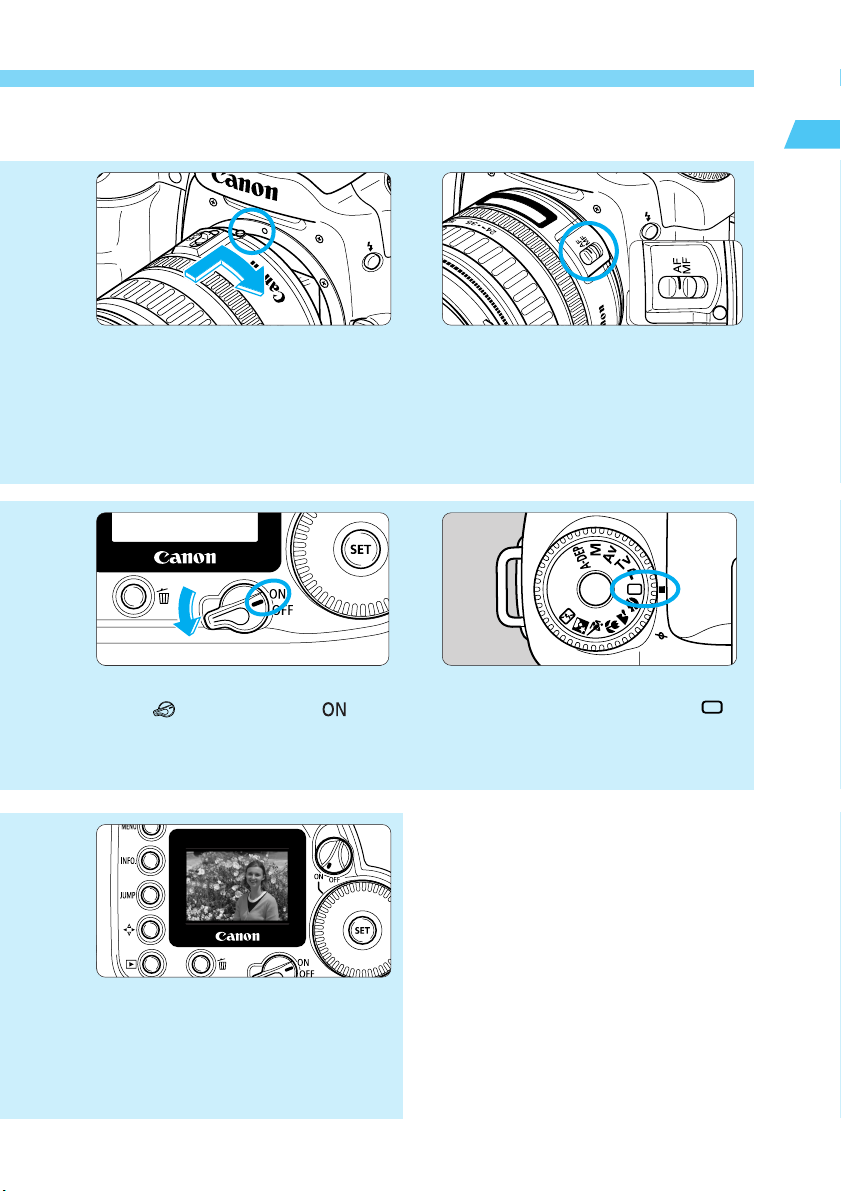
Краткое руководство
Введение
Установите объектив.
Совместите красные точки
на объективе и на камере
и поверните объектив
в направлении, указанном
на рисунке стрелкой,
до его фиксации на месте.
(ñòð. 27).
Поверните переключатель
< > в положение < >.
7
(ñòð. 30)
Переключатель режимов
фокусировки на объективе
43
установите в положение
(ñòð. 27)
AF.
Поверните диск установки
режима в положение <
8
(полностью автоматический режим).
Порядок просмотра других снятых
•
кадров описан в разделах “Просмотр
изображений” (стр. 42)
и “Воспроизведение изображений”
(стр. 108).
Стирание снятых кадров описано
•
в разделе “Стирание изображения”
(ñòð. 117).
(ñòð. 38)
>
11
Просмотрите изображение
на ЖК-дисплее.
Только что снятое изображение
оста¸тся на экране в течение
приблизительно 2 с.
Время отображения можно
изменить (ñòð. 43).
13
Page 14
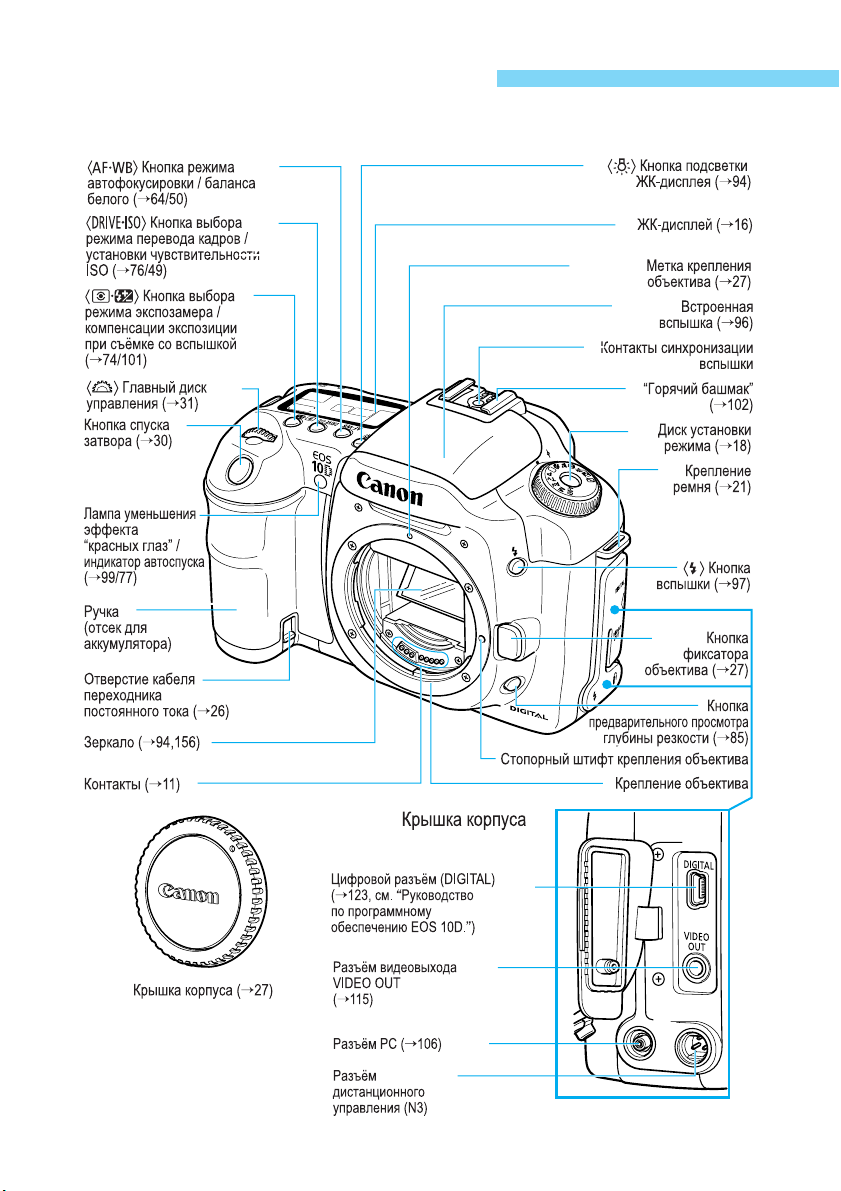
Элементы камеры и их назначение
Дополнительные сведения приведены на страницах, указанных в скобках (→) .
14
Page 15
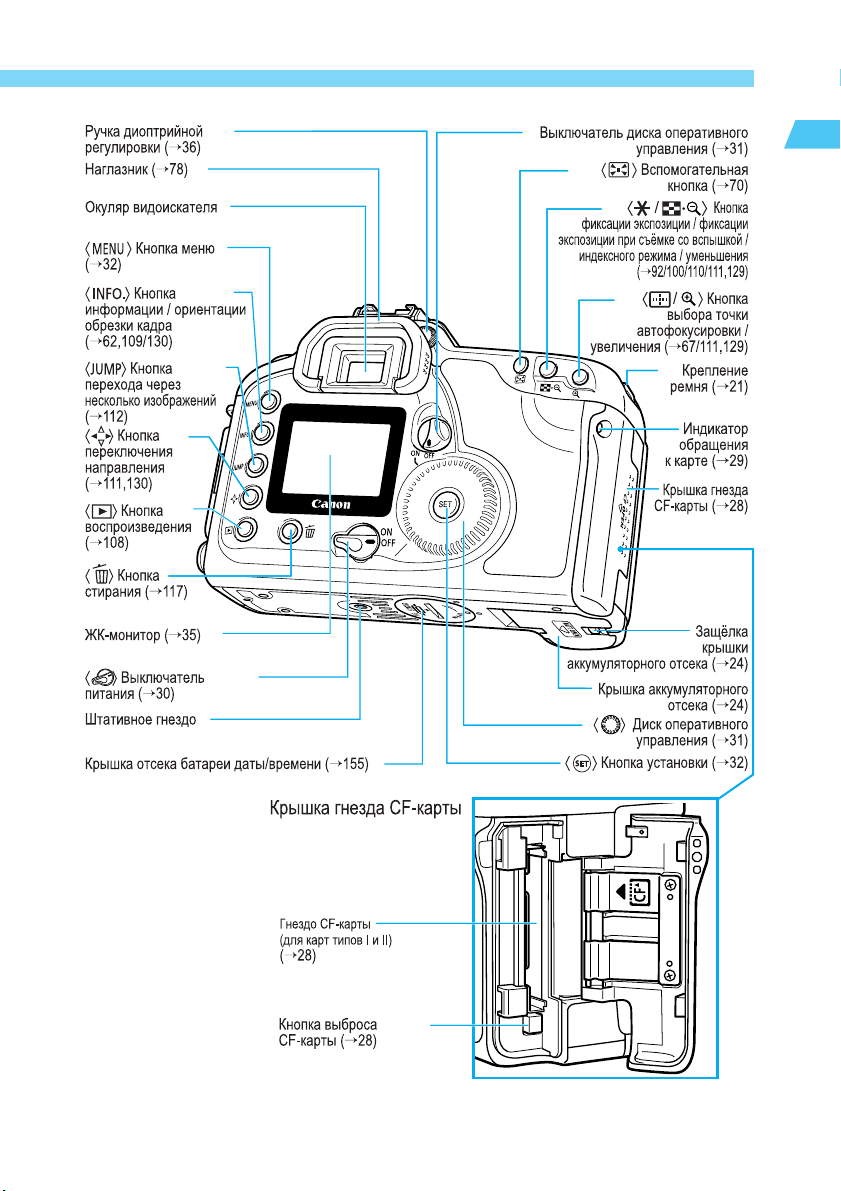
Элементы камеры и их назначение
Введение
15
Page 16
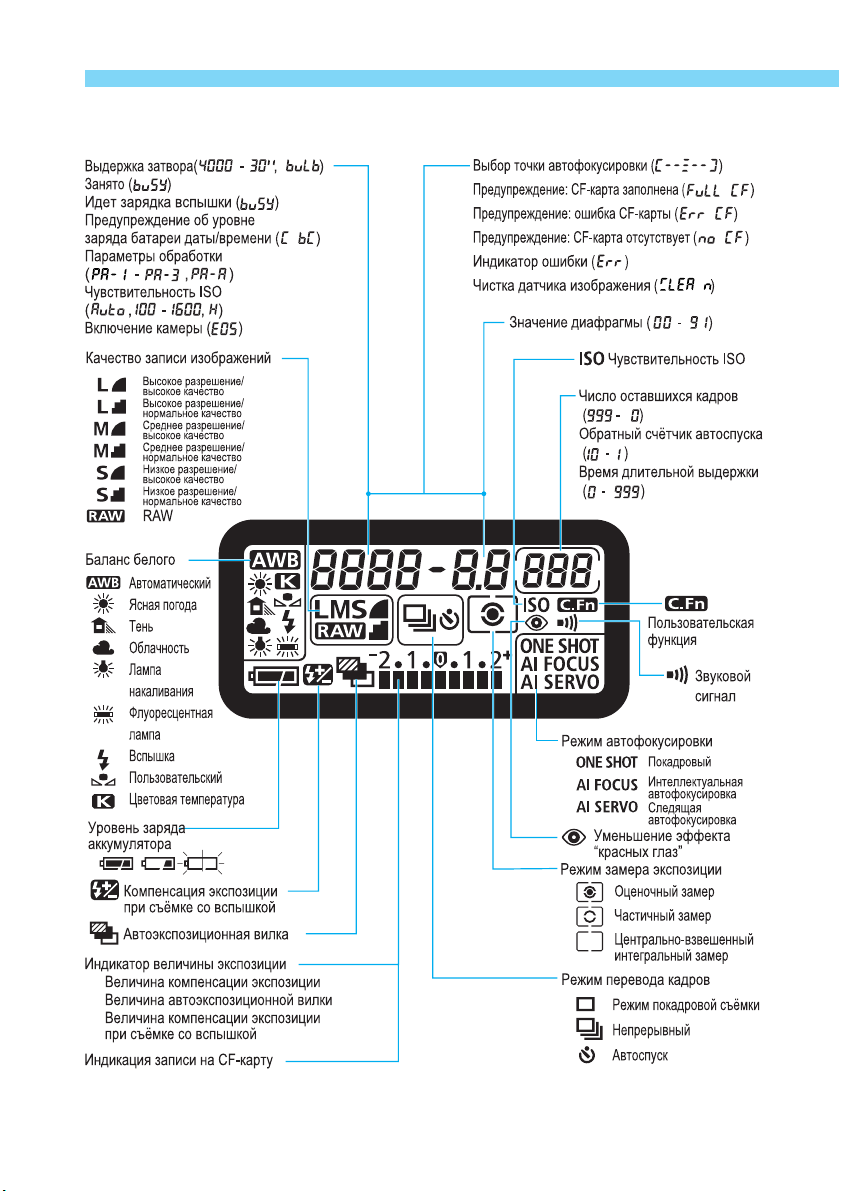
Элементы камеры и их назначение
ЖК-дисплей
На привед¸нном выше рисунке показаны все возможные значки и индикаторы
на ЖК-дисплее. В действительности отображаемые значения зависят от условий съ¸мки.
16
Page 17
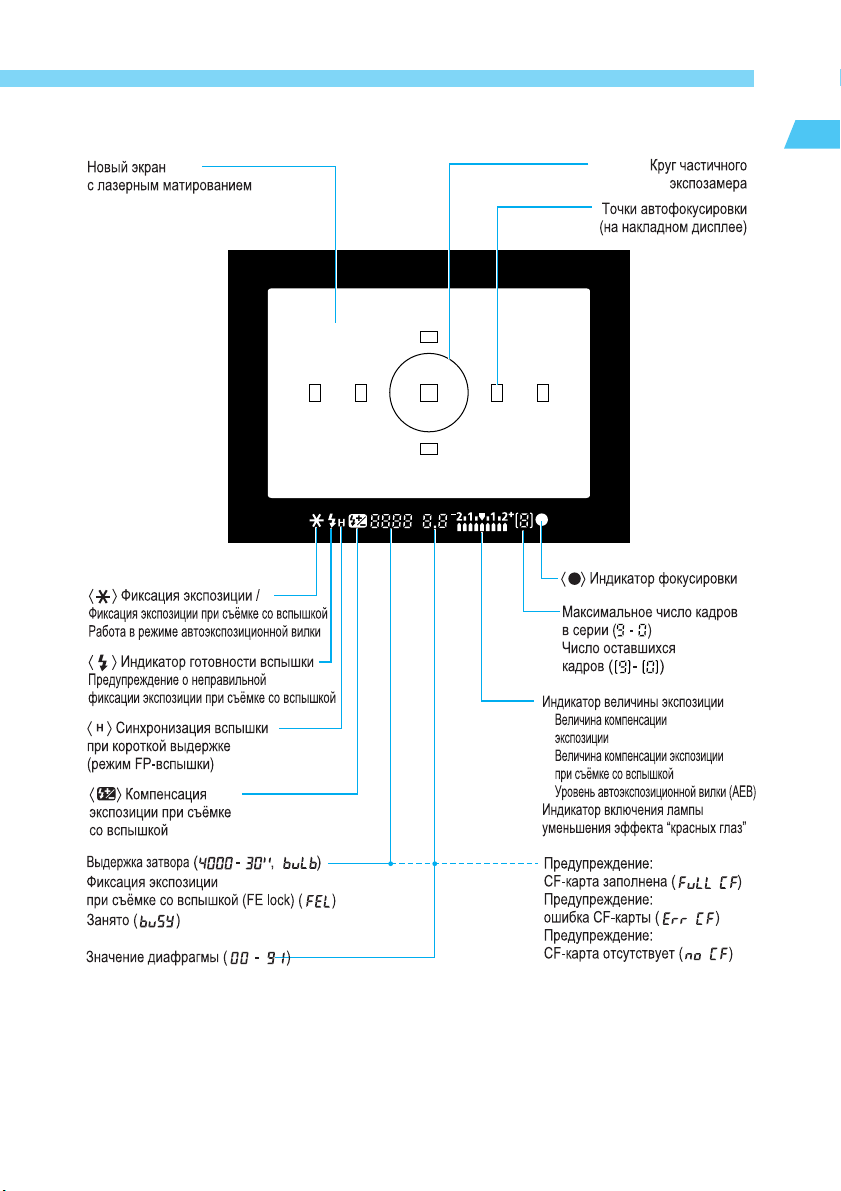
Элементы камеры и их назначение
Информация в видоискателе
Введение
На привед¸нном выше рисунке показаны все пиктограммы и индикаторы ЖК-дисплея.
В действительности отображаемые значения зависят от условий съ¸мки.
17
Page 18
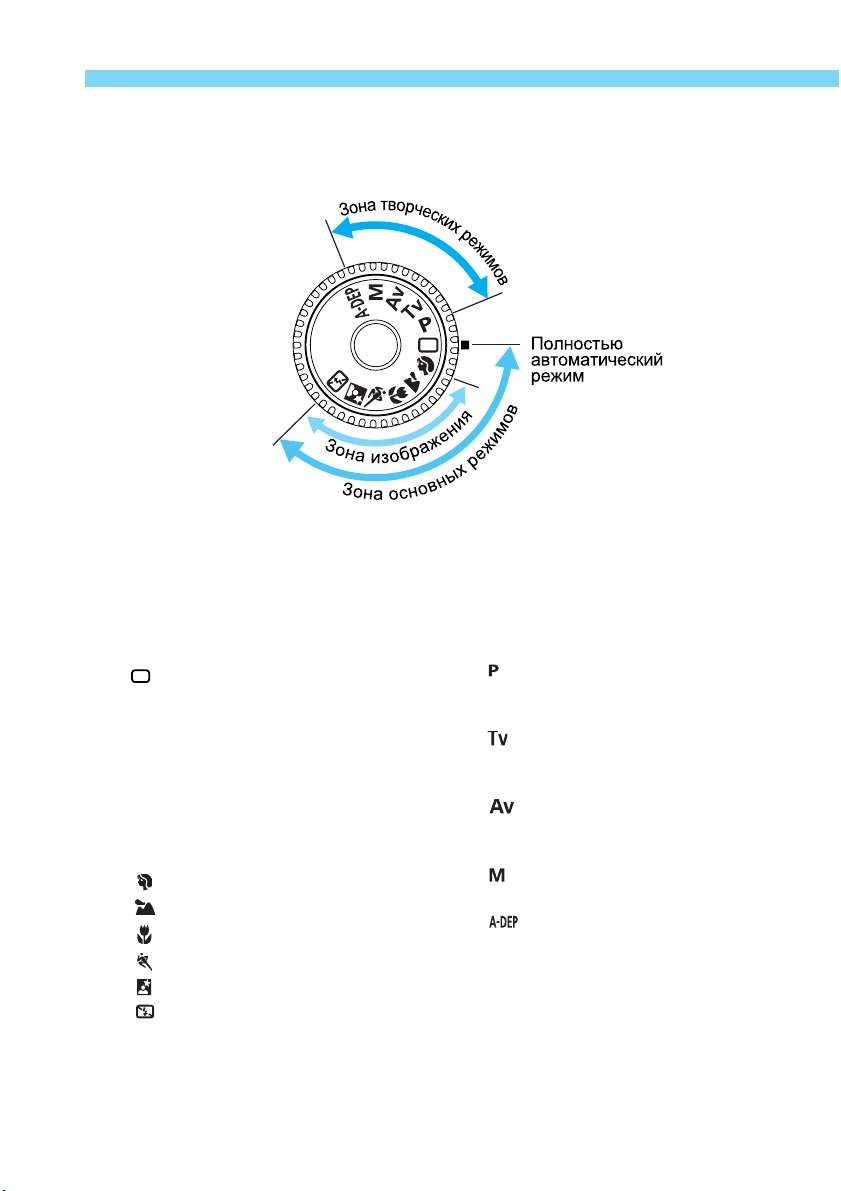
Элементы камеры и их назначение
Диск установки режима
На диске установки режима есть две функциональные зоны.
Зона основных режимов
Вс¸, что нужно — это просто
•
нажать на кнопку спуска затвора.
: Полностью автоматический
режим (ñòð. 38)
Процесс съ¸мки полностью
автоматизирован — камера сама
устанавливает все параметры.
Зона изображения
Обеспечивает полностью
автоматическую съ¸мку
в определ¸нных ситуациях.
: Портрет (ñòð. 40)
: Пейзаж (ñòð. 40)
: Крупный план (ñòð. 40)
: Спорт (ñòð. 41)
: Ночной портрет (ñòð. 41)
: Вспышка выключена
(ñòð. 41)
18
Зона творческих режимов
Позволяет устанавливать
различные параметры.
: Программная
автоматическая установка
экспозиции (ñòð. 80)
: Автоматическая установка
экспозиции с приоритетом
выдержки (ñòð.82)
: Автоматическая установка
экспозиции с приоритетом
диафрагмы (ñòð. 84)
: Ручная установка
экспозиции (ñòð. 86)
: Автоматическая установка
экспозиции с приоритетом
глубины резкости (ñòð. 88)
Page 19
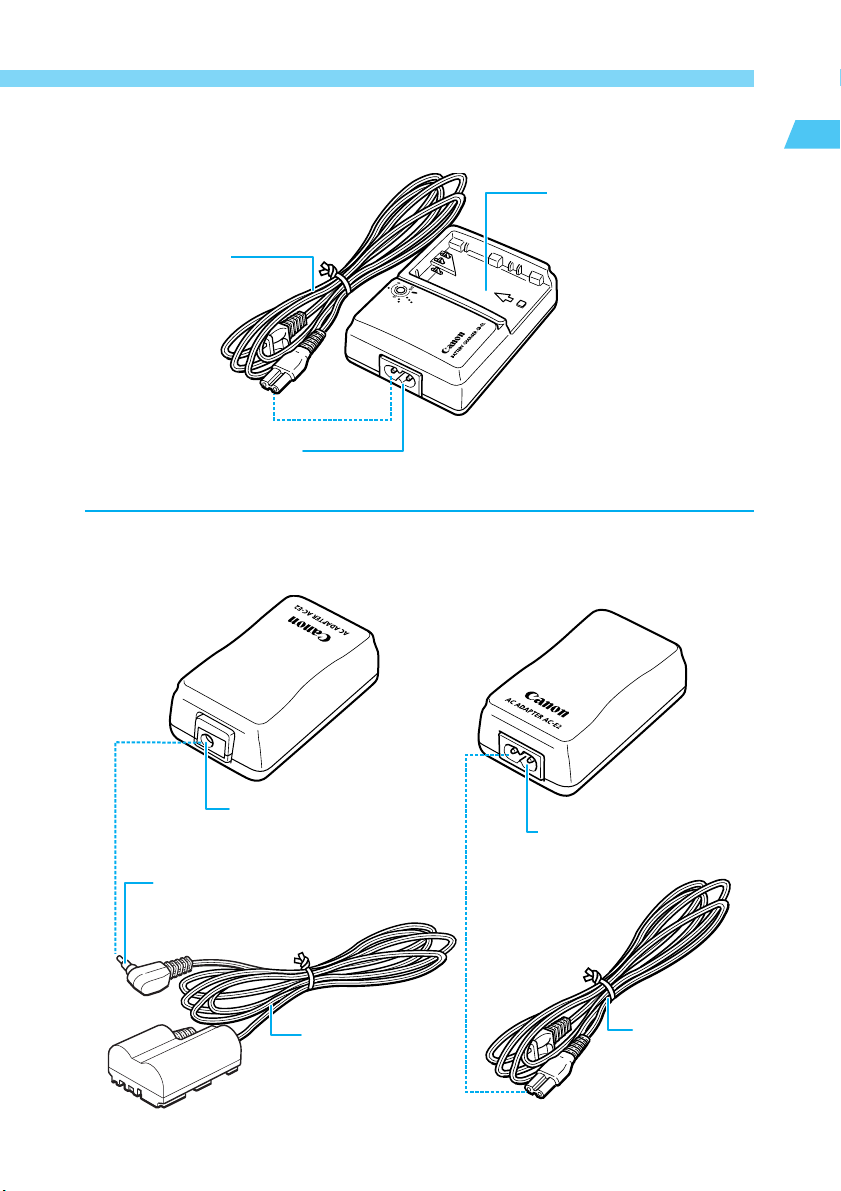
Элементы камеры и их назначение
Зарядное устройство
CB-5L
Сетевой шнур
(ñòð. 22)
Гнездо сетевого
шнура (ñòð. 22)
Сюда подключается сетевой шнур.
Комплект сетевого блока питания
ACK-E2 (приобретается отдельно)
Сетевой блок
питания
AC-E2
Введение
Гнездо аккумулятора (ñòð. 22)
Аккумулятор вставляется в
это гнездо для зарядки.
Со стороны
переходника
постоянного
тока
Гнездо переходника постоянного
òîêà (стр. 26)
Сюда подключается кабель переходника
постоянного тока.
Вилка переходника постоянного тока (стр. 26)
Подключается к гнезду переходника
постоянного тока на сетевом блоке
питания AC-E2.
Кабель переходника
постоянного тока
(ñòð. 26)
Переходник постоянного тока DR-400
Со стороны
сетевого
шнура
Гнездо сетевого шнура (ñòð. 26)
Сюда подсоединяется
сетевой шнур.
Сетевой шнур
(ñòð. 26)
19
Page 20
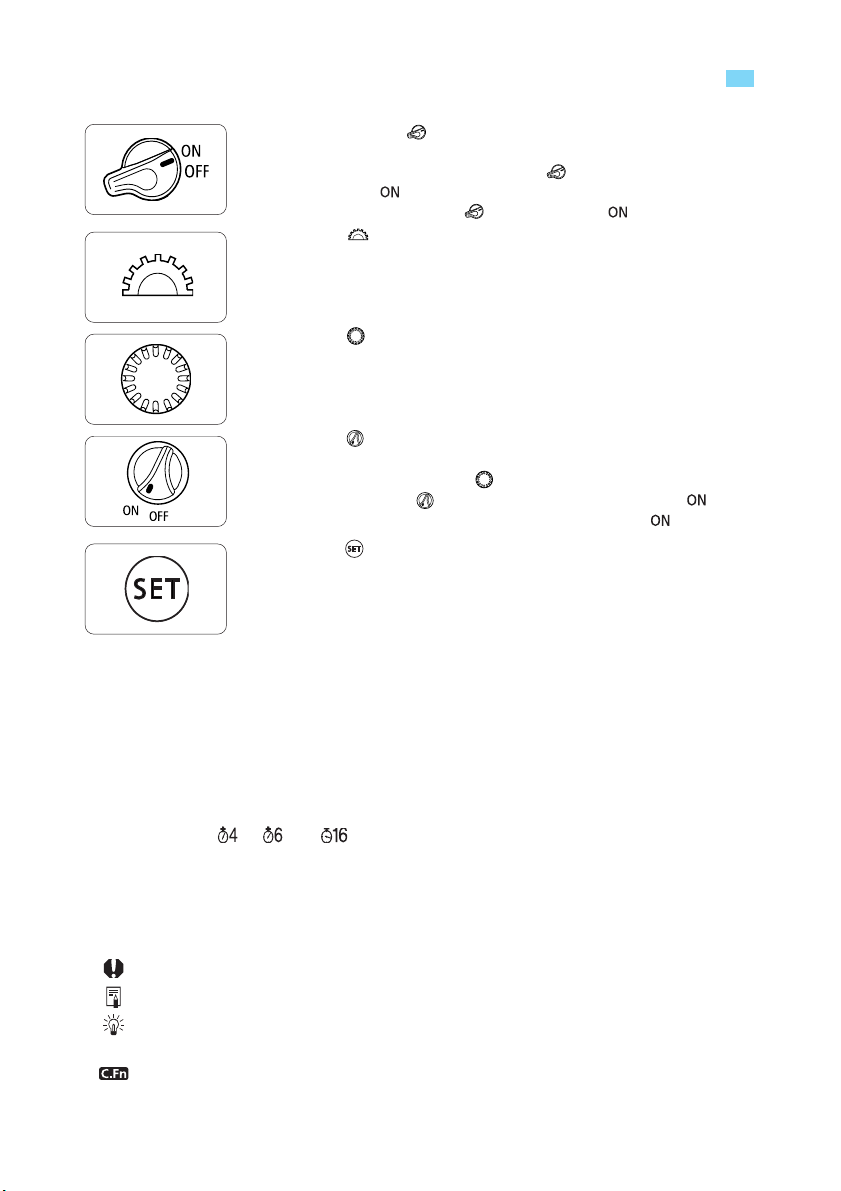
Обозначения, используемые в настоящем Руководстве
В тексте значок < > обозначает выключатель питания.
•
Во всех операциях, рассматриваемых в настоящем Руководстве,
предполагается, что выключатель < > уже установлен
в положение < > (Вкл.). Перед выполнением любых операций
поверните выключатель < > в положение < > (Âêë.).
Символ < > обозначает главный диск управления.
•
Символ < > обозначает диск оперативного управления.
•
Символ < > обозначает выключатель диска оперативного
•
управления.
При операциях с диском < > предполагается,
что выключатель < > уже установлен в положение < >.
(Вкл.). Не забудьте установить его в положение < > (Âêë.).
Символ < > обозначает кнопку SET (установка), используемую
•
для установки функций меню и пользовательских функций.
Используемые в данном Руководстве пиктограммы управления камерой и маркировки
•
соответствуют пиктограммам и маркировкам на камере. См. раздел “Элементы камеры
и их назначение” на стр. 14.
За дополнительной информацией обращайтесь к страницам, указанным в скобках
•
(ñòð. 00).
В данном Руководстве при объяснении различных операций для примера
•
рассматривается объектив Canon EF 24-85 мм F3,5-4,5 USM.
В описаниях также предполагается, что для функций меню и пользовательских
•
функций установлены значения по умолчанию.
Пиктограммы ( ), ( ), è ( ) обозначают, что функция управляется таймером
•
и сохраняет свое действие после отпускания кнопки. Пиктограммы обозначают
4, 6 или 16 с соответственно.
Иллюстрации, используемые для пояснения операций, сняты, как правило,
•
однообъективной зеркальной камерой на пл¸нку 35 мм.
В настоящем Руководстве используются следующие символы:
•
: Предупреждение – отмечает советы по предотвращению неполадок при съ¸мке.
: Примечание – указывает на дополнительную информацию.
: Символ в виде лампочки – обозначает полезные советы по работе с камерой
èëè ñú¸ìêå.
: Символ пользовательской функции указывает, что предусмотрена
соответствующая пользовательская функция. Подробнее см. раздел
“Установка пользовательских функций” на стр. 146.
20
Page 21
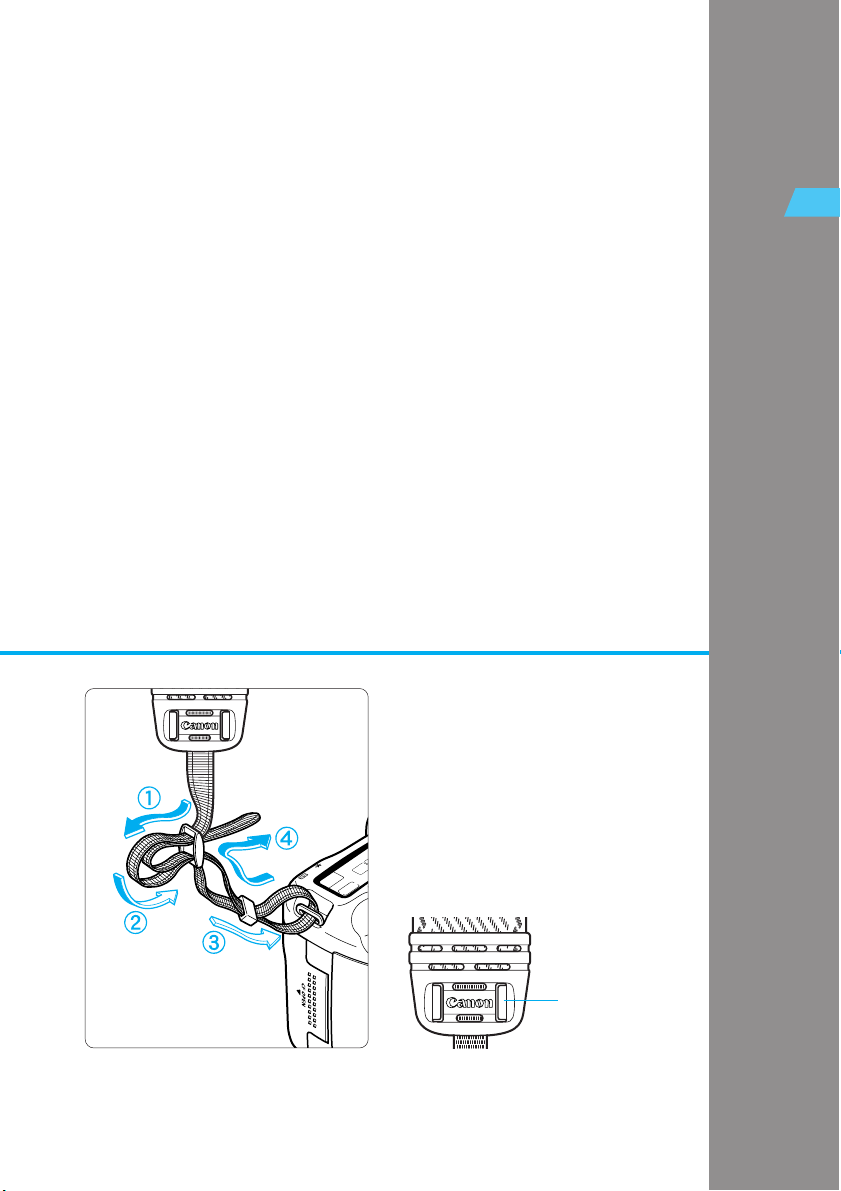
В этой главе описаны подготовительные шаги и базовые
операции с камерой EOS-10D.
1
1
Перед началом работы
1
Закрепление ремня
Пропустите конец ремня через
крепление с нижней стороны,
а затем назад и через пряжку,
как показано на рисунке.
Подтяните ремень, чтобы
он не выскочил из пряжки.
Крышка окуляра
•
видоискателя закрепляется
на ремне. (¤ñòð.78)
Крышка окуляра
видоискателя
21
21
Page 22
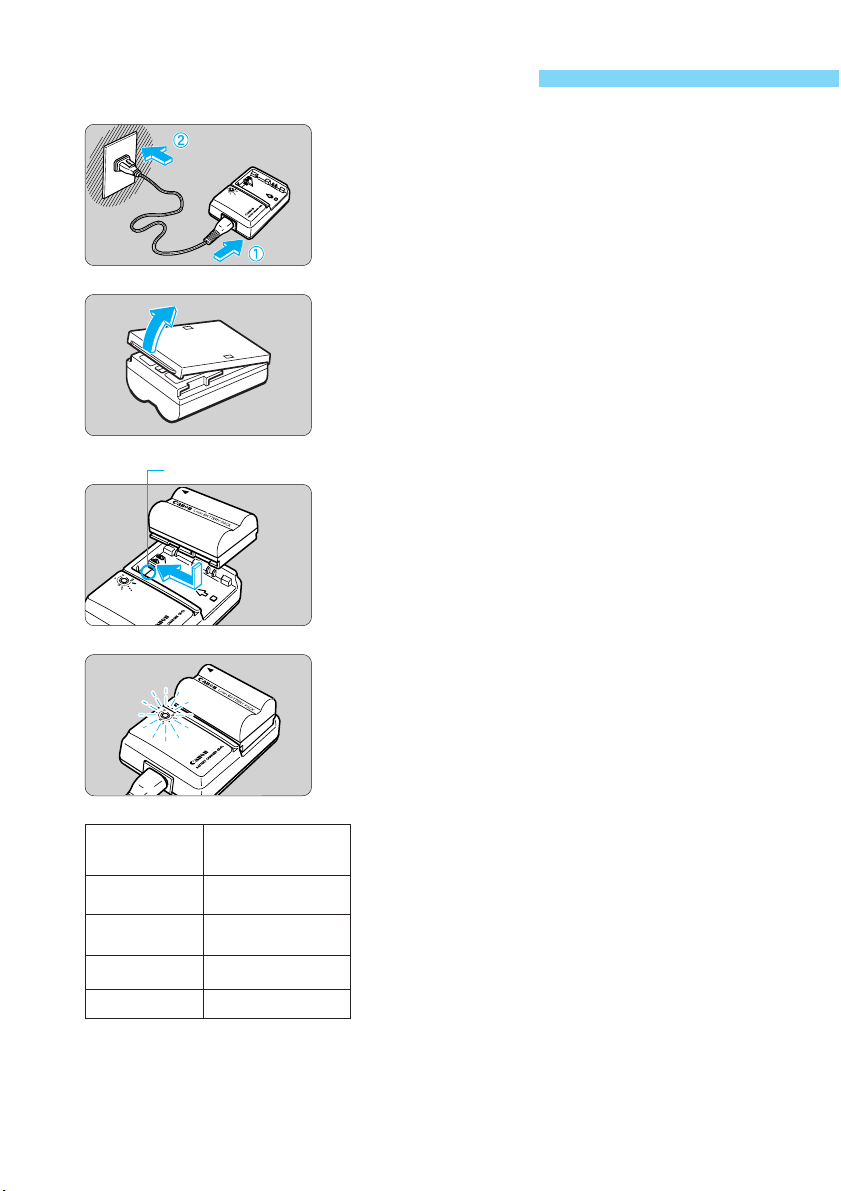
Зарядка аккумулятора
Подсоедините сетевой шнур.
Подсоедините сетевой шнур к зарядному
•
устройству.
Подсоедините вилку сетевого шнура
•
к электрической розетке.
Снимите крышку.
Положите крышку в над¸жное место,
•
чтобы она не потерялась.
После извлечения аккумулятора из камеры
•
обязательно установите на него крышку,
чтобы исключить возможность короткого
замыкания.
Установите аккумулятор.
Совместите верхний край аккумулятора
•
с меткой <–> на зарядном устройстве. Нажмите
на аккумулятор и сдвиньте его в направлении
стрелки.
Снятие аккумулятора производится в обратном
•
порядке.
Зарядите аккумулятор.
X При подсоединении аккумулятора зарядка
начинается автоматически и начинает мигать
красный индикатор.
X Время почти полной зарядки полностью
разряженного аккумулятора составляет
около 90 мин.
Частота мигания индикатора отражает степень
•
заряда аккумулятора.
X Прекращение мигания индикатора
и его непрерывное горение означает почти
полную зарядку аккумулятора. При зарядке
ещ¸ в течение часа аккумулятор заряжается
полностью.
После зарядки аккумулятора выньте
•
его из зарядного устройства и отключите
сетевой шнур от электрической розетки.
Метка <–>
Степень
зарядки
аккумулятора
0–50%
50–75%
Более 75%
Почти полная
Красный
индикатор
Мигает раз
в секунду
Мигает два раза
в секунду
Мигает три раза
в секунду
Горит
постоянно
1
2
3
4
22
Page 23
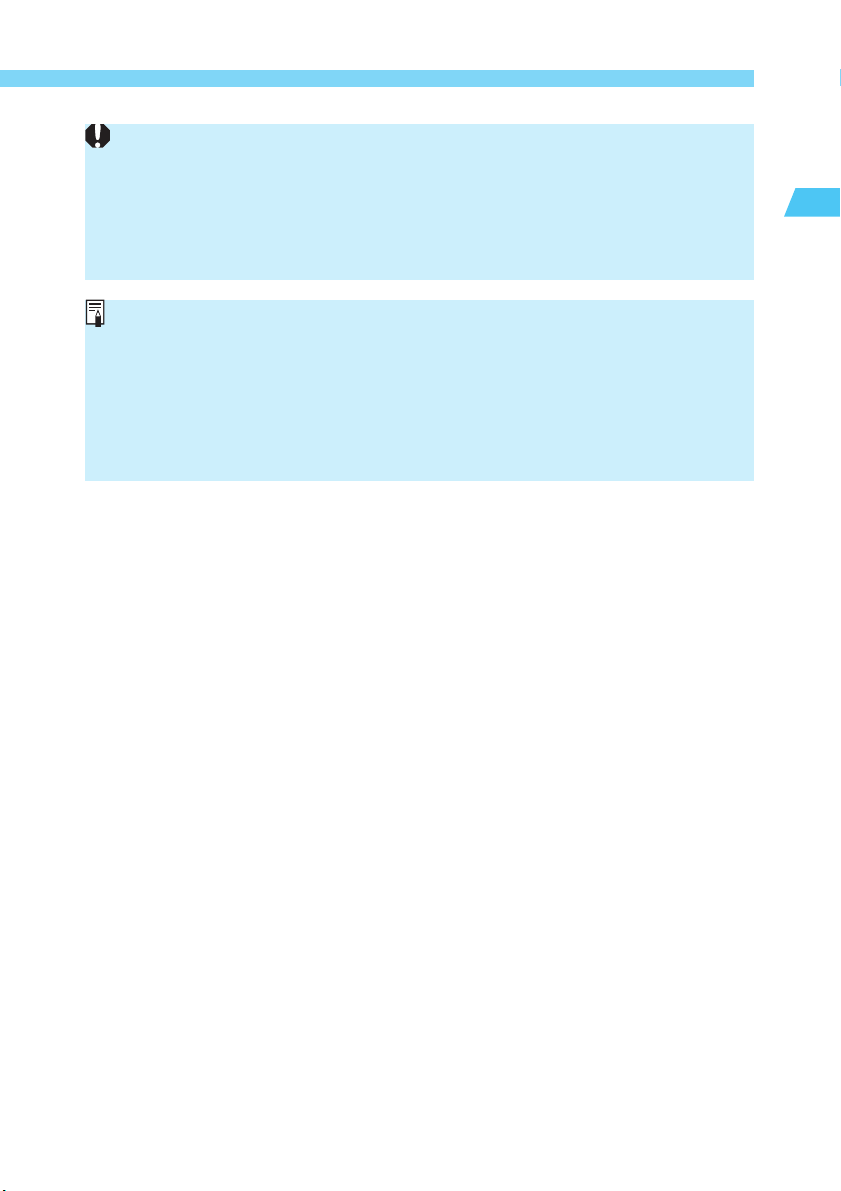
Зарядка аккумулятора
Не заряжайте никакие аккумуляторы, кроме аккумуляторов BP-511 и BP-512.
•
Аккумулятор медленно разряжается, даже если камера не используется.
•
Это может привести к чрезмерному разряду и сокращению срока службы
аккумулятора.
Когда камера не используется, извлеките аккумулятор и наденьте на него
защитную крышку во избежание короткого замыкания. Перед началом работы
с камерой убедитесь, что аккумулятор заряжен.
Время зарядки аккумулятора зависит от окружающей температуры и уровня
•
его заряда.
Если время работы аккумулятора после нормальной зарядки резко сократилось,
•
это может означать завершение его срока службы. Замените его на новый.
Аккумулятор работоспособен при температурах от 0°C до 40°C, однако
•
его полная производительность достигается при температурах от 10°C
до 30°C. При съ¸мке на холоде, например, на лыжной прогулке, рабочие
характеристики аккумулятора резко снижаются, а время работы падает.
1
23
Page 24
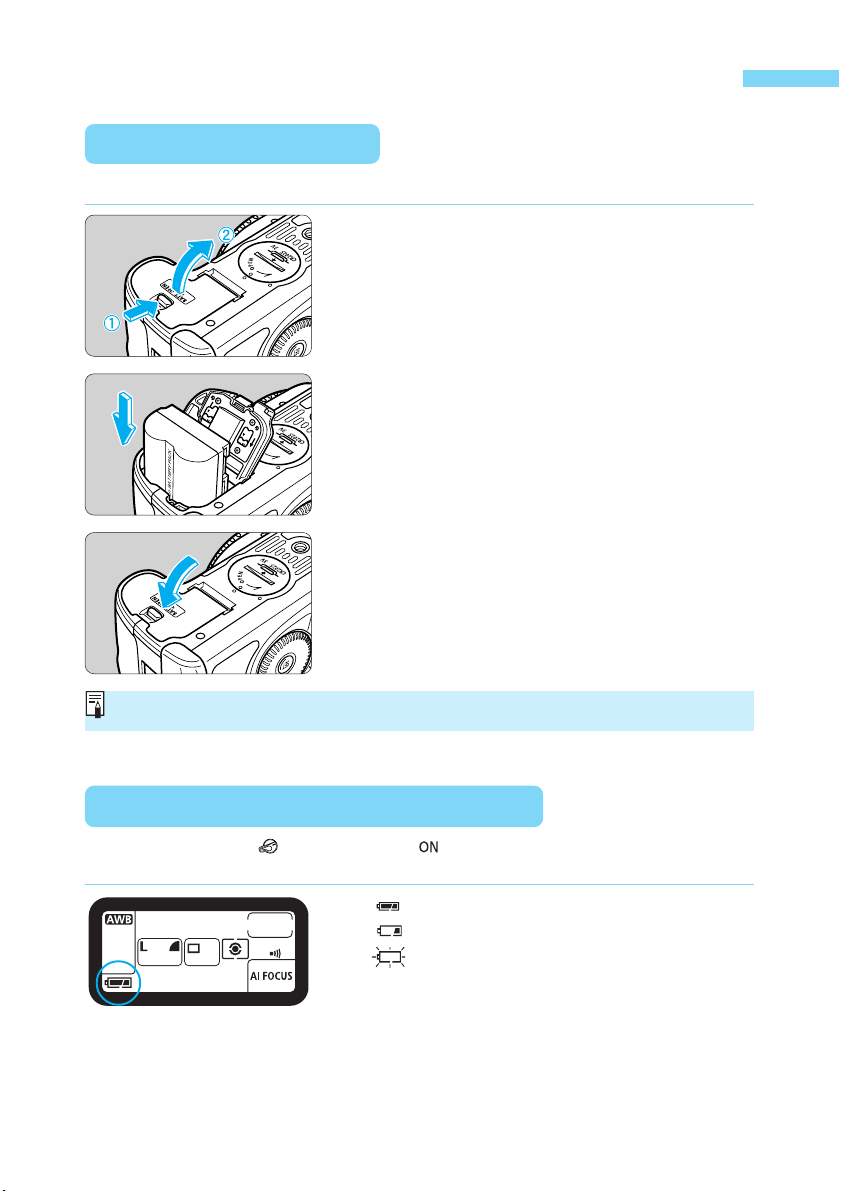
Установка и извлечение аккумулятора
Установка аккумулятора
Вставьте в камеру полностью заряженный аккумулятор BP-511.
Откройте крышку отсека аккумулятора.
1
2
3
Сдвиньте рычаг фиксатора в направлении,
•
показанном стрелкой, и откройте крышку.
Вставьте аккумулятор в камеру.
Вставьте аккумулятор правильной стороной
•
в отсек.
Аккумулятор должен встать на место со щелчком.
•
Закройте крышку.
Нажмите на крышку, чтобы она закрылась
•
с характерным щелчком.
Допускается также использование аккумулятора BP-512.
Индикация уровня заряда аккумулятора
Если переключатель < > установлен на < >, то индикатор показывает три уровня
заряда. (¤ñòð.30)
: Аккумулятор заряжен достаточно.
: Аккумулятор заряжен слабо.
: Аккумулятор следует зарядить.
24
Page 25
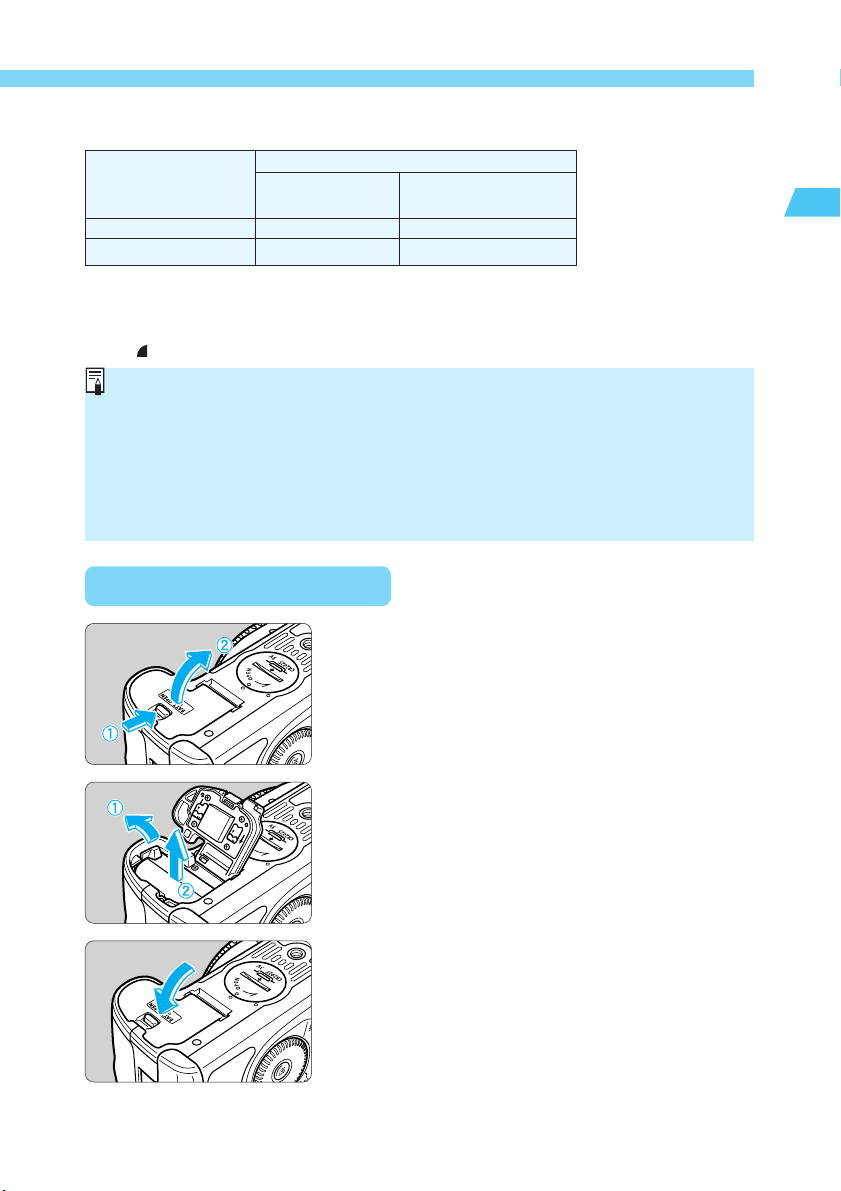
Установка и извлечение аккумулятора
Ресурс аккумулятора
Температура Режим съ¸мки
Без использования Использование вспышки
вспышки в 50% случаев
Нормальная(20°C) Прибл. 650 Прибл. 500
Низкая (0°C) Прибл. 500 Прибл. 400
Указанные значения получены при стандартных условиях тестирования, принятых
•
в компании Canon (полностью заряженный аккумулятор, объектив EF 50 мм f/1,4 USM,
включ¸н просмотр, время просмотра 2 ñ, качество изображения установлено
на < > (Высокое)
Число снимков может быть в некоторых случаях меньше указанного
•
вследствие различия в условиях съ¸мки.
Число снимков уменьшается при частом использовании ЖК-монитора.
•
Число снимков также уменьшается, если в течение длительного времени
•
удерживать наполовину нажатой кнопку спуска затвора или использовать
автофокусировку, не делая при этом снимков.
Срок службы (число снимков) аккумулятора с приобретаемой дополнительно
•
ручкой BG-ED3 указан в инструкции к BG-ED3.
Извлечение аккумулятора
Откройте крышку отсека аккумулятора.
1
Сдвиньте рычаг фиксатора в направлении,
•
показанном стрелкой, и откройте крышку.
1
Выньте аккумулятор.
2
3
Сдвиньте фиксатор аккумулятора в направлении
•
стрелки и извлеките аккумулятор.
Закройте крышку.
Нажмите на крышку, чтобы она закрылась
•
с характерным щелчком.
25
Page 26
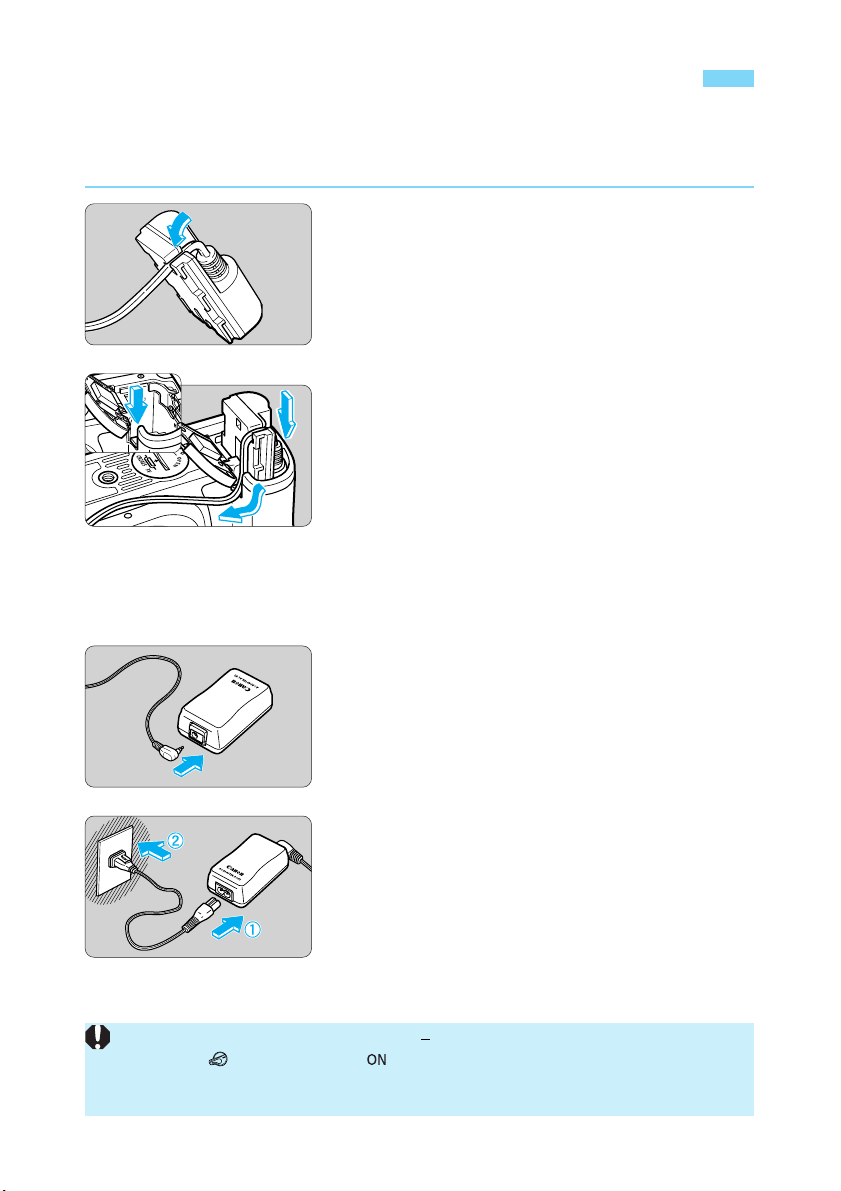
Питание камеры от бытовой электросети
Комплект сетевого блока питания ACK-E2 (приобретается дополнительно) обеспечивает
возможность питания камеры от бытовой сети переменного тока. Это избавляет
от необходимости следить за уровнем заряда аккумулятора при работе с камерой.
Уложите кабель в вырез.
1
2
3
Аккуратно вставьте кабель в вырез,
•
чтобы его не повредить.
Вставьте переходник постоянного тока
в камеру.
Откройте крышку и опустите шторку отверстия
•
для кабеля.
Вставьте переходник постоянного тока
•
и уложите кабель в отверстие для кабеля.
Убедитесь, что кабель плотно уложен
•
в отверстие для кабеля, и вдвиньте переходник
постоянного тока в аккумуляторный отсек
до его фиксации с характерным щелчком.
Нажмите на крышку, чтобы она закрылась
•
с характерным щелчком.
Подключите переходник
постоянного тока.
Подсоедините разъ¸м переходника
•
постоянного тока к гнезду сетевого блока
питания.
Подсоедините сетевой шнур.
4
Не подсоединяйте и не отсоединяйтев сетевой шнур, когда переключатель
•
камеры < > установлен на < > (включено).
Переходник постоянного тока разрешается использовать только с камерами
•
EOS 10D, D60 è D30.
26
Подсоедините сетевой шнур к сетевому блоку
•
питания.
Подключите сетевой шнур к электрической
•
розетке.
После завершения съ¸мки отсоедините вилку
•
от электрической розетки.
Page 27
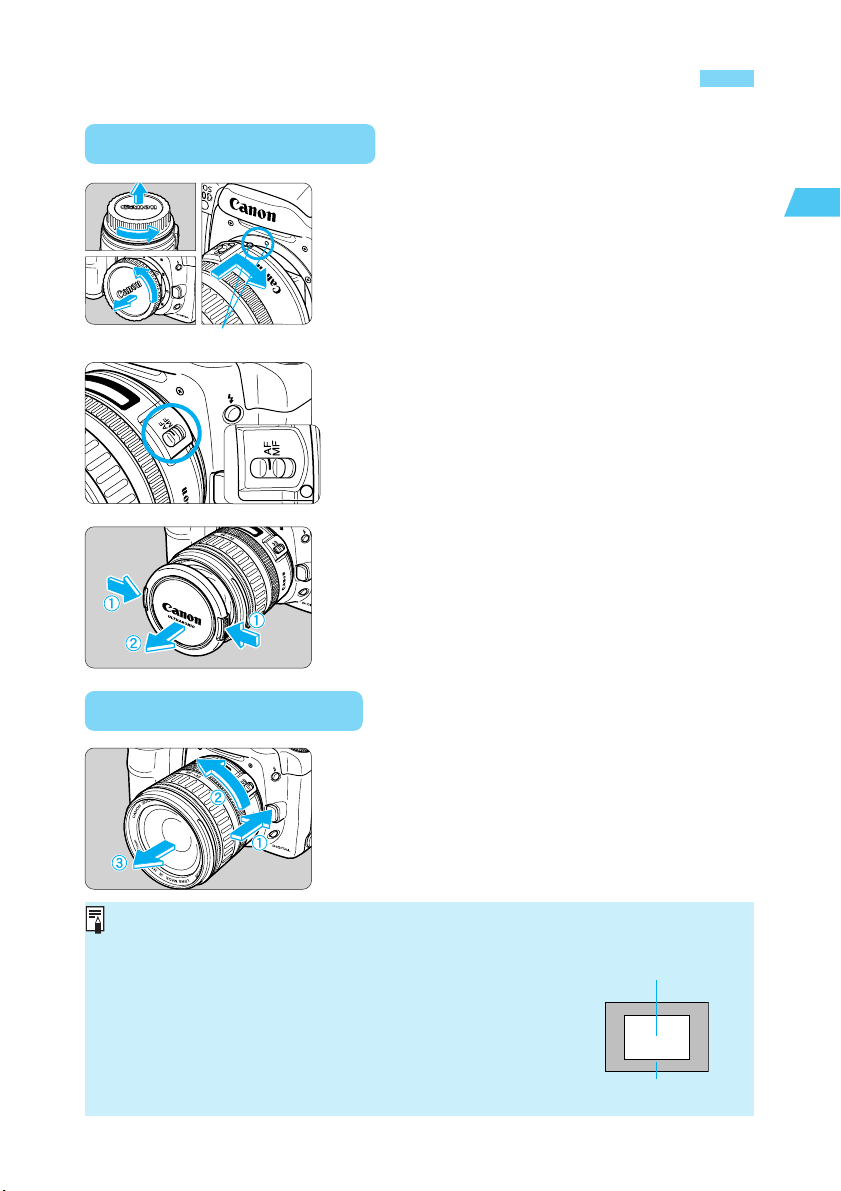
Установка и снятие объектива
Установка объектива
Индексная метка крепления объектива
Снятие объектива
Снимите крышки.
1
2
3
4
Снимите заднюю крышку объектива и крышку
•
на корпусе камеры, повернув их в направлении
показанных на рисунке стрелок.
Установите объектив.
Совместите красные точки на объективе и на
•
камере и поверните объектив в направлении,
указанном стрелкой, до его фиксации на месте.
Переключатель режимов фокусировки
на объективе установите в положение
<AF>.
Если переключатель режима фокусировки
•
установлен в положение <MF> (èëè <M>
на старых моделях объективов), функция
автофокусировки не работает.
Снимите переднюю
крышку объектива.
Удерживая нажатой кнопку
разблокировки объектива, поверните
объектив так, как показано стрелкой.
Поверните объектив красной точкой вверх,
•
затем снимите объектив.
1
Так как размер изображения, обеспечиваемого камерой
•
EOS-10D, меньше обычного формата 35-миллиметровой
пл¸нки, установленный на камеру EF-объектив будет
давать небольшой телескопический эффект,
эквивалентный увеличению фокусного расстояния
объектива в 1,6 раза.
AF означает “автофокусировка”.
•
MF èëè M означает “ручная фокусировка”.
•
Будьте внимательны, чтобы не потерять крышки
•
объектива или крышку корпуса камеры.
Поле изображения камеры
EOS 10D (22,7 × 15,1 ìì)
Поле изображения 35-мм
камеры (36 × 24 ìì)
27
Page 28
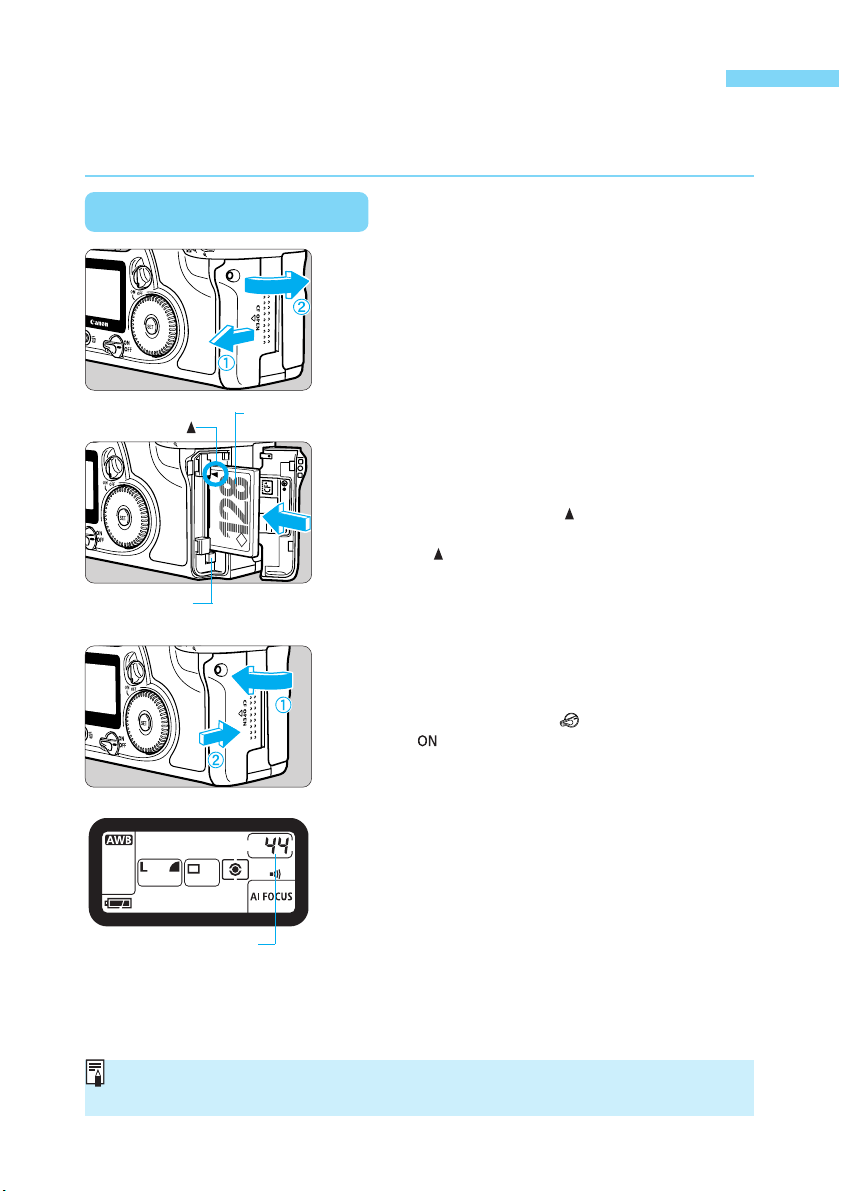
Установка и извлечение CF-карты
Снятые изображения записываются на CF-карту (приобретается дополнительно).
Камера совместима с CF-картами CompactFlash типа I и II.
Установка CF-карты
Откройте крышку.
1
Сдвиньте крышку в показанном стрелкой
•
направлении и откройте е¸.
Метка
Кнопка выброса
карты
Число оставшихся кадров
Сторона
с этикеткой
Установите CF-карту.
2
3
Рекомендуется использовать CF-карты
•
производства компании Canon.
Повернув CF-карту этикеткой (стороной
•
с напечатанной меткой ) к задней стороне
камеры, вставьте карту в гнездо в направлении
метки .
X Поднимется кнопка выброса карты.
Закройте крышку.
Закройте крышку и вдвиньте е¸ в направлении
•
стрелки до закрытия с характерным щелчком.
X Если переключатель < > установлен
íà < >, то число оставшихся кадров
отображается на ЖК-дисплее и в видоискателе.
Число оставшихся кадров зависит от количества свободного места на CF-карте
и от установленной чувствительности ISO.
28
Page 29
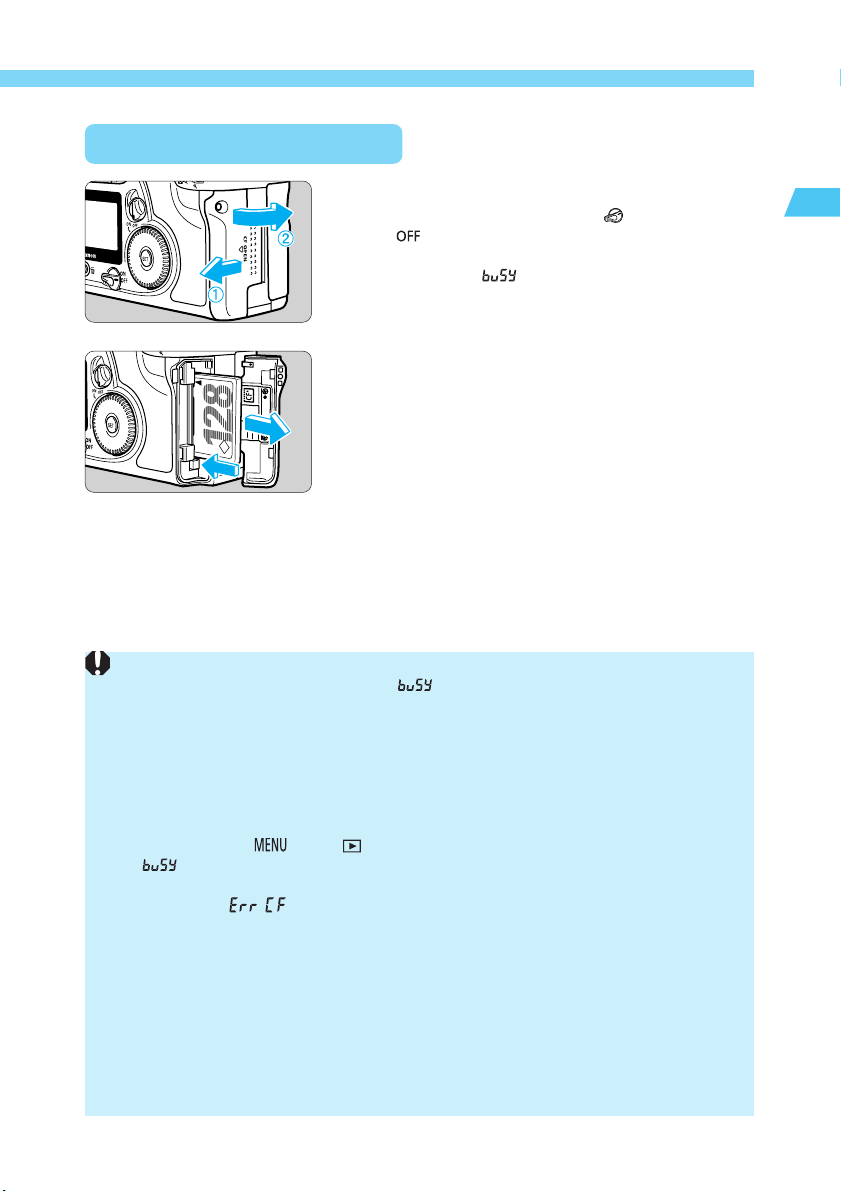
Извлечение CF-карты
Установка и извлечение CF-карты
Откройте крышку.
1
2
Когда мигает индикатор обращения к карте (на ЖК-дисплее камеры
•
и в видоискателе отображается “ ” (занято)), запрещается:
• подвергать камеру толчкам и тряске;
• открывать крышку гнезда CF-карты;
• извлекать аккумулятор.
Это необходимо для предотвращения повреждения данных, CF-карты
и самой камеры.
Во время обработки изображения после съ¸мки и во время записи файла
•
на CF-карту (мигает индикатор доступа) меню заблокировано. Если в это время
нажать кнопку < > èëè < > , то на ЖК-дисплее отображается сообщение
“ ” (“занято”).
При первом использовании CF-карты или если на ЖК-дисплее отображается
•
сообщение “ ” (ошибка CF-карты), отформатируйте карту в соответствии
с инструкциями из раздела “Форматирование CF-карты” на стр. 119.
Не используйте CF-карты малой ¸мкости. При больших размерах файла
•
изображения емкости CF-карты может оказаться недостаточно для сохранения
файла.
Микродиск представляют собой устройство для записи данных на основе
•
ж¸сткого диска. Микродиски обладают большой ¸мкостью и низкой ценой
в расч¸те на мегабайт. Однако по сравнению с CF-картами, в которых
используется флэш-память, микродиски уязвимы для вибрации и механических
ударов. При использовании микродисков во время записи или просмотра
изображений не подвергайте камеру вибрациям, тряске и механическим ударам.
Поверните переключатель < > в положение
•
< >.
Убедитесь, что на ЖК-дисплее не отображается
•
сообщение “ ” (занято).
Убедитесь, что индикатор обращения к карте
•
не горит (¤стр.15), и откройте крышку.
Извлеките CF-карту.
Нажмите на кнопку выброса карты.
•
X CF-карта выбрасывается.
Закройте крышку.
•
1
29
Page 30
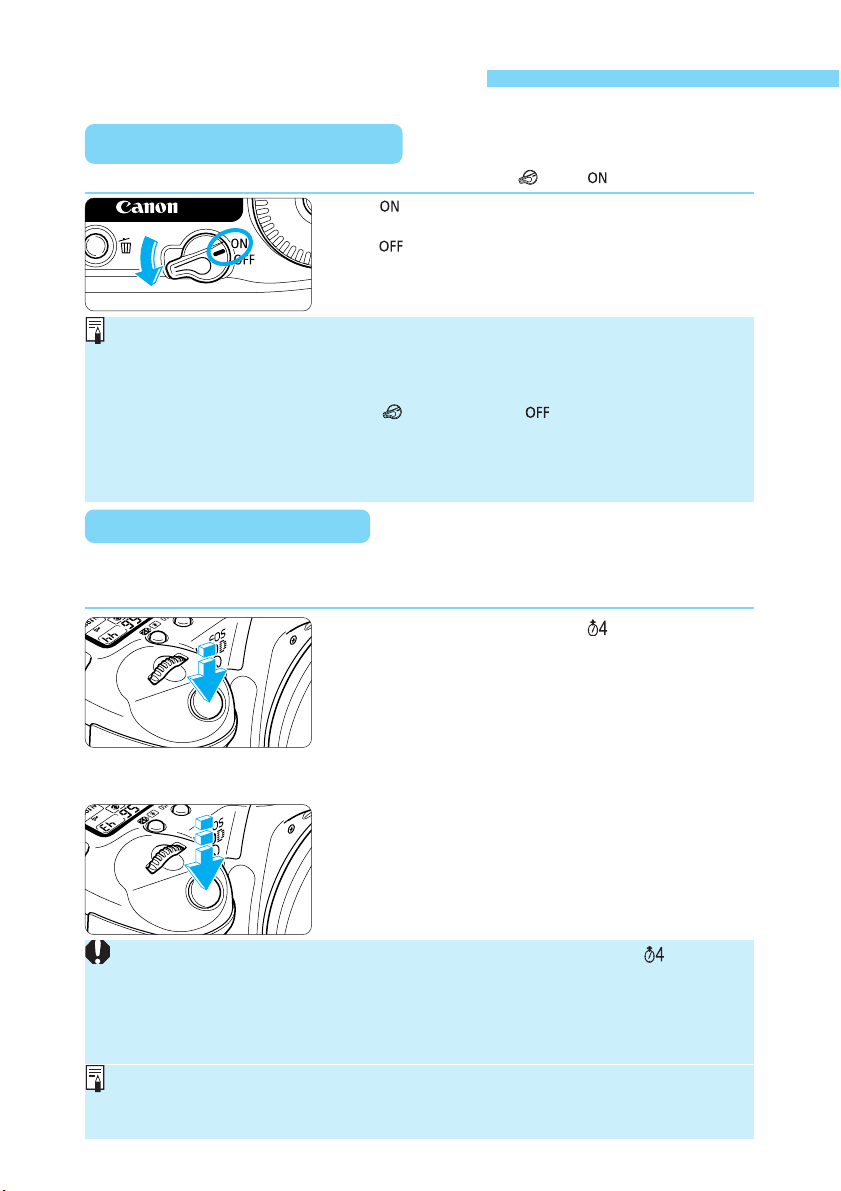
Основные операции
Выключатель питания
Камера работает только при установке переключателя < > íà < > (Âêë.).
< >:При работе с камерой устанавливайте
< >:Камера не работает.
Для экономии энергии аккумулятора, если камера не использовалась в течение
•
приблизительно 1 мин, она автоматически выключается (автоматическое
отключение питания, стр. 142). Чтобы снова включить камеру, наполовину
нажмите кнопку спуска затвора.
Если повернуть переключатель < > в положение < >(Выкл.) сразу после
•
съ¸мки, индикатор обращения к карте может продолжать мигать в течение
нескольких секунд, пока изображение записывается на CF-карту.
После завершения записи изображения на CF-карту индикатор обращения
к карте погаснет и камера выключится.
Кнопка спуска затвора
У кнопки спуска затвора есть два положения. Е¸ можно нажать наполовину
или полностью. Соответственно есть два уровня операций, производимых с помощью
кнопки спуска затвора:
Нажатие наполовину ( )
При нажатии кнопки спуска затвора на половину
е¸ хода включается функция автофокусировки (AF)
и механизм автоматической установки экспозиции,
устанавливающий выдержку затвора и значение
диафрагмы.
Экспозиция (комбинация выдержки затвора
и величины диафрагмы) отображается
на ЖК-дисплее и в видоискателе.
Полное нажатие
Срабатывает затвор и производится съ¸мка.
переключатель в это положение.
Устанавливайте переключатель
в это положение, когда камера
не используется.
Если после нажатия кнопки спуска затвора наполовину прошло более ( ) секунд,
ещ¸ раз нажмите е¸ наполовину, немного подождите и произведите съ¸мку, нажав
кнопку полностью. Если кнопка спуска затвора была полностью нажата
без предварительного нажатия наполовину, либо если она была нажата сначала
наполовину, а затем сразу до конца, камера вс¸ равно произведет съ¸мку
с небольшой задержкой.
В каком бы состоянии камера ни находилась (воспроизведение, операции с меню,
запись изображения, и т.п., исключая режим прямой печати), нажатие кнопки спуска
затвора наполовину сразу же переводит е¸ в режим готовности к съ¸мке.
30
Page 31

Основные операции
Использование электронных дисков
Диски < > è < > предназначены для установки параметров съ¸мки и выбора
пунктов меню. Перед выполнением операций с диском < > поверните выключатель
< > в положение < > (Âêë.). Предусмотрены два способа использования диска.
1
Использование диска < >
Использование диска < >
(1) Нажмите кнопку и поворачивайте
диск < >.
При нажатии кнопки е¸ действие сохраняется
до истечения выдержки таймера ( ). В течение
этого времени можно поворачивать диск < >
и просматривать установки на ЖК-дисплее.
По истечении времени выдержки или при
нажатии наполовину кнопки спуска затвора
камера готова к съ¸мке.
Можно установить точку автофокусировки,
•
режим автофокусировки, режим перевода
кадров и режим замера.
Глядя на ЖК-монитор, можно выбрать пункт
•
меню, записанное изображение и т.д.
(2) Просто поворачивайте диск < >.
Поворотом диска < > становите требуемое
значение, контролируя его по ЖК-дисплею
или в окне видоискателя.
Таким образом с помощью диска
•
устанавливаются выдержка и диафрагма.
(1) Нажмите кнопку и поворачивайте
диск < >.
При нажатии кнопки е¸ действие сохраняется
до истечения выдержки таймера ( ). В течение
этого времени можно поворачивать диск < >
и просматривать установки на ЖК-дисплее.
По истечении времени выдержки или при
нажатии наполовину кнопки спуска затвора
камера готова к съ¸мке.
Можно установить точку автофокусировки,
•
баланс белого, чувствительность ISO и компенсацию экспозиции при съ¸мке со вспышкой.
Глядя на ЖК-монитор, можно выбрать пункт
•
меню, записанное изображение и т.д.
(2) Поверните диск < >.
Поворотом диска < > установите требуемое
значение, контролируя его по ЖК-дисплею
или в окне видоискателя.
Таким способом можно устанавливать
•
величину компенсации экспозиции, режим
диафрагмы < > è ò.ï.
31
Page 32

Использование меню
Экранные меню используются для установки качества, даты и времени,
пользовательских функций и т.д. Контролируя операции по ЖК-монитору, нажимайте
кнопку < > на задней стенке камеры и поворачивайте диск < > èëè < >. Затем
нажмите на кнопку < >.
Различные установки меню подробно рассматриваются в разделе “Установки меню”
на стр. 139.
< >
Кнопка < >
< >
< >
ЖК-монитор
Экран меню
32
Пункт меню
Цветовая маркировка пунктов меню
Пункты меню поделены на три категории и отмечены
соответствующими цветами. Цвет окантовки пункта
меню соответствует категории меню.
Тип установки
Öâåò
Красный
Синий
Ƹëòûé
Ñú¸ìêà
Воспроизведение
Установки
Пункты меню, относящиеся к съ¸мке.
Пункты меню, относящиеся к воспроизведению
записанных изображений.
Пункты меню, относящиеся к основным
функциям камеры.
Установка
Описание
Page 33

Порядок настройки
Откройте меню.
1
2
3
Для отображения меню нажмите кнопку < >
•
(меню). Для закрытия меню нажмите эту кнопку
ещ¸ раз.
Выберите пункт меню.
Поверните диск < > для выбора пункта
•
и нажмите < >.
Выбор предыдущего пункта
Выбор следующего пункта
Выберите нужное значение.
Поверните < > диск для выбора нужного
•
значения.
Использование меню
1
Установите нужное значение.
4
5
Даже во время отображения меню можно немедленно вернуться к съ¸мке, нажав
•
наполовину кнопку спуска затвора.
Диски < > èëè < > можно использовать для выбора пункта меню,
•
воспроизведения изображений, прямой печати и настроек принтера.
Для выхода нажмите наполовину кнопку спуска затвора.
•
Пункты и установки меню при их выборе чередуются в циклической
•
последовательности.
Меню может отображаться на одном из 12 языков. (¤ñòð.143)
•
Нажатие кнопки < > в режиме отображения меню переключает категории
•
меню в порядке съ¸мка — воспроизведение — установки. При этом появляется
первый пункт соответствующей категории.
Нажмите < >.
•
Закройте меню.
Для выхода из меню нажмите кнопку < >
•
(ìåíþ).
33
Page 34

Использование меню
Пункты меню и установки по умолчанию
: Установка по умолчанию
∗1: Не отображается в меню, если выбраны режимы Основной зоны (¤ñòð.37)
∗2: Не отображается в меню, если выбраны режимы < >, < > è < >.
34
Page 35

ЖК-монитор
Использование меню
Цветной ЖК-монитор на задней панели камеры
позволяет просматривать и выбирать записанные
изображения, а также устанавливать различные
параметры в меню.
С ЖК-монитором диск < > можно
•
использовать даже тогда, когда переключатель
< > установлен в положение < > (Выкл.).
ЖК-монитор нельзя использовать в качестве
•
видоискателя для съ¸мки изображений.
Яркость ЖК-монитора можно установить
•
на одно из пяти значений. (¤ñòð.143)
Возврат к настройкам по умолчанию
Выберите в меню пункт [Clear settings]
(Сброс установок).
1
2
Нажмите кнопку < > (ìåíþ).
•
Поверните диск < > для выбора
•
[Clear settings] и нажмите < >.
Выберите [Clear all camera settings]
(Сброс всех установок камеры).
Поверните диск < > для выбора
•
[Clear all camera settings] и нажмите < >.
1
Настройки съ¸мки Настройки записи изображения
Режим автофокусировки
Выбор точки автофокусировки
Режим замера экспозиции
перевода кадров
Режима
Компенсация экспозиции
Автоэкспозиционная вилка
Компенсация экспозиции при
съ¸мке со вспышкой
Пользовательские функции
3
Покадровая
Автоматический
Оценочный
Покадровый
0 (Ноль)
Нет
0 (Ноль)
Настройки сохраняются
Сбросьте установки.
Поверните диск < > для выбора [OK]
•
и нажмите < >.
Нажмите на кнопку < > (ìåíþ)
•
для выключения ЖК-монитора и выхода из меню.
X
Настройки камеры по умолчанию приведены ниже
Качество
Чувствительность ISO
Баланс белого
Цветовая температура
Вилка баланса белого
Параметры
Автоповорот
Нумерация файлов
(
Высокое разрешение/
высокое качество
100
(
Àâòî
5200K
Нет
Стандартные
Вкл.
Непрерывная
)
)
.
35
Page 36

Диоптрийная регулировка
Диоптрийная регулировка в соответствии со зрением пользователя (с очками или без)
обеспечивает более ч¸ткое изображение в видоискателе. Диапазон диоптрийной
регулировки в камере составляет от -3 до +1 диоптрии.
Вращайте ручку диоптрийной
регулировки.
Ручку диоптрийной регулировки поверните
•
влево или вправо так, чтобы фокусировочные
точки в видоискателе стали резкими.
На рисунке изображено стандартное положение
•
ручки диоптрийной регулировки (-1 диоптрия).
Если диоптрийная регулировка камеры не позволяет обеспечить четкое
изображение в видоискателе, рекомендуется использовать линзы диоптрийной
регулировки серии E (10 типов). (¤ñòð.174)
Как правильно держать камеру
Для получения ч¸тких фотографий держите камеру неподвижно, чтобы свести к минимуму
е¸ дрожание.
Съ¸мка в горизонтальном
положении
Правой рукой крепко возьмитесь за ручку камеры и слегка прижмите к туловищу
•
оба локтя.
Левой рукой держите объектив снизу.
•
Прижмите камеру к лицу и посмотрите в видоискатель.
•
Для повышения своей устойчивости выставьте одну ногу вперед: ступни не должны
•
быть на одной линии.
36
Съ¸мка в вертикальном
положении
Page 37

В этой главе описана работа с камерой в основных режимах
< > < > < > < > < > < > < >: как можно снимать легко
и быстро.
В этих режимах вс¸, что от Вас требуется, — это навести
и снять. Кроме того, для предотвращения ошибок, вызванных
неправильным обращением с камерой, кнопки < >, < >,
< >, < > è < > не работают. Вы можете не бояться
случайных ошибок.
Съ¸мка в полностью
2
2
Ñú¸ìêà â ïîлностью авòîìàтическом реæèìå
автоматическом режиме
В этих режимах все установки камеры производятся автоматически.
Вc¸, что от Вас требуется, — это навести и снять.
2
Диск установки режимов поверните
в положение < > < > < > < >
< > < > èëè < >.
Процедура съ¸мки — точно та же,
•
что и в полностью автоматическом режиме
< > (¤ ñòð. 38).
37
37
Page 38

Съ¸мка в полностью автоматическом режиме
Вы легко и незаметно наводите камеру на объект, и больше от Вас ничего
не требуется: только нажать на кнопку спуска затвора. Камера Canon EOS 10D может
распознавать объект съ¸мки. попадающий на любую из семи точек автофокусировки,
поэтому отличные снимки обеспечены всем.
Диск установки режимов поверните
в положение < >.
Точк а автофокусировки
Максимальное число
кадров в серии
Выдержка
затвора
Индикатор
фокусировки
Диафрагма
1
2
Режимы автофокусировки < >,
•
перевода кадров < > (пок адровый) и замера
< >, а также чувствительность ISO < >
(авто) и баланс белого < > устанавливаются
автоматически.
Доступен выбор из шести установок качества
•
(кроме ) ( ñòð. 46).
Сфокусируйтесь на объект.
Посмотрите в видоискатель и наведите любую
•
точку автофокусировки на фотографируемый
объект. Затем наполовину нажмите кнопку
спуска затвора.
На короткое время загорается подсветка точки
X
автофокусировки, по которой производится
наводка на резкость. Одновременно раздается
звуковой сигнал и в видоискателе загорается
индикатор фокусировки <●>.
Установки экспозиции отображаются
X
на ЖК-дисплее и в видоискателе.
Число “ ” — “ ” , которое отображается слева
•
от индикатора фокусировки <●> обозначает
максимальное число кадров в серии
при непрерывной съ¸мке.
Если CF-карта почти заполнена и имеет объ¸м
•
свободной памяти на 9 кадров и менее,
оставшееся число кадров отображается
цифрами от “ ” äî “ ”.
38
Произведите съ¸мку.
3
Постройте композицию и убедитесь в том,
•
что установки экспозиции не мигают.
Затем полностью нажмите кнопку спуска
затвора.
Снятый кадр отображается на ЖК-мониторе
X
в течение 2 с.
Page 39

Съ¸мка в полностью автоматическом режиме
Если CF-карта заполнена, на ЖК-дисплее появляется сообщение
•
о заполнении карты “ ” и камера прекращает съ¸мку. В этом случае
следует заменить CF-карту на другую CF-карту достаточной ¸мкости.
Камера не может производить съ¸мку, когда мигает индикатор фокусировки <●>.
•
(¤ стр.71)
Если Вы случайно помешали автоматическому поднятию встроенной вспышки,
•
на ЖК-панели будет мигать сообщение об ошибке “ ”. В этом случае
переведите выключатель < > в положение < > (Выкл.), а затем снова
в< > (Вкл.)
По завершении автофокусировки фокусировка и экспозиция фиксируются.
•
Камера автоматически фокусируется на ближайший к ней объект, попавший
•
на точку автофокусировки.
Если красным подсвечены несколько точек автофокусировки, это означает,
•
что все они в фокусе.
Порядок фокусировки на объект, на который не попадает ни одна из семи
•
точек фокусировки, описан в разделе “Фокусировка на объекты, смещенные
относительно центра” (¤ стр. 65).
В основных режимах (за исключением < > < > < >) в условиях низкой
•
освещ¸нности или контрового света автоматически выдвигается вверх
и срабатывает встроенная вспышка. Для того чтобы убрать встроенную вспышку,
нажмите на не¸. Более подробная информация по работе со вспышкой
приведена в разделе “Использование встроенной вспышки” на стр. 96.
Можно использовать автоспуск (¤ ñòð.77).
•
Звуковой сигнал, подтверждающий достижение фокусировки или
•
обозначающий работу автоспуска, можно установить на [On] (Âêë.) èëè [Off]
(Âûêë.) (¤ стр.140).
Можно включить подсветку ЖК-дисплея (¤ ñòð. 94).
•
2
Съ¸мка в полностью автоматическом режиме
Использование вспомогательного луча
для автофокусировки вместе со встроенной вспышкой
В условиях низкой освещ¸нности при нажатии
наполовину кнопки спуска затвора встроенная
вспышка генерирует короткую серию вспышек.
Они предназначены для подсветки объекта
и облегчения автофокусировки.
Вспомогательный луч света для автофокусировки не работает в режимах
•
< > < > < >.
Вспомогательный луч света от встроенной вспышки эффективен
•
на расстоянии до 4 м.
В творческих режимах, если вспышка поднята с помощью кнопки < >, может
•
испускаться вспомогательный луч света для автофокусировки.
39
Page 40

Режимы программного управления изображением
Выберите режим, соответствующий снимаемому объекту, и камера сама выполнит установки для
достижения наилучших результатов.
Портрет
В этом режиме размывается фон, что позволяет выделить
фотографируемого.
При удерживании нажатой кнопки спуска затвора
•
выполняется непрерывная съ¸мка.
Для увеличения размытия фона следует использовать
•
телеобъектив и заполнить кадр снимаемым персонажем
или расположить портретируемого подальше от фона.
Режимы автофокусировки < >, перевода кадров
•
Пейзаж
< > (непрерывный) и замера < >, а также
чувствительность ISO <
> устанавливаются автоматически.
<
Этот режим предназначен для съ¸мки широких перспектив,
для ночной съ¸мки и т. д.
Применение широкоугольного объектива позволит особенно
•
подчеркнуть глубину и ширину фотографируемого
изображения.
Режимы автофокусировки < >, перевода кадров
•
> (покадровый) и замера < >, а также
<
чувствительность ISO < > (авто) и баланс белого
> устанавливаются автоматически.
<
> (авто) и баланс белого
40
Крупный план
Используйте этот режим для съ¸мки с близкого расстояния
цветов, насекомых и т. д.
По возможности сфокусируйтесь на объект на минимальном
•
расстоянии фокусировки.
Для получения большего увеличения установите зум-
•
объектив в положение телефото.
Для улучшения качества снимков с близкого расстояния
•
рекомендуется использовать специальные макрообъективы
для камер EOS и кольцевую вспышку для макросъ¸мки
(приобретаются дополнительно).
Режимы автофокусировки < >, перевода кадров
•
> (покадровый) и замера < >, а также
<
чувствительность ISO <
< > устанавливаются автоматически.
> (авто) и баланс белого
Page 41

Спорт
Этот режим предназначается для съ¸мки быстро-движущихся
объектов, чтобы “заморозить” движение.
•
•
•
Ночной портрет
Этот режим предназначен для съ¸мки людей в сумерки
или ночью. Вспышка освещает фотографируемый объект,
а в режиме синхронизации при длительной выдержке
обеспечивается требуемая экспозиция фона, что прида¸т
ему естественный вид на фотографии.
•
•
•
•
Режимы программного управления изображением
Камера сначала будет отслеживать движущийся объект
с помощью центральной точки автофокусировки.
Затем отслеживание фокусировки будет продолжено
с помощью той из семи точек автофокусировки, на которую
попадает объект. После завершения фокусировки разда¸тся
слабый звуковой сигнал.
При удерживании нажатой кнопки спуска затвора
фокусировка продолжается, поскольку ид¸т непрерывная
съ¸мка.
Режимы автофокусировки < >, перевода кадров
<
> (непрерывный) и замера < >, а также
чувствительность ISO <
<
> устанавливаются автоматически.
Если Вы хотите сфотографировать ночную сцену без людей,
используйте режим <
Попросите фотографируемого не двигаться после
срабатывания вспышки.
Если при этом используется автоспуск (¤ стр.77),
то индикатор автоспуска вспыхнет, подтверждая, что съ¸мка
произведена.
Режимы автофокусировки < >, перевода кадров
<
> (покадровый) и замера < >, а также
чувствительность ISO <
<
> устанавливаются автоматически.
> (àâòî) и баланс белого
>.
> (авто) и баланс белого
2
Съ¸мка в полностью автоматическом режиме
Вспышка отключена
Можно при желании отключить вспышку.
При этом встроенная вспышка или внешняя вспышка
•
Speedlite не срабатывает.
Режимы автофокусировки < > перевода кадров
•
<
> (покадровый) и замера < >, а также
чувствительность ISO <
<
> устанавливаются автоматически.
Если значение выдержки на дисплее мигает, это означает, что выдержка слишком
•
большая, что может привести к размыванию изображения вследствие сотрясения
камеры. Держите камеру неподвижно и нажимайте на кнопку спуска затвора плавно
или используйте штатив. (Индикатор значения выдержки по-прежнему мигает,
но сотрясения камеры уже не будет).
При съ¸мке в режиме < > во избежание сотрясения камеры используйте штатив.
•
> (авто) и баланс белого
41
Page 42

Просмотр изображений
Просмотр изображений
Сразу после съ¸мки изображение может отображаться на ЖК-мониторе. Можно
выбрать один из трех способов просмотра изображений: “On” (вкл.) для показа
изображения, “On (Info)” (вкл.+информация) для показа изображения вместе
с информацией о режиме съ¸мки и “Off” (выкл.) для отключения показа изображения.
Выберите в меню пункт [Review]
(Просмотр).
1
2
3
Нажмите кнопку < > (ìåíþ).
•
Поверните диск < > для выбора [Review]
•
и нажмите < >.
Установите требуемый режим
просмотра.
Поверните диск < > для выбора нужного
•
пункта и нажмите < >.
X Снова появляется меню.
Нажмите на кнопку < > (меню) для выхода
•
из меню и выключения ЖК-монитора.
Произведите съ¸мку.
X Снятое изображение появляется
на ЖК-мониторе.
Изображение будет оставаться на мониторе
•
в течение времени, установленного функцией
[Review time] (Время просмотра).
Установка просмотра
[On] (Âêë.)
Можно также изменить время просмотра изображения.
•
При непрерывной съ¸мке снятые изображения будут показаны последовательно
•
в автоматическом режиме после их обработки. Если в это время нажимать
кнопку < >, появится сообщение [Busy...] (занято).
42
Установка просмотра [On(Info)]
(Вкл.+информация) (¤ ñòð.109)
Гистограмма
Информация
о параметрах
съ¸мки
Page 43

Меню просмотра изображений
MENU
Изменение времени просмотра
Время просмотра можно установить на [2 sec.], [4 sec.], [8 sec.] (2, 4, 8 ñ) èëè íà [Hold]
(Постоянно), тогда изображение останется на ЖК-мониторе.
Выберите в меню пункт [Review time]
(Время просмотра).
1
2
Нажмите кнопку < > (ìåíþ).
•
Поверните диск < > для выбора [Review time]
•
(Время просмотра) и нажмите < >.
Установите требуемое время
просмотра.
Поверните диск < > для выбора нужного
•
пункта и нажмите < >.
Снова появится меню.
X
Нажмите на кнопку < > (меню) для выхода
•
из меню и выключения ЖК-монитора.
2
Съ¸мка в полностью автоматическом режиме
При установке [Hold] (Постоянно) изображение оста¸тся на экране до тех пор,
•
пока не будет нажата наполовину кнопка спуска затвора. Однако если
включена функция автоматического отключения питания (¤стр.142), камера
автоматически выключается через установленное время.
Функция [Review time] (Время просмотра) действует, если режим [Review]
•
(Просмотр) установлен на [On] (Âêë.) èëè [On (Info)] (Вкл.+информация).
Функция [Review time] (Время просмотра) действует, если режим [Review]
•
(Просмотр) установлен на [On] (Âêë.) èëè [On (Info)] (Вкл.+информация).
Чтобы удалить отображаемый кадр, нажмите кнопку < > и поверните диск
•
< > в положение [OK]. Затем нажмите < >.
Порядок просмотра ранее снятых изображений описан в разделе
•
“Воспроизведение изображений” (¤ ñòð.107).
43
Page 44

44
Page 45

В этой главе рассматриваются специальные установки
для съ¸мки цифровой камерой: качество записи изображений,
чувствительность ISO, баланс белого, параметры обработки
изображений, цветовое пространство, нумерация файлов
и автоповорот.
Настройка камеры
äëÿ ñú¸ìêè
3
Из установок, описанных в этой главе, на Основные режимы
распространяются только установки качества записи изображений
(кроме
установок камеры.
< >), нумерации файлов, автоповорота и проверки
3
3
Настройкà êàìåðû äëÿ ñú¸ìêè
45
45
Page 46

Качество записи изображений
Имеется выбор из семи установок качества. (В Основных режимах выбор < >
невозможен).
Изображения, записанные в режимах < > < > < > < > < > èëè < >,
не требуют обработки. Однако изображения < > следует обработать на ПК.
В меню выберите [Quality] (Качество).
1
2
Высокое разрешение/высокое качество
Объ¸м изображения — 6,3 мегапиксела, сжатие JPEG — низкое. Изображение
сохраняется в файл JPEG с наивысшим качеством. В связи с большим размером
файла на CF-карту можно записать меньшее количество изображений.
Высокое разрешение/нормальное качество
Объ¸м изображения — 6,3 мегапиксела, сжатие JPEG — высокое. Изображение
сохраняется в файл JPEG с относительно высоким качеством и в то же время
с возможностью записи на CF-карту большего числа кадров.
Среднее разрешение/высокое качество
Файл объ¸мом 6,3 мегапиксела преобразуется в 2,80-мегапиксельный файл
с низкой степенью сжатия JPEG. Изображение характеризуется средним качеством,
а на CF-карту помещается приемлемое количество кадров.
Среднее разрешение/нормальное качество
Файл объ¸мом 6,3 мегапиксела преобразуется в 2,80-мегапиксельный файл
с высокой степенью сжатия JPEG. В этом режиме на CF-карту помещается больше
изображений, чем в режиме < >.
Низкое разрешение/высокое качество
Файл объ¸мом 6,3 мегапиксела преобразуется в 1,60-мегапиксельный файл
с низкой степенью сжатия JPEG. Этот режим следует использовать, если размер
изображения менее важен, чем число кадров на CF-карте.
Низкое разрешение/нормальное качество
Файл объ¸мом 6,3 мегапиксела преобразуется в 1,60-мегапиксельный файл
с высокой степенью сжатия JPEG. Этот режим следует использовать,
если на CF-карту необходимо записать максимальное число кадров.
RAW
Изображение записывается с использованием алгоритма сжатия без потери информации,
при этом размер изображения составляет приблизительно 6,3 мегапиксела.
Используйте этот режим, если для последующей обработки изображения
планируется использовать персональный компьютер. В связи с большим размером
файла на CF-карту можно записать меньшее количество изображений.
Нажмите кнопку < > (ìåíþ).
•
Поверните диск < > для выбора [Quality ]
•
и нажмите < >.
Выберите уровень качества
записываемых изображений.
Поверните диск < > для выбора нужного
•
качества и нажмите < >.
V
Снова появится меню.
Нажмите кнопку < > (меню) для выхода
•
из меню и выключения ЖК-монитора.
46
Page 47

Качество записи изображений
Обработка изображения
Под обработкой изображения понимается изменение исходных данных изображения, записанных
светочувствительной CMOS-матрицей камеры. Например, можно изменить баланс белого и уровень
качества цифрового изображения.
< > < > èëè < >, обрабатываются камерой перед записью в формате JPEG.
Изображения < > допуск ают многократную обработку с помощью прилагаемого программного
обеспечения.
Изображения, записанные в режиме < > < > < >
Размер файла изображения и ¸мкость CF-карты
в зависимости от качества записи изображения
Качество записи изображений (кроме < >) может быть также установлено в Основных режимах.
•
Значения размера файла изображения и максимальной емкости CF-карты получены на основе
•
стандартов тестирования компании Canon (при чувствительности ISO 100 и стандартных
установках ([Standard])).
Максимальная ¸мкость указана для CF-карты ¸мкостью 128 Мбайт.
•
Размер файла изображения и максимальная ¸мкость CF-карты зависят от снимаемого объекта,
•
режима съ¸мки, чувствительности ISO и параметров обработки.
На ЖК-дисплее можно проверить, сколько ещ¸ изображений можно записать на CF-карту.
•
В режиме < > одновременно записывается изображение в формате JPEG, которое
•
помещается в файл RAW.
Качество записи изображений запоминается в Основных режимах и Творческих режимах.
•
3
Настройка камеры для съ¸мки
Чтобы открыть изображение RAW с помощью персонального компьютера или чтобы
извлечь вложенный файл JPEG, необходимо использовать специальное программное
обеспечение. Подробная информация приводится в “Руководстве по программному
обеспечению камеры EOS-10D”.
При помощи пользовательской функции C.Fn-08 качество файла JPEG, записываемого
•
вместе с файлом RAW, можно изменять (¤ стр.148).
Функция C.Fn-01 позволяет выбирать значение параметра [Quality] (Качество): для этого
•
следует нажать
< > и повернуть диск < > (¤ ñòð.146).
47
Page 48

Одновременная запись
в форматах RAW и JPEG
В режиме < > одновременно записывается изображение в формате JPEG, которое
помещается в файл изображения RAW. При помощи пользовательской функции
C.Fn-08 [RAW+JPEG rec.] (Запись RAW+JPEG) можно установить качество этого файла
JPEG. Чтобы извлечь файл JPEG, помещ¸нный в файл RAW, необходимо
использовать специальное программное обеспечение.
Выберите в меню пункт
[Custom Function (C.Fn)]
1
(Пользовательская функция).
Нажмите кнопку < > (ìåíþ).
•
Поверните диск < > для выбора
•
[Custom Functions (C.Fn)] и нажмите < >.
На мониторе отображается экран
X
пользовательских функций.
Выберите C.Fn-08 [RAW+JPEG rec.]
(Запись RAW+JPEG).
2
3
Поверните диск < > для выбора
•
[RAW+JPEG rec.] и нажмите < >.
Выберите уровень качества
записываемого изображения JPEG.
Поверните диск < > для выбора нужного
•
качества и нажмите < >.
Для возврата в меню нажмите кнопку < >
•
(меню).
Нажмите на кнопку < > (ìåíþ)
•
для выключения ЖК-монитора.
Если [Quality] (Качество) установлено
•
íà < >, то одновременно с RAW
записывается изображение в формате JPEG,
которое помещается в файл RAW.
Чтобы извлечь файл JPEG, помещ¸нный в файл RAW, необходимо специальное
программное обеспечение. Подробная информация приводится в “Руководстве
по программному обеспечению камеры EOS-10D”.
48
Page 49

Установка чувствительности ISO
Чувствительность ISO представляет собой численную меру чувствительности к свету (¤ стр. 158).
Более высокое значение чувствительности ISO означает более высокую чувствительность к свету.
Поэтому высокая чувствительность ISO подходит для движущихся объектов или для съ¸мки
в условиях слабой освещ¸нности. Однако из-за большего уровня шумов изображение выглядит
более грубым или зернистым. С другой стороны, низкое значение чувствительности
ISO обеспечивает большую четкость изображений, но не годится для движущихся объектов
или для съ¸мки в условиях слабой освещ¸нности.
Чувствительность ISO в зоне основных режимов
Чувствительность ISO устанавливается автоматически. (ISO) (ISO)
Нормальная (без вспышки) Переменная* 100 Переменная* Переменная* 400 Переменная* Переменная*
Со встроенной вспышкой 400** 100 – 400** – 400** –
С внешней вспышкой Speedlite 100 100 100 100 400 100 –
* Автоматически устанавливается в диапазоне ISO 100-400. ** При дневном контровом свете
устанавливается ISO 100.
Чувствительность ISO в зоне творческих режимов
Чувствительности ISO можно установить на “ ”, “ ”, “ ”, “ ”, èëè “ ”. Если в меню
в пункте [ISO expansion] (Расширение диапазона чувствительности) установлено [On] (Вкл.),
то можно также установить
“ ” (ISO 3200).
1
2
Нажмите кнопку < > (ìåíþ). ( )
Текущее значение чувствительности
X
отображается на ЖК-дисплее.
В Основных режимах на ЖК-дисплее
•
отображается “ ” (àâòî).
Установите чувствительность ISO.
Посмотрите на ЖК-дисплей и поверните диск
•
< > для установки требуемой
чувствительности ISO.
Для возврата в режим съ¸мки нажмите
•
наполовину кнопку спуска затвора.
3
Настройка камеры для съ¸мки
При более высокой чувствительности ISO и при более высокой температуре
•
в изображении повышается уровень шумов, что приводит к увеличению
размера файла. Поэтому на CF-карту можно записать меньшее количество
изображений. На ЖК-дисплее можно проверить, сколько ещ¸ изображений
можно записать на CF-карту (¤ стр.16).
Высокие температуры, высокие чувствительности и длинные выдержки могут
•
привести к нарушению цветопередачи.
Íà øàãå 2 поворот диска < > установит режим перевода кадров (¤ ñòð.76).
49
Page 50

Выбор баланса белого
Предусмотрены следующие варианты установки баланса белого: Авто, ясная погода,
тень, облачная погода, лампа накаливания, флуоресцентная лампа, вспышка,
пользовательская, цветовая температура.
Нажмите кнопку < > (ìåíþ). ( )
1
Выберите установку баланса белого.
2
Посмотрите на ЖК-дисплей и поверните диск
•
< > для установки требуемого баланса
белого.
Для возврата в режим съ¸мки нажмите
•
наполовину кнопку спуска затвора.
В Основных режимах автоматически устанавливается < > .
•
Íà øàãå 2 поворот диска < > устанавливает режим автофокусировки
•
(¤ ñòð.64).
Баланс белого
В зависимости от цветовой температуры три основные цвета: красный (R), зел¸ный (G) и синий (B)
присутствуют в источнике света в различных пропорциях. При высокой цветовой температуре
увеличивается доля синего цвета. При низкой цветовой температ уре увеличивается доля красного
цвета. По мере увеличения цветовой температуры цветовой оттенок изменяется в следующей
последовательности: красный, оранжевый, ж¸лтый, белый и голубовато-белый. Например,
если белый объект освещ¸н лампой накаливания, на фотографии он будет выглядеть красноватым
или слегка оранжевым. При освещении флуоресцентной лампой он будет выглядеть зеленоватым.
Для человеческого глаза белый объект выглядит белым независимо от типа освещения, поскольку
человеческий глаз хорошо адаптируется к различным типам освещения и разным цветовым
температурам. При использовании пл¸ночной камеры для компенсации цветовых оттенков,
связанных с цветовой температурой источника освещения, можно установить на объектив
цветокорректирующий фильтр или использовать пл¸нку для съ¸мки при освещении лампами
накаливания. Установка баланса белого на цифровой камере позволяет добиться более
естественных цветов с помощью цифровой компенсации цветовой температуры (на основе
стандартного белого цвета).
Функция <
50
> использует датчик изображения для установки баланса белого.
Page 51

Установки баланса белого
Пикто-
грамма
Применение
Камера устанавливает баланс белого
автоматически.
Для съ¸мки вне помещений в солнечные дни. Прибл. 5200 K
Для съ¸мки вне помещений в тени. Прибл. 7000 K
Для съ¸мки в облачные или пасмурные
дни либо во время заката.
Для съ¸мки при освещения лампами
накаливания.
Для съ¸мки при флуоресцентном освещении.
При съ¸мке со вспышкой. Прибл. 6000 K
Сначала производится съ¸мка белого объекта,
который будет служить эталоном при установке
баланса белого. Используя данные баланса
белого для этого изображения, можно установить
оптимальный баланс белого (¤ ñòð.52).
Позволяет вручную установить цветовой баланс
в диапазоне 2800–10000 K (с шагом 100 K)
(¤ ñòð.53)
Цветовая температура
по шкале Кельвина
Прибл. 3000-7000 K
Прибл. 6000 K
Прибл. 3200 K
Прибл. 4000 K
Прибл. 2000–10000 K
Прибл. 2800–10000 K
3
Настройка камеры для съ¸мки
При выборе < > (авто) и при пониженной цветовой температуре источника
света, например, лампы накаливания, может получиться т¸плый оранжевый
оттенок. Если не уда¸тся получить желаемый результат, установите баланс
белого на < > или установите цветовую температуру вручную (¤ ñòð.53).
51
Page 52

Пользовательский баланс белого
При настройке пользовательского баланса белого требуется сфотографировать объект,
который будет служить эталоном. Выбрав это изображение, Вы импортируете
его данные для установки баланса белого.
Сфотографируйте белый объект.
1
Зона частичного
замера
2
3
Белый объект должен полностью заполнить
•
круг частичного замера.
Установите любую настройку баланса белого
•
(¤ стр.50).
Сфотографируйте белый объект с нормальной
•
выдержкой. При недодержке или передержке
установка правильного баланса белого может
оказаться невозможна.
В меню выберите [Custom WB]
(Пользовательский баланс белого).
Нажмите кнопку < > (ìåíþ).
•
Поверните диск < > для выбора [Custom WB]
•
и нажмите < >.
Выберите изображение.
Поверните диск < > для выбора изображения,
•
снятого на шаге 1, и нажмите < >.
Будут импортированы данные баланса белого
X
этого изображения.
После завершения установки снова появится
•
меню.
Для выхода из меню и выключения
•
ЖК-монитора нажмите кнопку < >.
Нажмите < > кнопку. ( )
4
Выберите пункт “пользовательский
баланс белого”.
5
В качестве эталонного белого объекта рекомендуется использовать лист
обычной белой бумаги.
На CF-карте можно хранить изображения эталонного белого объекта, снятого
при различном освещении. Затем во время съ¸мки можно легко установить
оптимальный баланс белого для текущих условий освещения, выбрав одно
из этих изображений с помощью команды меню [Custom WB]
(Пользовательский баланс белого).
52
Поверните < > диск для выбора < >.
•
Page 53

Установка цветовой температуры
Цветовую температуру для баланса белого можно установить в диапазоне от 2800
до 10000 K (с шагом 100 K).
Выберите в меню пункт [Color temp.]
(Цветовая температура).
1
2
Нажмите кнопку < > (ìåíþ).
•
Поверните диск < > для выбора [Color temp ]
•
и нажмите < >.
Установите цветовую температуру.
Поверните диск < > для выбора нужной
•
цветовой температуры и нажмите < >.
Цветовая температура может быть установлена
•
в диапазоне от 2800 до 10000 K с шагом 100 K.
После завершения установки снова появится
•
меню.
Для выхода из меню и выключения
•
ЖК-монитора нажмите кнопку < >.
Нажмите кнопку. ( )
3
Выберите пункт “цветовая
температура”.
4
Поверните < > диск для выбора < >.
•
3
Настройка камеры для съ¸мки
Используйте < > для установки цветовой температуры естественного
•
освещения. При использовании < > для установки цветовой температуры
искусственного освещения возможно получение неправильного баланса
белого.
Если при настройке режима < > использовались показания устройства
•
для измерения цветовой температуры, сделайте пробные снимки и уточните
настройку для компенсации различия показаний устройства для измерения
цветовой температуры и цветовой температуры, измеренной камерой.
53
Page 54

Автоматическая вилка баланса белого
Сделав всего один снимок, можно записать одновременно три изображения с разными цветовыми
температурами. Установка баланса белого может быть изменена в пределах +/–3 ступени
относительно установленного значения с шагом в одну ступень. Это называется вилка баланса
белого. Одна ступень эквивалентна 5 Майредам фильтра коррекции цветов. Последовательность
из тр¸х кадров начинается со стандартной цветовой температуры, затем следует кадр
голубоватого оттенка (повышенная цветовая температура) и красноватого (пониженная
температура). Изображениям присваивается номер файла, и они записываются на CF-карту.
Выберите любой, кроме [RAW],
уровень качества записываемых
1
изображений (
¤¤
¤ ñòð. 46).
¤¤
В меню выберите [WB-BKT]
(Вилка баланса белого).
2
Нажмите кнопку < > (ìåíþ).
•
Поверните диск < > для выбора [WB-BKT]
•
и нажмите < >.
Стандартная установка
Величина вилки
3
+/-1 ступень
+/-2 ступени
+/–3 ступени
4
Установите величину вилки.
Поверните диск < > для выбора нужного значения
•
и нажмите < >.
Компенсация баланса белого может быть установлена
•
в диапазоне до +/–3 ступеней с шагом 1/3 ступени.
После завершения установки снова появится меню.
X
Нажмите на кнопку < > (меню) для выхода
•
из меню и выключения ЖК-монитора.
Во время съ¸мки с вилкой баланса белого
X
пиктограмма текущего значения баланса мигает.
Число оставшихся кадров, отображаемое
X
на ЖК-дисплее, будет втрое меньше обычного.
Произведите съ¸мку.
Сделав всего один снимок, можно записать
X
на CF-карту одновременно три изображения
с разными цветовыми температурами.
Последовательность из тр¸х кадров начинается
X
со стандартной цветовой температуры, затем следует
кадр голубоватого оттенка (повышенная цветовая
температура) и красноватого (пониженная
температура).
При съ¸мке с вилкой баланса белого используется
•
текущее значение режима перевода кадров
(¤ стр.76). При непрерывной съ¸мке число
записанных изображений будет втрое больше числа
сделанных снимков.
Поскольку для каждого снимка записываются
•
три изображения, время записи снимков
на CF-карту будет увеличенным.
54
Page 55

Автоматическая вилка баланса белого
Отмена автоматической вилки баланса белого
Повторите шаги 2 è 3 для установки величины
•
вилки на < > и нажмите < >.
Для отмены вилки баланса белого можно также
•
перевести выключатель < > в положение
< > (Âûêë.).
3
Настройка камеры для съ¸мки
Вилка баланса белого не работает, если качество записи изображения
установлено на < >.
Вилку баланса белого можно использовать совместно с автоматической
экспозиционной вилкой (AEB) (¤ стр. 90). В этом случае для каждого из тр¸х
снимков, снятых в режиме автоэкспозиционной вилки, записываются
три изображения с разным балансом белого. Поэтому на CF-карту
записываются девять изображений.
С помощью функции C.Fn-9-2/3 можно изменить последовательность съ¸мки
•
кадров при вилке баланса белого (¤ стр.148).
Функция C.Fn-9-1/3 предохраняет вилку баланса белого от отмены после
•
установки выключателя < > íà < > (Выкл.), а также при замене
аккумулятора или CF-карты (¤ ñòð.148).
55
Page 56

Установка параметров обработки
Снятые изображения могут автоматически обрабатываться камерой в соответствии
с параметрами, указанными пользователем (по пять установок для контраста, резкости,
насыщенности и цветового тона – [Contrast], [Sharpness], [Saturation], [Color tone]).
Можно зарегистрировать и сохранить до тр¸х наборов параметров обработки.
Выбор [Standard] (Стандартные) сбрасывает все установки на [0].
Установки
–
2:
–
1:
0:
+
1:
+
2:
Параметр
Контрастность
Резкость
Насыщенность
Цветовой тон
1
2
Установка
Регулировка
контрастности
Регулировка
резкости
Регулировка
насыщенности
Регулировка
цветового тона
Уровень
–1 / –2
0
+1 / +2
–1 / –2
0
+1 / +2
–1 / –2
0
+1 / +2
–1 / –2
0
+1 / +2
Установки
Низкая контрастность
Обычная контрастность
Высокая контрастность
Слабая резкость
Обычная резкость
Сильная резкость
Слабая насыщенность
Обычная насыщенность
Высокая насыщенность
Красноватый оттенок кожи
Обычный оттенок
Желтоватый оттенок кожи
В меню выберите [Parameters]
(Параметры).
Нажмите кнопку < > (ìåíþ).
•
Поверните диск < > для выбора [Parameters]
•
и нажмите < >.
Выберите [Set up] (Установка).
Поверните диск < > для выбора [Set up]
•
и нажмите < >.
По умолчанию для наборов [Set 1], [Set 2]
•
è [Set 3] значения всех параметров равны [0]
(стандартные).
56
Номер набора
Выберите номер набора.
3
Поверните диск < > для выбора [1], [2] èëè [3]
•
и нажмите < >.
Page 57

Выберите параметр.
4
Поверните диск < > для выбора параметра
•
и нажмите < >.
Выбранные параметры меняются
•
в циклической последовательности:
Установка параметров обработки
Установите параметр.
5
6
7
Поверните диск < > для установки параметра
•
и нажмите < >.
Каждый параметр имеет пять установок.
•
Вернитесь в меню параметров
[Parameters].
Для повтора шага 1 нажмите дважды кнопку
•
< > (меню). Затем нажмите < >.
Выберите номер набора, который
был установлен.
Поверните диск < > для выбора набора
•
[Set 1], [Set 2] èëè [Set 3] и нажмите < >.
После завершения установки снова появится
X
меню.
Для выхода из меню и выключения
•
ЖК-монитора нажмите кнопку < > (ìåíþ).
3
Настройка камеры для съ¸мки
Если параметры уже установлены, то при повороте выключателя < > в положение
< > камера включается и на ЖК-дисплее горит “ ”, пока камера не будет
готова к съ¸мке. Затем отображаются установки параметров. Если был установлен
набор 1, 2 или 3, то отображается соответственно “ ”, “ ” èëè “ ”.
Если был установлен параметр [Adobe RGB] ( стр.58), то отображается “ ”.
Функция C.Fn-01-2 позволяет устанавливать параметры: для этого следует нажать
< > и повернуть диск < >, контролируя установки по ЖК-дисплею (¤ ñòð.146).
57
Page 58

Выбор цветового пространства
Цветовое пространство означает диапазон воспроизводимых цветов.
Камера совместима с цветовыми пространствами sRGB и Adobe RGB.
Выбор пространства sRGB
Для обычной съ¸мки выбирается цветовое пространство sRGB. В меню [Parameters]
(Параметры) при выборе любой установки, кроме [Adobe RGB], устанавливается
цветовое пространство sRGB.
On the menu, select [Parameters].
1
2
Нажмите кнопку < > (ìåíþ).
•
Поверните диск < > для выбора [Parameters]
•
и нажмите < >.
Выберите любую установку, кроме
[Adobe RGB] (
Поверните диск < > для выбора набора
•
[Standard], [Set 1], [Set 2] èëè [Set 3]
и нажмите < >.
После завершения установки снова появится
X
меню.
Нажмите на кнопку < > (меню) для выхода
•
из меню и выключения ЖК-монитора.
Снятые изображения будут записываться
•
â sRGB.
¤¤
¤ ñòð.57).
¤¤
Выбор пространства Adobe RGB
Adobe RGB следует выбирать, если планируется регулировать цветовую
насыщенность на компьютере, или если изображение предназначено
для коммерческой печати с использованием Adobe RGB.
Повторяя шаг 2, как указано выше, выберите
[Adobe RGB].
Снятые изображения будут записываться
•
â Adobe RGB.
При установке Adobe RGB параметры обработки установить нельзя. (¤ ñòð.56).
•
Все параметры обработки будут сброшены на [0].
К изображениям, записанным в [Adobe RGB], нельзя присоединить профиль
•
ICC. Для конвертации профиля необходимо указать Adobe RGB.
Если изображение, снятое в Adobe RGB, отображается на ЖК-мониторе
•
в цветовом пространстве sRGB, или на экране телевизора,
или же распечатывается на sRGB-принтере, то получившееся изображение
будет иметь слабую насыщенность. Поэтому е¸ следует предварительно
отрегулировать.
58
Page 59

Способы нумерации файлов
Снимаемым изображениям автоматически присваиваются номера файлов от 0001
до 9999, и они сохраняются в папках, которые вмещают до 100 изображений.
Папкам присваиваются номера от 100 до 999, и папки записываются на CF-карту.
Способ автоматической нумерации файлов может устанавливаться на [Continuous]
(Непрерывная) или [Auto reset] (Автоматический сброс).
Выберите в меню пункт
[File numbering] (Нумерация файлов).
1
2
Нажмите кнопку < > (ìåíþ).
•
Поверните диск < > для выбора
•
[File numbering] и нажмите < >.
Выберите способ нумерации файлов.
Поверните диск < > для выбора [Continuous]
•
èëè [Auto reset] и нажмите < >.
V
После завершения установки снова появится
меню.
Нажмите кнопку < > (меню) для выхода
•
из меню и выключения ЖК-монитора.
Непрерывная нумерация
Нумерация файлов продолжается даже при замене CF-карты. Это предохраняет
файлы изображений от повтора номеров и облегчает работу с файлами на компьютере.
Отметим, что если новая CF-карта
уже содержала изображения, снятые
этой камерой, то нумерация
продолжается после наибольшего
из номеров: номера, найденного на этой
карте, либо после номера последнего
снятого изображения.
Нумерация файлов после замены CF-карты
Следующий последовательный
номер файла
3
Настройка камеры для съ¸мки
Автоматический сброс
Независимо от момента замены CF-карты номер файла сбрасывается на XXX-0001.
Поскольку номер файла изображения на каждой карте начинается с 0001, можно
использовать разные карты на каждый
день съ¸мки. При этом удобно
контролировать количество снимков
в день. Если новая CF-карта
уже содержала изображения,
то нумерация новых файлов начинается
после наибольшего из номеров,
найденных на этой карте.
Нумерация файлов после замены CF-карты
Сброс номера файла
59
Page 60

Способы нумерации файлов
При создании папки с именем 999CANON на ЖК-мониторе появляется
•
сообщение [Folder number full] (Возможности нумерации папок исчерпаны).
При этом можно продолжать съ¸мку вплоть до записи файла с номером 9999,
но полезно иметь наготове запасную CF-карту.
При создании файла с номером 9999 в папке 999 на ЖК-панели
•
и в видоискателе появится сообщение “ ” (ошибка CF-карты),
после чего дальнейшая съ¸мка на эту карту невозможна даже при наличии
свободного места. Замените CF-карту на новую.
Номера файлов аналогичны номерам кадров накассете.
•
Подробные сведения о номерах файлов см. в разделе “Основные термины”
•
(¤ ñòð.161).
60
Page 61

Автоматический поворот изображения
Вертикально снятые изображения можно воспроизводить в правильной ориентации,
повернув их автоматически на 90° или 270°.
В меню выберите [Auto rotate]
(Автоповорот).
1
2
3
4
Нажмите кнопку < > (ìåíþ).
•
Поверните диск < > для выбора [Auto rotate]
•
и нажмите < >.
Установите настройки автоповорота.
Поверните диск < > для выбора [On ] (Âêë.)
•
и нажмите < >.
После завершения установки снова появится
X
меню.
Нажмите на кнопку < > (меню) для выхода
•
из меню и выключения ЖК-монитора.
Сделайте снимок в вертикальном
формате.
Сразу после съ¸мки изображение не будет
•
отображаться на ЖК-мониторе в вертикальном
формате (¤ ñòð. 42).
Выведите изображение на дисплей.
Нажмите кнопку < >.
•
Вертикальное изображение будет отображено
X
вертикально, как показано на рисунке слева.
3
Настройка камеры для съ¸мки
Если кадр снимается в вертикальном формате, а камера направлена вверх
•
или вниз, то автоповорот изображения при воспроизведении может
и не произойти.
Если кадр снят в вертикальном формате с включ¸нной функцией автоповорота
•
(параметр [Auto rotate] установлен на [On]), то при использовании меню
[Rotate] (Поворот) для поворота изображения информация об ориентации
изображения будет зат¸рта.
При изменении ориентации камеры с горизонтальной на вертикальную
и наоборот разда¸тся тихий звук срабатывания встроенного механизма
определения ориентации камеры. Это не является неисправностью.
61
Page 62

INFO. Проверка установок камеры
Если камера готова к съ¸мке, то при нажатии кнопки < > (информация) можно
просмотреть на ЖК-мониторе установки камеры.
Выведите установки камеры.
Нажмите кнопку < > (информация).
•
На ЖК-мониторе отображаются текущие
X
установки камеры.
Нажмите снова на кнопку < > для очистки
•
ЖК-монитора.
Информация об установках камеры
Дата и время (¤ ñòð. 154)
Величина автоэкспозиционной вилки (¤ ñòð.90)
Величина вилки баланса белого (¤ ñòð.54)
Установка параметров обработки (¤ ñòð. 57)
Просмотр изображения (¤ ñòð. 42)
Время просмотра изображения (¤ ñòð. 43)
Цветовая температура (¤ ñòð.53)
Чувствительность ISO (¤ ñòð.49)
Автоповорот (¤ ñòð. 61)
Время автоматического отключения
питания (¤ ñòð.142)
Свободное пространство на CF-карте (¤ ñòð.47)
Величина компенсации экспозиции при съ¸мке
со вспышкой (¤ ñòð.101)
Для просмотра изображения вместе с информацией о съ¸мке см. раздел
“Изображение с информацией о параметрах съ¸мки “ (¤ ñòð.109).
62
Page 63

В видоискателе имеются семь точек автофокусировки.
Пут¸м выбора оптимальной точки автофокусировки можно
произвести автофокусировку при сохранении требуемой
композиции кадра. Можно также выбрать режим
автофокусировки в соответствии с фотографируемым объектом
или желаемым эффектом.
4
4
Ôîêóсировкà
Фокусировка
Из материалов этой главы к основным режимам относятся только
фиксация автофокусировки (
¤ ñòð.71)
(
.
Сначала установите переключатели < >
и< > в положение < > (Âêë.).
44
4
44
¤ стр.65) и ручная автофокусировка
63
63
Page 64

Выбор режима автофокусировки
AF обозначает автофокусировку. В камере предусмотрены три режима
автофокусировки: 1. покадровый режим (One-Shot AF) для съ¸мки неподвижных
объектов, 2. режим следящей автофокусировки (AI Servo AF) для съ¸мки движущихся
объектов, 3. интеллек туальный режим (AI Focus AF), в котором происходит
переключение из покадрового в следящий режим, когда объект начинает двигаться.
Установите переключатель режимов
фокусировки на объективе
11
1
11
в положение <AF>.
Переведите диск установки режима
в зону творческих режимов.
22
2
22
Нажмите < > кнопку ( ).
33
3
33
Выберите режим автофокусировки.
44
4
44
Íà øàãå 4 поворот диска < > установит баланс белого (¤ ñòð.50).
64
Посмотрите на ЖК-дисплей и поверните диск
•
< > для установки режима автофокусировки.
Покадровая Интеллектуальная Следящая
Для возврата в режим съ¸мки нажмите
•
наполовину кнопку спуска затвора.
Page 65

Выбор режима автофокусировки
Покадровый режим (One-Shot AF)
для съ¸мки неподвижных объектов
автофокусировки
При помощи пользовательской функции C.Fn-10-1 можно отменить подсветку красным точек
автофокусировки на накладном дисплее при достижении фокусировки (¤ ñòð.149).
смещ¸нные относительно центра
Для фокусировки на объект, смещенный относительно центра и на который не попадает ни одна
из семи точек автофокусировки, следуйте привед¸нным ниже указаниям. Этот способ называется
“фиксация фокусировки”.
Фиксация фокусировки работает, когда установлен покадровый режим автофокусировки (One Shot AF).
Òî÷ êà
При нажатии наполовину кнопки спуска затвора
включается система автофокусировки
и производится однократная наводка на резкость.
Точк а автофокусировки, обеспечившая наводку на резкость,
X
кратковременно мигает, и одновременно в видоискателе
загорается индикатор подтверждения наводки на резкость.
При использовании оценочного замера экспозиция (выдержка
•
и диафрагма) устанавливается после наводки на резкость.
Пока кнопка спуска затвора удерживается наполовину нажатой,
установки экспозиции и фокусировка остаются фиксированными.
Можно изменить компоновку кадра, сохранив неизменными
установки экспозиции и точку фокусировки.
Фокусировка на объекты,
Индикатор
фокусировки
4
Фокусировка
Наведите точку автофокусировки на объект и нажмите наполовину
кнопку спуска затвора для осуществления автофокусировки.
11
1
11
Удерживая наполовину нажатой кнопку спуска затвора, постройте
композицию кадра.
22
2
22
Произведите съ¸мку.
33
3
33
Если фокусировка не может быть выполнена, индикатор фокусировки <●> в видоискателе
мигает. В этом случае съ¸мка невозможна, даже если полностью нажать кнопку спуска затвора.
Измените композицию кадра и проведите фокусировку повторно. См. также раздел “Если
автофокусировка невозможна (ручная фокусировка)” на стр. 71.
65
Page 66

Выбор режима автофокусировки
Режим следящей автофокусировки (AI Servo AF)
для съ¸мки движущихся объектов
Когда кнопка спуска затвора наполовину
нажата, камера фокусируется
непрерывно.
Этот режим автофокусировки подходит для съ¸мки
•
движущихся объектов, когда расстояние фокусировки
непрерывно изменяется.
За сч¸т использования опережающей автофокусировки
•
камера может отслеживать фокусировку на объект,
который приближается к камере или удаляется от не¸.
Экспозиция устанавливается непосредственно перед
•
ñú¸ìêîé.
По достижении фокусировки индикатор фокусировки <●> не горит и звуковой
•
сигнал не разда¸тся.
Мигающий индикатор фокусировки <●> в видоискателе означает, что наводка
•
на резкость не достигнута.
Фиксацию фокусировки использовать нельзя.
•
∗∗
∗ Опережающая автофокусировка
∗∗
Если объект приближается к камере или удаляется от камеры с постоянной скоростью,
камера отслеживает объект и предсказывает расстояние фокусировки для момента съ¸мки.
Это необходимо для получения правильной фокусировки при съ¸мке.
Если выбор точки автофокусировки производится автоматически, сначала
•
для фокусировки используется центральная точка. Если объект движется в сторону
от центральной фокусировочной точки, слежение за фокусировкой продолжается
до тех пор, пока объект остается охваченным другой фокусировочной точкой.
При этом активная точка автофокусировки не подсвечивается красным.
При ручном выборе точки автофокусировки для опережающей фокусировки используется
•
выбранная точка.
При помощи пользовательской функции C.Fn-04-2 можно, удерживая нажатой кнопку
< > приостановить работу следящей автофокусировки (¤ ñòð.146).
Автоматическое переключение режимов
автофокусировки
В режиме интеллектуальной автофокусировки
происходит автоматическое переключение
с покадрового на следящий режим, если объект
начинает двигаться.
Если объект, фокусировка на который была
осуществлена в покадровом режиме, начинает
двигаться, камера обнаруживает его движение,
автоматически переключается в режим следящей
автофокусировки и сопровождает объект.
66
Page 67

Выбор точки автофокусировки
Точка автофокусировки может выбираться автоматически или вручную. В основных
режимах и в режиме < > точка автофокусировки выбирается автоматически.
В режимах < > < > < > è < > точка автофокусировки выбирается
автоматически или вручную.
Автоматический выбор
•
Камера автоматически выбирает одну из 7 точек автофокусировки в соответствии
с объектом съ¸мки.
Ручной выбор
•
Можно вручную выбрать одну из 7 точек автофокусировки. Это наилучший способ,
если требуется обеспечить фокусировку на определ¸нный объект или использовать
преимущества скорости автофокусировки для быстрого построения определ¸нной
композиции.
Основная процедура выбора точки
автофокусировки
Нажмите < > кнопку ( ).
Нажав кнопку < >, посмотрите на ЖК-дисплей
•
и поверните диск < > èëè < > для выбора
точки автофокусировки.
Выбор точки автофокусировки
Сдвиг
по вертикали
Сдвиг
по горизонтали
по горизонтали
Нажмите кнопку < > и поворачивайте диск
•
< >.
Происходит переход от точки к точке
X
автофокусировки по горизонтали.
Выбор точки автофокусировки
по вертикали
Нажмите кнопку < > и поворачивайте диск < >.
•
Происходит переход от точки к точке
X
автофокусировки по вертикали.
Для возврата в режим съ¸мки нажмите
•
наполовину кнопку спуска затвора или нажмите
снова кнопку < >.
4
Фокусировка
Функция C.Fn-13-3 позволяет выбирать точку автофокусировки поворотом диска
< >. Нет необходимости сначала нажимать кнопку < > (¤ ñòð.150).
67
Page 68

Выбор точки автофокусировки
Автоматический
выбор
Ручной выбор
Включите подсветку красным всех
точек автофокусировки.
Нажмите кнопку < >, затем поверните диск
•
< > èëè < >, чтобы дисплей видоискателя
выглядел так, как показано на рисунке.
При попытке выбрать точку автофокусировки
•
за пределами периферийных точек
автофокусировки точка будет выбрана
автоматически.
Можно также установить автоматический выбор
•
точки автофокусировки при помощи
ЖК-дисплея.
Выбрана центральная точка
автофокусировки
При помощи пользовательской функции C.Fn-10-1 можно отменить мигание
подсветки красным точки автофокусировки при достижении фокусировки (¤ ñòð.149).
Включите подсветку красным нужной
точки автофокусировки.
Порядок выбора точки автофокусировки описан
•
в разделе “Выбор точки автофокусировки”
(¤ стр.67).
Последовательность выбора точек при
•
повороте дисков < > è < > показана ниже.
Можно также выбрать точку автофокусировки
•
вручную при помощи ЖК-дисплея.
68
Page 69

Регистрация и переключение точки
автофокусировки
Регистрация часто используемой точки автофокусировки позволяет быстро
переключаться на эту точку. Можно зарегистрировать смещ¸нную из центра точку
автофокусировки, соответствующую часто используемой композиции кадра
или автоматическому выбору в момент съ¸мки. Можно зарегистрировать любую
из семи точек автофокусировки. Может быть зарегистрирована только одна точка
автофокусировки.
Регистрация точки
автофокусировки
Выберите в меню пункт [Custom
Function (C.Fn)] (Пользовательская
11
1
11
функция).
Нажмите кнопку < > (ìåíþ).
•
Поверните диск < > для выбора
•
[Custom Functions (C.Fn)] и нажмите < >.
На мониторе отображается экран
X
пользовательских функций.
Выберите C.Fn-07 [AF point
registration] (Регистрация точки
22
2
22
автофокусировки).
Поверните диск < > для выбора
•
[AF point registration] и нажмите < >.
4
Фокусировка
Регистрация точки автофокусировки.
33
3
33
Зарегистрированная точка автофокусировки обозначается HP.
Поверните диск < > для выбора точки
•
автофокусировки и нажмите < >.
4: — это автоматический выбор
•
фокусировочной точки.
Регистрируется выбранная точка
X
автофокусировки.
Для возврата в меню нажмите кнопку < >
•
(меню).
Для выключения ЖК-монитора нажмите
•
ещ¸ раз кнопку < > (ìåíþ).
69
Page 70

Регистрация и переключение точки автофокусировки
Переключение на зарегистрированную
точку автофокусировки
Обычно для переключения на зарегистрированную точку автофокусировки следует
одновременно нажать кнопки < > è < >. Однако функция C.Fn-13-1/2 позволяет
переключаться на зарегистрированную точку автофокусировки простым нажатием
кнопки < >.
Нажмите одновременно кнопки < >
(1)
è < >.
Это способ, принятый по умолчанию в функции
•
C.Fn-13-0.
Процедура установки описана в разделе “Установка
пользовательских функций” (¤ ñòð.145) è íà ñòð.69.
(2)
Для переключения
на зарегистрированную точку
автофокусировки нажмите только
кнопку < >.
(¤ ñòð.150).
C.Fn-13-1
(3) Камера переключается
на зарегистрированную точку
автофокусировки только на то время,
пока нажата кнопка < >.
(¤ ñòð.150).
C.Fn-13-2
При отпускании кнопки < >
•
восстанавливается исходная точка
автофокусировки.
Если установлены функции C.Fn-13-1/2 и C.Fn-04-1/3, то для одновременного
переключения на зарегистрированную точку автофокусировки и начала
автофокусировки достаточно нажать кнопку < >.
70
Page 71

Если автофокусировка невозможна
(ручная фокусировка)
При съ¸мке определенных объектов (например, перечисленных ниже) наводка
на резкость с помощью автофокусировки может оказаться невозможной (индикатор
подтверждения фокусировки мигает).
(a) Объекты с низкой контрастностью (синее небо, стены, окрашенные в один цвет, и т. п.).
(b) Слабо освещ¸нные объекты.
(c) Отражающие объекты с сильной задней подсветкой (автомобили с полированным
кузовом и т. п.).
(d) Перекрывающиеся объекты, расположенные на разных расстояниях (животные
в клетке и т. п.).
В таких случаях выполните одну из следующих операций:
1. Зафиксируйте фокусировку по какому-либо объекту, находящемуся на том же расстоянии
от камеры, что и фотографируемый объект, а затем измените композицию кадра.
2. Установите переключатель режима фокусировки на объективе в <MF> (èëè <M>
на объективах более раннего выпуска) и сфокусируйте камеру вручную (¤ ñòð. 27).
Ручная
фокусировка
Установите переключатель режима
фокусировки на объективе в <MF>
11
1
11
(или <M> на объективах более
раннего выпуска).
4
Фокусировка
Сфокусируйте камеру, поворачивая
кольцо фокусировки объектива
22
2
22
до тех пор, пока объект
в видоискателе не станет резким.
При нажатии кнопки спуска затвора наполовину во время ручной фокусировки
•
активная точка автофокусировки и индикатор фокусировки
в видоискателе загораются по достижении фокусировки.
Если не уда¸тся произвести наводку на резкость с помощью вспомогательного
•
луча для автофокусировки вспышки Speedlite или ST-E2, выберите
центральную точку автофокусировки. Смещ¸нная точка автофокусировки
может не обеспечить наводку на резкость.
Объективы USM (с ультразвуковым приводом) (за исключением объективов,
•
не имеющих шкалы расстояния) позволяют осуществлять тонкую настройку
фокусировки с помощью фокусировочного кольца после автоматической
наводки на резкость в режиме покадровой автофокусировки (постоянно
доступная ручная фокусировка).
<●>
71
Page 72

72
Page 73

Предусмотрены режимы оценочного, частичного и центральновзвешенного интегрального замеров. Предусмотрены режимы
перевода кадров: покадровый, непрерывный и автоспуск.
Выберите режим, соответствующий объекту съ¸мки
или задуманному эффекту.
Режим замера экспозиции
Оценочный замер
Частичный замер
Центрально-взвешенный
интегральный замер
Режима перевода кадров
Покадровый
Непрерывный
Автоспуск
Выбор режим замера
экспозиции и перевода
5
5
Выбор режим замера экñïîзиции и перевîäà êадров
5
кадров
В основных режимах режимы замера и перевода кадров
устанавливаются автоматически. Из материала этой главы
к ним относится только автоспуск.
Сначала поверните переключатель < > в положение
< > (Âêë.).
73
73
Page 74

Выбор режим замера экспозиции
В камере EOS 10D реализованы три режима замера экспозиции: оценочный,
частичный и центрально-взвешенный интегральный.
В основных режимах используется оценочный замер. В творческих режимах можно
выбрать любой из тр¸х режимов.
Нажмите < > кнопку. ( )
1
Выберите режим замера.
2
Посмотрите на ЖК-панель и поверните диск
•
< > для установки режима замера.
: Оценочный
: Частичный
: Центрально-взвешенный
интегральный
Для возврата к съ¸мке нажмите наполовину
•
кнопку спуска затвора.
Íà øàãå 2 поворотом диска < > устанавливается компенсация экспозиции
при съ¸мке со вспышкой (встроенной или внешней Speedlite) (¤ ñòð.101).
74
Page 75

Режимы замера экспозиции
Оценочный замер
Представляет собой режим замера экспозиции
по всей площади, пригодный даже для объектов
с задней подсветкой. Видоискатель поделен
на 35 зон замера, с которыми для оценочного
замера связаны все точки автофокусировки.
После определения положения основного объекта
и его яркости, оценки фона, переднего и заднего
освещения, ориентации камеры (горизонтальная
или вертикальная) и т. д. камера устанавливает
правильную экспозицию.
При ручной фокусировке оценочный замер
•
сопряж¸н с центральной фокусировочной
точкой.
Если яркость объекта и уровень освещ¸нности
•
фона сильно различаются (сильная задняя
подсветка или прожекторное освещение),
следует использовать частичный ( ) замер.
Частичный замер
Этот режим эффективен, когда фон намного ярче
объекта (из-за задней подсветки и т. п.).
Экспозамер проводится по центральной области,
покрывающей 9% площади видоискателя.
На рисунке слева показана область,
•
охватываемая системой частичного замера.
5
Выбор режим замера экспозиции и перевода кадров
Центрально-взвешенный
интегральный замер
Усредняются значения экспозамера по всей
площади, но основной вес имеют значения
в центральной области..
75
Page 76

Выбор режима перевода кадров
Предусмотрены три режима перевода кадров.
Покадровый: при нажатии на кнопку спуска затвора снимается только один кадр.
Непрерывный: пока кнопка спуска затвора удерживается полностью нажатой,
Автоспуск: таймер автоспуска запускается при полном нажатии кнопки спуска
Качество записи изображений
/ / / / /
В режиме < > указанные значения применяются независимо от установки
•
пользовательской функции C.Fn-08.
Указанные значения скорости непрерывной съ¸мки и максимального числа кадров
•
в серии основаны на стандартах тестирования Canon (выдержка затвора 1/250 с
или менее, чувствительность ISO 100).
ид¸т непрерывная съ¸мка.
затвора.
Съ¸мка производится через 10 с (¤ ñòð. 77).
Скорость непрерывной съ¸мки
Покадровая
автофокусировка
Прибл. 3 кадра/с Около 9
Нажмите < > кнопку. ( )
Следящая
автофокусировка
Максимальное число
кадров в серии
1
76
Выберите режим перевода кадров.
2
Посмотрите на ЖК-панель и поверните диск
•
< > для установки режима перевода кадров.
: Покадровый
: Непрерывный
: Автоспуск
Для возврата в режим съ¸мки нажмите
•
наполовину кнопку спуска затвора.
Page 77

Выбор режима перевода кадров/ Использование автоспуска
Если на CF-карте осталось мало места — менее чем на 8 кадров,
•
то непрерывная съ¸мка может оказаться невозможной.
При непрерывной съ¸мке изображение сначала записывается во внутреннюю
•
память камеры, а затем переносится на CF-карту. При заполнении внутренней
памяти по ходу непрерывной съ¸мки на ЖК-дисплее и в видоискателе
отображается “ ”, и продолжение съ¸мки становится невозможным.
Возобновление съ¸мки возможно после того, как снятые изображения будут
перенесены на CF-карту. Нажмите наполовину кнопку спуска затвора, чтобы
определить число возможных кадров (от до ) при непрерывной съ¸мке.
При отсутствии в камере CF-карты это число не отображается.
При нажатии кнопки спуска затвора наполовину до полной перезаписи всех
•
изображений из внутренней памяти на CF-карту (пока мигает индикатор)
перезапись будет приостановлена.
Если в видоискателе и на ЖК-дисплее отображается символ “ ”, замените
•
CF-карту после того, как перестанет мигать индикатор обращения к карте.
При съ¸мке с вилкой баланса белого максимальное число кадров в серии
•
также равно 9.
На шаге 2 поворот диска < > устанавливает чувствительность (¤ ñòð. 49).
•
Использование автоспуска
5
Выбор режим замера экспозиции и перевода кадров
Автоспуск удобен при групповой съ¸мке. Его можно использовать в Основных
и Творческих режимах. При использовании автоспуска рекомендуется закреплять
камеру на штативе.
Выберите режим автоспуска.
1
2
Нажмите кнопку < > и, глядя
•
на ЖК-дисплей, поверните диск < >
для выбора < >.
Сфокусируйте камеру на объект.
Контролируя изображение по видоискателю,
•
нажмите наполовину кнопку спуска затвора.
Убедитесь, что отображаются индикатор
фокусировки <●> и установка экспозиции.
77
Page 78

Использование автоспуска / Использование крышки окуляра видоискателя
Произведите съ¸мку.
3
Не стойте перед камерой, когда Вы нажимаете кнопку спуска затвора для включения
автоспуска. В противном случае Вы мешаете работе автофокусировки.
Звуковой сигнал, подтверждающий достижение фокусировки и обозначающий
•
работу автоспуска, можно установить на [On] (Âêë.) èëè [Off] (Âûêë.) (¤ стр.140).
При съ¸мке автопортрета с автоспуском сначала зафиксируйте фокус (¤ ñòð. 65)
•
по объекту, расположенному на таком же расстоянии, на каком будете
Вы при съ¸мке.
Полностью нажмите кнопку спуска затвора.
•
На запуск автоспуска указывают мигающий
X
индикатор автоспуска и звуковой сигнал.
Съ¸мка будет произведена примерно через 10 с.
X
В первые 8 с индикатор и звуковой сигнал
работают медленно.
В последние 2 с индикатор горит непрерывно,
а звуковой сигнал ускоряется.
Во время работы автоспуска на ЖК-панели
X
ид¸т обратный отсч¸т секунд, оставшихся
до момента съ¸мки.
Для отключения режима автоспуска после
•
его запуска нажмите кнопку < >.
Использование крышки
окуляра видоискателя
При работе с автоспуском или дистанционным управлением, когда глаз не прикрывает
окуляр видоискателя, прямой свет может проникнуть через окуляр и помешать съ¸мке.
Во избежание этого следует закрывать окуляр крышкой (закрепленной на шейном ремне).
Снимите наглазник.
1
2
78
Держа наглазник с обеих сторон, передвиньте
•
его вверх.
Присоедините крышку окуляра.
Закрепите крышку окуляра, вдвинув е¸ вниз
•
в прорезь окуляра.
Page 79

Творческие режимы позволяют оператору самостоятельно
выбирать выдержку или диафрагму и менять экспозицию,
открывая широкие возможности для съ¸мки в различном стиле.
6
6
Ðасширенные операции
Расширенные операции
Кнопку спуска затвора нажмите наполовину и отпустите.
•
Таймер в течение приблизительно 4 с будет показывать установки
экспозиции на ЖК-дисплее и в видоискателе.
Предварительный просмотр глубины резкости и установка
•
компенсации экспозиции, автоэкспозиционной вилки, фиксации
экспозиции и длительной выдержки возможны только в творческих
режимах.
Функции, которые можно установить в творческих режимах,
•
перечислены в таблице (
Сначала установите переключатели < >
и< > в положение < > (Âêë.).
6
¤ ñòð.163).
79
79
Page 80

Программная автоэкспозиция
Подобно режиму < > (полностью автоматический
режим), этот режим съ¸мки является режимом
общего назначения. Выдержка затвора и диафрагма
устанавливаются автоматически в соответствии
с яркостью снимаемой сцены. Это называется
программной автоматической установкой
экспозиции (программной автоэкспозицией).
∗ означает “программная”
∗ AE означает “автоэкспозиция”
Диск установки режима установите
на < >.
1
Точка автофокусировки
Максимальное число
кадров в серии
Индикатор фокусировки
Выдержка затвора
Диафрагма
Сфокусируйте камеру на объект.
2
Посмотрите в видоискатель и наведите любую
•
точку автофокусировки на фотографируемый
объект. Затем наполовину нажмите кнопку
спуска затвора.
На короткое время загорается подсветка точки
X
автофокусировки, по которой произведена
наводка на резкость. Одновременно раздаеттся
звуковой сигнал и в видоискателе загорается
индикатор фокусировки <●>.
Установки экспозиции отображаются
X
на ЖК-дисплее и в видоискателе.
Мигающий индикатор фокусировки <●>
•
в видоискателе означает, что наводка на резкость
не достигнута. Смотрите раздел “Когда
автофокусировка не работает” (¤ стр. 71).
Число “ ” — “ ” слева от индикатора
•
фокусировки <●> обозначает максимальное
число кадров в серии при непрерывной съ¸мке.
Если CF-карта почти заполнена и имеет свободной
•
памяти на 9 кадров и менее, оставшееся число
кадров отображается цифрами от “ ” до “ ”.
Произведите съ¸мку.
3
Постройте композицию и убедитесь в том,
•
что установки экспозиции не мигают. Затем
полностью нажмите кнопку спуска затвора.
Снятый кадр отображается на ЖК-мониторе
X
в течение 2 с.
80
Page 81

Программная автоэкспозиция
Предупреждение о неправильной экспозиции
Если величина выдержки затвора или значение диафрагмы мигает, это означает,
что установка правильной экспозиции невозможна.
Хотя съ¸мка возможна, фотография может получиться слишком яркой или слишком
темной. Подробнее см. раздел “Список предупреждений об ошибочной установке
экспозиции” на стр. 164.
При автоматическом выборе точек автофокусировки (¤ стр.68) мигают все точки,
•
в которых фокусировка достигнута.
Различия между < > и < > (полностью автоматический режим)
В обоих режимах < > и < > выдержка затвора и диафрагма устанавливаются
•
автоматически.
Однако следующие функции можно установить только в режиме < > но никак
•
не в режиме < >.
Функции съ¸мки
Выбор режима автофокусировки
Выбор точки автофокусировки
Выбор режима перевода кадров
Выбор режима замера экспозиции
Программный сдвиг
Компенсация экспозиции
Автоэкспозиционная вилка
Фиксация экспозиции кнопкой <
Предварительный просмотр глубины
резкости
Сброс установок камеры
Пользовательские функции (C.Fn)
Сброс всех пользовательских функций
Чистка датчика изображения
Функции встроенной вспышки
Вспышка включена/выключена
Фиксация экспозиции при съ¸мке
со вспышкой (FE lock)
Компенсация экспозиции
при съ¸мке со вспышкой
>
Функции вспышек Speedlite EX
Ручная /Система из нескольких вспышек Speedlite
Синхронизация вспышки при короткой выдержке
Фиксация экспозиции при съ¸мке со вспышкой
(FE lock)
Управление соотношением мощностей вспышек
Компенсация экспозиции при съ¸мке со вспышкой
Экспозиционная вилка при съ¸мке со вспышкой
Синхронизация по второй шторке
Моделирующая вспышка
Функции записи изображения
< > Выбор формата
Установка чувствительности ISO
Установка баланса бел ого
Выбор пользовательского баланса белого
Установки баланса белого
Установка цветовой температуры
Установка параметров обработки
6
Расширенные операции
Программный сдвиг
В режиме программной автоэкспозиции можно произвольно менять комбинацию
•
выдержки затвора и диафрагмы (программу), устанавливаемую камерой, оставляя
неизменной экспозицию. Это называется программным сдвигом.
Для сдвига программы нажмите наполовину кнопку спуска затвора и поворачивайте
•
äèñê < >, пока на дисплее не появится требуемая выдержка или диафрагма.
После съ¸мки программный сдвиг автоматически отменяется.
•
При съ¸мке со вспышкой программный сдвиг невозможен.
•
81
Page 82

Автоэкспозиция
с приоритетом выдержки
В этом режиме Вы устанавливаете выдержку затвора, а камера автоматически
устанавливает диафрагму в соответствии с яркостью фотографируемой сцены.
Это называется программной автоэкспозицией с приоритетом выдержки.
Короткая выдержка может “заморозить” движение стремительного объекта,
а длинная — размазать его изображение, чтобы создать впечатление движения.
∗ означает “время экспозиции”
Короткая выдержка Длинная выдержка
Диск установки режима установите
на < >.
1
82
Поворачивая диск < >, установите
требуемую выдержку.
2
Сфокусируйте камеру на объект.
3
4
Нажмите наполовину кнопку спуска затвора.
•
Диафрагма устанавливается автоматически.
X
Посмотрите на дисплей
и произведите съ¸мку.
Если значение диафрагмы на дисплее
•
не мигает, то экспозиция правильная.
Постройте композицию кадра и полностью
•
нажмите кнопку спуска затвора.
Page 83

Автоэкспозиция с приоритетом выдержки
Предупреждения о неправильной экспозиции
Если мигает максимальное значение диафрагмы объектива (наименьшее
•
число типа f/3.5), это означает недодержку.
Поворачивая диск < > увеличивайте выдержку затвора, пока индикатор
величины диафрагмы не перестанет мигать.
Если мигает минимальная величина диафрагмы объектива (наибольшее число
•
типа f/22), это означает передержку. Поворачивая диск < > уменьшайте
выдержку затвора, пока индикатор величины диафрагмы не перестанет
мигать.
Отображение выдержки на дисплее
Выдержку затвора можно установить с шагом в половину ступени, как показано
ниже. Числа от “ ” до “ ” — это знаменатели в дробном значении выдержки,
например, “ ” – это 1/125 с. При длинных выдержках “ ” соответствует 0,7 с,
а“ ” — 15 ñ.
6
Расширенные операции
Пользовательская функция C.Fn-16-1 включает функцию безопасного сдвига
•
(¤ стр.151).
Если в режиме автоэкспозиции с приоритетом выдержки правильная
экспозиция не может быть получена ни при какой возможной диафрагме,
камера автоматически устанавливает меньшую или большую выдержку
затвора. Эта функция называется безопасным сдвигом.
При помощи функции C.Fn-06-1 можно также перевести камеру в режим
•
установки выдержек с шагом 1/3 ступени (¤ ñòð.147)
83
Page 84

Автоэкспозиция
с приоритетом диафрагмы
В этом режиме Вы устанавливаете величину диафрагмы, а камера автоматически
устанавливает выдержку затвора в соответствии с яркостью объекта.
Чем больше величина диафрагмы и чем больший световой поток она пропускает
(меньше диафрагменное число), тем более размытым получается фон. Этот эффект
идеально подходит для портретов. Чем меньше величина диафрагмы и чем меньший
световой поток она пропускает (больше диафрагменное число), тем выше резкость
как близких, так и дальних объектов (больше глубина резкости).
∗ обозначает “Значение апертуры”.
Широкая диафрагма Узкая диафрагма
Диск установки режимов установите
на < >.
1
84
Поворачивая диск < >, установите
2
требуемую величину диафрагмы.
Сфокусируйте камеру на объект.
3
4
Нажмите наполовину кнопку спуска затвора.
•
Выдержка устанавливается автоматически.
X
Посмотрите на дисплей
и произведите съ¸мку.
Если значение выдержки на дисплее не мигает,
•
то экспозиция правильная.
Постройте композицию кадра и полностью
•
нажмите кнопку спуска затвора.
Page 85

Автоэкспозиция с приоритетом диафрагмы/ Предварительный просмотр глубины резкости
Предупреждения о неправильной экспозиции
Если мигает выдержка “ ”, это обозначает недодержку. Поворачивая диск
•
< >, увеличивайте диафрагму (уменьшайте диафрагменное число)
до тех пор, пока значение выдержки не перестанет мигать.
Если мигает выдержка “ ”, это обозначает передержку. Поворачивая диск
•
< >, уменьшайте диафрагму (увеличивайте диафрагменное число)
до тех пор, пока значение выдержки не перестанет мигать.
Отображение величины диафрагмы на дисплее
Значение диафрагмы можно установить с шагом в 1/2 ступени, как показано
ниже. Чем больше значение диафрагмы, тем меньше отверстие.
Диапазон значений диафрагмы зависит от установленного на камере объектива.
Если объектив на камеру не установлен, в качестве значения диафрагмы
отображается “ ”.
Пользовательская функция C.Fn-16-1 включает функцию безопасного сдвига
•
(¤ стр.151).
Если в режиме автоэкспозиции с приоритетом диафрагмы правильная
экспозиция не может быть получена ни при какой выдержке затвора,
устанавливаемой камерой, камера автоматически устанавливает большую
или меньшую величину диафрагмы. Эта функция называется безопасным сдвигом.
При помощи функции C.Fn-06-1 можно также перевести камеру в режим
•
установки диафрагмы с шагом 1/3 ступени (¤ стр.147).
При помощи функции C.Fn-03-1 можно установить выдержку 1/200 с
•
для съ¸мки со вспышкой (¤ ñòð.146).
6
Расширенные операции
Предварительный просмотр
глубины резкости
Глубина резкости представляет собой диапазон
приемлемой резкости впереди и позади точки
фокусировки (¤ стр.160).
Глубина резкости зависит от величины
диафрагмы. Нажмите кнопку предварительного
просмотра глубины резкости для уменьшения
величины диафрагмы до заданной величины
и просмотра глубины резкости в видоискателе.
Эта функция работает в творческих режимах.
•
Предварительный просмотр глубины резкости работает после нажатия наполовину
•
кнопки спуска затвора и достижения фокусировки в режиме < >.
При нажатии кнопки предварительного просмотра глубины резкости
•
экспозиция фиксируется.
85
Page 86

Ручная установка экспозиции
В этом режиме Вы сами устанавливаете
требуемые выдержку затвора и диафрагму.
Для определения экспозиции можно
воспользоваться индикатором величины
экспозиции в видоискателе или ручным
экспонометром. Это называется ручной
установкой экспозиции.
∗ означает “ручная”
Диск установки режима установите
на < >.
1
Поворачивая диск < > установите
требуемую выдержку.
2
Метка уровня
экспозиции
86
Установите диафрагму.
3
4
Установите переключатель < > в положение
•
< >,затем поверните диск < >
для установки величины диафрагмы.
Сфокусируйте камеру на объект.
Нажмите наполовину кнопку спуска затвора.
•
Индикатор уровня экспозиции отображается
на ЖК-дисплее и в видоискателе.
Метка уровня экспозиции < > показывает,
•
насколько установленная экспозиция
отличается от нормальной.
Page 87

Ручная установка экспозиции
Определите экспозицию.
5
Указатель стандартной экспозиции
: Это правильная экспозиция.
: Для получения правильной экспозиции требуется увеличить
выдержку или диафрагму (меньшее диафрагменное число).
: Для получения правильной экспозиции требуется уменьшить
выдержку или диафрагму (большее диафрагменное число).
Метка уровня экспозиции
6
Установите вручную выдержку или диафрагму.
•
Мигание метки уровня экспозиции < >
•
в положении < > èëè < > означает
пере- или недодержку более чем на 2 ступени.
Произведите съ¸мку.
Постройте композицию кадра и полностью
•
нажмите кнопку спуска затвора.
6
Расширенные операции
При помощи функции C.Fn-06-1 можно также перевести камеру в режим
установки выдержки или диафрагмы с шагом 1/3 ступени ( ñòð.147).
87
Page 88

Автоэкспозиция с приоритетом
глубины резкости
Этот режим предназначен для автоматического получения большой глубины резкости
в пределах между близлежащими и удаленными объектами. Он эффективен
для групповой и пейзажной съ¸мки.
Камера использует 7 фокусировочных точек для определения самого ближнего
и самого дальнего объекта, которые должны быть в фокусе.
∗ обозначает “автоматическая глубина резкости”.
Диск установки режима установите
на < >.
1
Сфокусируйте камеру на объект.
2
3
Режим < > не может использоваться, если переключатель режима фокусировки
•
на объективе установлен в положение <MF> (èëè <M> на объективах более раннего
выпуска).
Мигание значения диафрагмы означает, что экспозиция правильная, но желаемая
•
глубина резкости не может быть достигнута. Следует использовать широкоугольный
объектив либо отойти подальше от объектов съ¸мки.
Наведите точку автофокусировки
•
на фотографируемый объект и нажмите
наполовину кнопку спуска затвора. ( )
В фокусе будут все объекты, на которые
•
попадают точки автофокусировки,
подсвеченные красным.
При нажатии кнопки предварительного
•
просмотра глубины резкости в то время, когда
удерживается нажатой наполовину кнопка
спуска затвора, можно увидеть глубину
резкости ( ñòð.85).
Произведите съ¸мку.
Если индикатор величины экспозиции
•
не мигает, будет обеспечена правильная
экспозиция.
Постройте композицию кадра и полностью
•
нажмите кнопку спуска затвора.
На примере, показанном на рисунке на шаге 2,
•
все три человека будут в фокусе, даже если
они находятся на разных расстояниях от камеры.
В этом режиме Вы не можете произвольно менять выдержку и диафрагму. Если камера
•
устанавливает медленную выдержку, держите е¸ неподвижно или используйте штатив.
Независимо от выбранного режима автофокусировки она будет установлена
•
на покадровый режим.
Если используется вспышка, то результат будет такой же, что и в режиме < >
•
(программная автоэкспозиция) при съ¸мке со вспышкой.
88
Page 89

Установка компенсации экспозиции
Компенсация экспозиции служит для изменения стандартных установок экспозиции
камеры. Можно сделать изображение более светлым (увеличенная экспозиция)
или т¸мным (уменьшенная). Компенсация экспозиции может быть установлена
в диапазоне до +/-2 ступеней с шагом 1/2 ступени.
Переведите диск установки режима
на любой творческий режим, кроме < >.
1
Сфокусируйте камеру на объект
и проверьте величину экспозиции.
Увеличенная экспозиция
Уменьшенная экспозиция
2
3
Нажмите кнопку спуска затвора наполовину
•
и проверьте уровень экспозиции по индикатору.
Установите значение компенсации
экспозиции.
Повернув выключатель < > в положение
•
< >, посмотрите в видоискатель
или на ЖК-дисплей и поверните диск < >
для установки компенсации экспозиции.
Поверните диск < > удерживая наполовину
•
нажатой кнопку спуска затвора, либо в течение
4 с после е¸ нажатия наполовину и отпускания.
“ ” означает увеличение экспозиции,
•
а “ ” — уменьшение.
Метка уровня
экспозиции
Уменьшенная
экспозиция
Для отмены функции компенсации экспозиции
•
установите < > или < >.
Произведите съ¸мку.
Указатель стандартной
экспозиции
Увеличенная
экспозиция
4
6
Расширенные операции
Значение компенсации экспозиции сохраняется даже после того,
•
какYпереключатель < > устанавливается в положение < >.
Если стандартная экспозиция составляет 1/125 с и f/5.6, то компенсация
•
экспозиции в 1 ступень будет означать следующие установки выдержки
или диафрагмы:
Выдержка затвора
Диафрагма
Во избежание случайного поворота диска < > и изменения величины компенсации
•
экспозиции установите переключатель < > в положение < > (Âûêë.).
Пользовательская функция C.Fn-06-1 позволяет устанавливать компенсацию
•
экспозиции с шагом 1/3 ступени ( стр.147).
Функция C.Fn-13-3 позволяет устанавливать значение компенсации
•
экспозиции: для этого следует нажать < > и повернуть диск < > ( ñòð.150).
–1 ступень 0 +1 ступень
250 125 60
8.0 5.6 4.0
89
Page 90

Автоэкспозиционная вилка
При автоматической экспозиционной вилке камера автоматически меняет величину
экспозиции для тр¸х последовательных кадров на величину до +/-2 ступеней с шагом
1/2 ступени.
В режиме < > при автоэкспозиционной вилке одновременно меняются выдержка
и диафрагма.
В режиме < > это осуществляется изменением диафрагмы.
В режимах < >, < >, è < > при автоэкспозиционной вилке изменяется выдержка.
Стандартная экспозиция (0)
автоэкспозиционной вилки
Нормальная экспозиция
Недодержка
Передержка
Диапазон
Уменьшенная экспозиция
(–1/2 ступени)
Выберите в меню пункт [AEB]
(Автоэкспозиционная вилка).
1
2
3
Нажмите кнопку < > (ìåíþ).
•
Поверните диск < > для выбора [AEB]
•
и нажмите < >.
Установите величину
автоэкспозиционной вилки.
Поверните диск < > для выбора нужного
•
значения и нажмите < >.
X Снова появится меню.
Нажмите на кнопку < > (меню) для выхода
•
из меню и выключения ЖК-монитора.
X Символ < > и величина автоэкспозиционной
вилки отображаются на ЖК-панели.
Произведите съ¸мку.
X Три снимка будут сделаны в следующей
последовательности: нормальная экспозиция,
недодержка, передержка.
X Соответствующая величина вилки
отображается при съ¸мке каждого кадра.
X При съ¸мке с вилкой баланса белого
используется текущее значение режима
перевода кадров ( ñòð.76).
X При съ¸мке с автоэкспозиционной вилкой
символ < > и величина вилки мигают.
При использовании функции AEB с автоспуском
•
три кадра с автоэкспозиционной вилкой будут
сняты подряд после 10-секундной задержки.
Увеличенная экспозиция
(+1/2 ступени)
90
Page 91

Автоэкспозиционная вилка
Отмена режима
автоэкспозиционной
вилки
Съ¸мка со вспышкой и длительная выдержка также не могут использоваться
•
в режиме автоэкспозиционной вилки.
Если установлен режим блокировки зеркала при помощи функции C.Fn-12-1
•
( стр.149), а затем применена автоэкспозиционная вилка, то будет
осуществляться покадровая съ¸мка даже при установке режима перевода
кадров на непрерывную съ¸мку.
Если режим перевода кадров установлен на покадровую съ¸мку,
•
то для съ¸мки каждого кадра следует нажимать кнопку спуска затвора.
Автоэкспозиционная вилка может сочетаться с компенсацией экспозиции.
•
Если установленная компенсация экспозиции превосходит диапазон, который
может быть выведен на дисплей, то индикатор выглядит, как показано ниже.
Тем не менее значение компенсации экспозиции сохраняется.
Äëÿ < > < > < > < >:
Компенсация экспозиции в -2 ступени и автоэкспозиционная
вилка +/–1 ступень.
Äëÿ < >:
-2 ступени и автоэкспозиционная вилка +/–1 ступень.
Повторите шаги 1 è 2 для установки величины
•
вилки на < >.
Режим автоэкспозиционной вилки отменяется
•
также при установке переключателя < >
в положение < >, смене объектива,
загорании индикатора готовности вспышки,
замене аккумулятора или CF-карты.
6
Расширенные операции
Пользовательская функция C.Fn-06-1 позволяет устанавливать компенсацию
•
экспозиции с шагом 1/3 ступени ( стр.147).
В этом случае автоэкспозиционная вилка будет показана следующим образом.
Автоэкспозиционная вилка+/– 1/3 ступени
: –1/3 ступени : –2/3 ступени
Пользовательская функция C.Fn-09-2/3 изменяет последовательность съ¸мки
•
кадров при автоэкспозиционной вилке на следующую: недодержка,
нормальная экспозиция и передержка ( стр.148).
Пользовательская функция C.Fn-09-1/3 предотвращает отмену
•
автоэкспозиционной вилки при повороте выключателя < > в положение
< >, смене объектива, загорании индикатора готовности вспышки, замене
аккумулятора или CF-карты ( ñòð.148).
+
/– 2/3 ступени
91
Page 92

Фиксация экспозиции
Функция фиксации экспозиции позволяет зафиксировать экспозицию по точке, отличной
от точки фокусировки. После фиксации экспозиции можно изменить композицию кадра,
сохраняя требуемую величину экспозиции. Данная функция полезна при съ¸мке объектов
с задней подсветкой или освещ¸нных точечными источниками света.
Функция фиксации экспозиции работает по-разному в зависимости от выбранной точки
автофокусировки и режима экспозамера. Более подробно это рассмотрено в разделе
“Влияние фиксации экспозиции” ( ñòð.165).
Сфокусируйте камеру на объект.
X Установка экспозиции отображается
1
2
в видоискателе.
Нажмите < > кнопку. ( )
X В видоискателе загорается индикатор < >
что означает, что произведена фиксация
экспозиции (AE lock).
Направьте центр видоискателя на объект,
•
по которому Вы хотите зафиксировать
экспозицию, затем нажмите кнопку < >.
При каждом нажатии кнопки < > фиксируются
•
текущие установки экспозиции.
Индикатор фиксации
экспозиции
Постройте композицию кадра
и произведите съ¸мку.
3
Если установлены покадровый режим автофокусировки и оценочный замер,
то при нажатии наполовину кнопки спуска затвора одновременно с установкой
фокусировки фиксируется экспозиция.
Пользовательская функция C.Fn-04-1 позволяет фиксировать экспозицию
нажатием наполовину кнопки спуска затвора (вместо нажатия кнопки < >
и фокусироваться с помощью кнопки < > ( ñòð.146).
92
Полностью нажмите кнопку спуска затвора.
•
Page 93

Длительная выдержка B
При установке длительной выдержки B затвор остается открытым вс¸ время,
пока полностью нажата кнопка спуска затвора. Это удобно, когда необходима
длительная выдержка для съ¸мки ночных сцен, фейерверков, ночного неба и т.п.
Диск установки режима установите
на < >.
1
Установите выдержку затвора
на “ ”.
2
Посмотрите на ЖК-панель и поверните диск
•
< > для выбора “ ”.
Следующая установка после “ ” — ýòî “ ”.
•
Установите диафрагму.
3
4
При длительной выдержке увеличивается уровень шумов, поэтому изображение
будет казаться грубым или зернистым.
При полностью заряженном аккумуляторе длительность экспозиции с такой
выдержкой может достигать приблизительно 2,5 ч.
Дистанционный выключатель RS-80N3 или дистанционный контроллер
с таймером TC-80N3 (оба приобретаются дополнительно), подключенный
к разъ¸му дистанционного управления камеры, исключают необходимость
держать палец на кнопке спуска затвора во время длительной
выдержки B ( ñòð.175).
Поворачивая диск< > установите требуемую
•
величину диафрагмы.
Произведите съ¸мку.
Нажмите и удерживайте нажатой кнопку спуска
•
затвора.
X На ЖК-панели будет отображаться время,
прошедшее с начала экспонирования,
в пределах от 1 до 999 с.
Экспонирование продолжается в течение всего
•
времени, пока удерживается нажатой кнопка
спуска затвора.
6
Расширенные операции
93
Page 94

Блокировка зеркала
в верхнем положении
Блокировка зеркала в верхнем положении включается с помощью пользовательской
функции C.Fn-12-1 ( стр. 149). Это предотвращает вибрации, вызываемые
перемещением зеркала, которые могут смазать изображение при съ¸мке крупных планов
или при использовании супер-телеобъективов. Порядок установки этой пользовательской
функции см. в разделе “Установка пользовательской функции” на стр. 145. Когда включена
блокировка зеркала, камера работает описанным ниже образом.
Полностью нажмите кнопку спуска затвора.
X Зеркало зафиксируется.
1
2
При очень ярком освещении, например, на пляже или на снежном склоне в солнечный день,
•
производите съ¸мку как можно быстрее после блокировки зеркала в верхнем положении.
Когда зеркало заблокировано в верхнем положении, не направляйте объектив
•
камеры на солнце. Под действием солнечного тепла шторки затвора могут
покоробиться и получить повреждения.
Если блокировка зеркала в верхнем положении используется совместно с автоспуском
•
для съ¸мки с длительной выдержкой B, при отпускании кнопки спуска затвора
в процессе работы автоспуска слышен звук, похожий на звук срабатывания затвора.
Это не является звуком срабатывания затвора.
При использовании блокировки зеркала рекомендуется применять дистанционный
•
переключатель RS-80N3 (приобретается отдельно) ( ñòð.76).
Во время блокировки зеркала действует покадровый режим перевода кадров
•
независимо от его установки.
При использовании автоспуска вместе с блокировкой зеркала в верхнем положении
•
при полном нажатии кнопки спуска затвора сначала происходит блокировка зеркала
в верхнем положении, а спуск затвора производится через 2 с.
Через 30 с оно автоматически опустится.
•
Снова полностью нажмите кнопку
спуска затвора.
Изображение будет снято, а зеркало верн¸тся
•
в нижнее положение.
Для съ¸мки следующего кадра
•
с зафиксированным зеркалом выполните
те же операции, начиная с шага 1.
Подсветка ЖК-дисплея
В камере предусмотрена подсветка ЖК-дисплея.
Кнопка< > включает или выключает подсветку
ЖК-дисплея. Подсветка остается включ¸нной
в течение 6 с. Если при включ¸нной подсветке
произвести съ¸мку кадра, подсветка выключится
через 2 с после съ¸мки. При выборе длительной
выдержки B и включ¸нной подсветке дисплея
подсветка сразу же выключается.
Подсветка оста¸тся включ¸нной, если нажимается для съ¸мки любая кнопка
или поворачивается диск установки режимов.
94
Page 95

Вы легко можете делать хорошие снимки при помощи камеры
EOS 10D со вспышкой. Автоматическая система замера E-TTL
(оценочный замер с помощью предварительной вспышки)
обеспечивает правильное освещение объекта как при помощи
встроенной вспышки, так и любой вспышки Speedlite EX
для камер EOS. Процесс съ¸мки так же прост, как и при обычной
съ¸мке с автоматическим определением экспозиции.
В этой главе объясняется, как снимать со встроенной вспышкой,
а также со вспышками Speedlite EX, предназначенными для камер
EOS. Подробные сведения о вспышке Speedlite 550EX
приведены в прилагаемой к ней инструкции.
Ñú¸ìêà
со вспышкой
7
7
7
Ñú¸ìêà ñî âñпышкой
Сначала поверните переключатель < >
в положение < > (Вкл.). При необходимости
также установите переключатель < >
в положение < > (Âêë.).
95
95
Page 96

Использование встроенной вспышки
Встроенная вспышка позволяет делать снимки в описанных ниже режимах
с той же л¸гкостью, что и при обычной съ¸мке с автоматическим определением экспозиции.
● Автоматическая вспышка в режиме E-TTL
В режиме E-TTL (оценочный замер с помощью предварительной вспышки)
обеспечивается оптимальная экспозиция объекта, на который наведена резкость.
В режиме автоэкспозиции с приоритетом диафрагмы при низкой освещенности
автоматически устанавливается синхронизация при длительной выдержке, что позволяет
правильно экспонировать объект и фон, обеспечивая их естественный вид.
●
Фиксация экспозиции при съ¸мке со вспышкой (FE Lock)
Фиксация экспозиции при съ¸мке со вспышкой обеспечивает правильную
экспозицию для выбранной части снимаемой сцены. Эта функция работает
как обычная функция фиксации экспозиции с подключением вспышки.
●
Компенсация экспозиции при съ¸мке со вспышкой
Эта функция корректирует мощность вспышки примерно так же, как и обычная
функция компенсации экспозиции. Величина компенсации может быть установлена
в диапазоне +/–2 ступени с шагом 1/2 ступени.
Использование встроенной вспышки в зоне
основных режимов
В зоне основных режимов (за исключением < > < > < >) встроенная вспышка
автоматически выдвигается вверх и срабатывает при низкой освещ¸нности
или контровом свете.
Следующая процедура применяется к полностью автоматическому режиму < >
со вспышкой в режиме E-TTL.
Диск установки режима поверните
в положение < >.
1
96
Индикатор
готовности
вспышки
Сфокусируйте камеру на объект.
2
3
4
Для осуществления фокусировки нажмите
•
кнопку спуска затвора наполовину.
X Встроенная вспышка при необходимости
выдвигается автоматически
Убедитесь, что горит значок < >.
Убедитесь, что в видоискателе горит значок < >.
•
Произведите съ¸мку.
Полностью нажмите кнопку спуска затвора.
•
X Срабатывает встроенная вспышка.
Чтобы убрать встроенную вспышку,
•
нажмите на не¸ пальцем.
Page 97

Использование встроенной вспышки
Использование встроенной вспышки в зоне
творческих режимов
При работе в творческих режимах выдвиньте вспышку, нажав кнопку < >.
: Выберите режим < > для полностью автоматической вспышки.
Выдержка затвора и диафрагма устанавливаются автоматически, как и в полностью
автоматическом режиме < >
: Выберите режим < > для ручной установки выдержек длиннее, чем 1/200 с.
При этом диафрагма устанавливается автоматически, обеспечивая правильную
экспозицию.
: Выберите режим < > для ручной установки диафрагмы.
При слабой освещ¸нности и съ¸мке на фоне ночного неба можно использовать
автоматическую установку синхронизации при длительных выдержках. Это позволит
правильно экспонировать и основной объект, и фон. Основной объект экспонируется
при помощи вспышки, а фон — благодаря длинной выдержке затвора
Длинные выдержки при автоматической синхронизации требуют закрепления
•
камеры на штативе.
: Выберите режим < > для ручной установки выдержки и диафрагмы.
Основной объект экспонируется при помощи вспышки. Экспозиция фона
определяется сочетанием выдержки затвора и диафрагмы.
: Результат тот же, что и в режиме < >.
.
.
Дальность работы встроенной вспышки
(с использованием объектива EF24–85 мм f/3,5–4,5 USM)
Чувствительность ISO Широкоугольное положение: 24 мм Положение телефото: 85 мм
100 Прибл. 1–3,7 м (3,3–12,1 фут.) Прибл. 1–2,9 м (3,3–9,5 фут.)
200 Прибл. 1–5,3 м (3,3–17,4 фут.) Прибл. 1–4,1 м (3,3–13,5 фут.)
400 Прибл. 1–7,4 м (3,3–24,3 фут.) Прибл. 1–5,8 м (3,3–19 фут.)
800 Прибл. 1–10,5 м (3,3–34,5 фут.) Прибл. 1–8,2 м (3,3–27 фут.)
1600 Прибл. 1–14,9 м (3,3–48,9 фут.) Прибл. 1–11,6 м (3,3–38 фут.)
H: 3200 Прибл. 1–21 м (3,3–69 фут.) Прибл. 1–16,3 м (3,3–53,5 фут.)
7
Съ¸мка со вспышкой
Выдержка при синхронизации со вспышкой и диафрагма
Режим Выдержка затвора Установка диафрагмы
(диафрагмы при съ¸мке со вспышкой)
(Автоэкспозиция Àâòî (1/60–1/200 ñ) Авто
с приоритетом диафрагмы)
(Автоэкспозиция Вручную (30–1/200 с) Авто
с приоритетом выдержки)
(Автоэкспозиция Вручную (30–1/200 с) Вручную
с приоритетом диафрагмы)
(Ручная установка экспозиции) Вручную (B–1/200 с) Вручную
(Автоэкспозиция Àâòî (B–1/200 ñ) Авто
с контролем глубины резкости)
97
Page 98

Использование встроенной вспышки
Перед установкой внешней вспышки Speedlite EX нажмите на встроенную
•
вспышку, чтобы утопить е¸ в камере.
При съ¸мке со встроенной вспышкой держите камеру на расстоянии не менее
•
1 м от объекта. В противном случае цилиндр объектива может частично
заслонить вспышку и затемнить часть кадра.
При использовании встроенной вспышки снимите бленду с объектива,
•
если она установлена. Бленда на объективе частично заслоняет вспышку.
Свет от встроенной вспышки может заслоняться супер-телеобъективом
•
или широкоугольным объективом.
Встроенная вспышка обеспечивает эффективную работу с объективами
•
с фокусным расстоянием не менее 18 мм. При фокусном расстоянии менее
18 мм края снимка получатся затемн¸нными.
Во время зарядки встроенной вспышки в видиоискателе отображаются
•
символы “ ” è
E-TTL представляет собой сокращение от «Evaluative-Through-The-Lens»
•
(оценочный замер через объектив).
В режимах < > èëè < > при установке выдержки менее 1/200 с камера
•
автоматически устанавлиает е¸ на 1/200 с.
При использовании автофокусировки экспозиция при съ¸мке со вспышкой
•
всегда основывается на диафрагме в момент съ¸мки, и применяется замер
с автоматической вспышкой в режиме E-TTL, взвешенный относительно
активной фокусировочной точки, попадающей на объект съ¸мки.
Когда фокусировка затруднена,автоматически генерируется вспомогательный
•
луч света для автофокусировки (¤стр.39) (кроме режимов < > < > < >).
< >.
Пользовательская функция C.Fn-05-3 отменяет срабатывание встроенной
•
вспышки (¤ñòð.147).
Пользовательская функция C.Fn-15-1 включает синхронизацию встроенной
•
вспышки по второй шторке (¤ñòð.150).
При помощи функции C.Fn-03-1 можно установить выдержку 1/200 с
•
для съ¸мки в режиме < > (¤ñòð.146).
98
Page 99

Использование встроенной вспышки
Использование функции уменьшения эффекта “красных глаз”
При съ¸мке со вспышкой в условиях низкой освещ¸нности глаза портретируемого
могут на фотографии получиться красными. Это происходит при отражении света
вспышки от сетчатки. При работе функции уменьшения эффекта “красных глаз”
специальная лампа посылает несильный луч света в глаза портретируемого,
поэтому диаметр зрачков или радужная оболочка сокращаются. Сужение зрачка
снижает вероятность проявления эффекта “красных глаз”. Функция уменьшения
эффекта “красных глаз” может быть установлена в любом съ¸мочном режиме,
кроме < > < > < >.
Выберите в меню [Red-eye on/off]
(Вкл./выкл. уменьшения эффекта
1
“красных глаз”.
Нажмите кнопку < > (ìåíþ).
•
Поверните диск < > для выбора [Red-eye on/
•
off] и нажмите < >.
Включите функцию уменьшения
эффекта “красных глаз”.
2
Поверните диск < > для выбора [On] (Âêë.)
•
и нажмите < >.
X После завершения установки снова появится
меню.
Нажмите на кнопку < > (меню) для выхода
•
из меню и выключения ЖК-монитора.
7
Съ¸мка со вспышкой
При нажатии наполовину кнопки спуска затвора
•
в видоискателе загорается индикатор лампы уменьшения
эффекта “красных глаз”.
Уменьшение этого эффекта возможно только,
•
если портретируемый смотрит на лампу. Попросите
его посмотреть на лампу уменьшения эффекта “красных глаз”.
Для оптимального уменьшения эффекта “красных глаз”
•
следует полностью нажать кнопку спуска затвора после
погасания индикатора лампы (которая горит примерно 1,5 с).
Съ¸мка возможна, даже когда индикатор горит. Для этого
•
полностью нажмите кнопку спуска затвора.
Результат уменьшения эффекта «красных глаз» зависит от фотографируемого.
•
Уменьшение эффекта “красных глаз” более заметно при ярком свете,
а также когда камера находится ближе к портретируемому.
Индикатор лампы
уменьшения эффекта
“красных глаз”
99
Page 100

Использование встроенной вспышки
Фиксация экспозиции при съ¸мке со вспышкой
Фиксация экспозиции при съ¸мке со вспышкой (FE Lock) обеспечивает получение
и фиксацию правильной экспозиции для любой части сцены. Фиксация экспозиции
при съ¸мке со вспышкой — это функция, имеющаяся в творческих режимах.
Убедитесь, что горит значок < >.
1
2
Круг точечного
замера
3
1
2
4
Чтобы выдвинуть встроенную вспышку,
•
нажмите кнопку < >.
Убедитесь, что в видоискателе горит значок
•
< >.
Сфокусируйте камеру на объект.
Сфокусируйтесь на тот объект, по которому
•
Вы хотите зафиксировать экспозицию
при съ¸мке со вспышкой.
Нажмите кнопку < >. ( )
Наведите круг частичного замера на этот
•
объект, затем нажмите кнопку < >.
X Вспышка Speedlite генерирует
предварительную вспышку и сохраняет
в памяти значение мощности, требуемой
для этого объекта.
X В видоискателе загорается значок < >.
X При этом активная точка автофокусировки
подсвечивается красным.
X Дисплей в видоискателе принимает вид (1)
на 0,5 с, затем меняется на (2).
Всякий раз при нажатии кнопки < >
•
срабатывает предварительная вспышка
и фиксируется необходимое значение
экспозиции при съ¸мке со вспышкой.
Произведите съ¸мку.
Постройте композицию кадра и произведите
•
ñú¸ìêó.
Если объект находится за пределами эффективного действия вспышки, мигает
значок < >. Следует приблизиться к объекту и повторить шаги 2–4.
Пользовательская функция C.Fn-13-4 активизирует функцию фиксации экспозиции
при съ¸мке со вспышкой нажатием кнопки < > (¤ñòð.150).
100
